

Telefonunuzu keþfedin
f
radyo tuşu
Yan tuşlar
(ses)
Arama ve Wap
( tuşu
Kamera ve
m
tuşu*
Tuş takõmõ
* İsteğe bağlõ, kamera bir aksesuardõr, standart paket
içinde yer almaz ve ayrõca satõlõr.
Philips sürekli olarak ürünlerini geliştirme
politikasõ izlemektedir. Bu nedenle Philips, gerekli
gördüğünde önceden bildirmeksizin bu kullanma
kõlavuzunu gözden geçirme veya kullanõmdan
kaldõrma hakkõnõ saklõ tutar. Philips bu kullanma
kõlavuzunu «olduğu gibi» sağlar ve ilgili yasanõn
gerektirdikleri dõşõnda bu kullanma kõlavuzu ile
b
tuşu
Ekran
Gezinti
,
ve
tuşu
Kapat ve )
açõk/kapalõ tuşu
c
tuşu
Mikrofon
açõklanan ürün arasõndaki herhangi bir hata,
atlama veya uyuşmazlõktan dolayõ hiçbir
sorumluluk kabul etmez.
Nasýl yapýlýr
Telefonu Açma/
Kapama
PIN kodunu girin
Arama yapma
Aramayõ cevaplama
Görüşme sesini
ayarlama
Aramayõ sona
erdirme
)
tuşunu basõlõ tutun.
PIN kodunuzu, tuş
takõmõnõ kullanarak girin
ve onaylamak için
veya # tuşuna basõn.
Tuşlarõ kullanarak telefon
numarasõnõ girin ve
aramak için
basõn.
Telefonunuz çaldõğõnda
(
tuşuna basõn.
Konuşma sõrasõnda yan
tuşa aşağõ veya yukarõ
doğru basõ n.
)
tuşuna basõn.
(
,
tuşuna
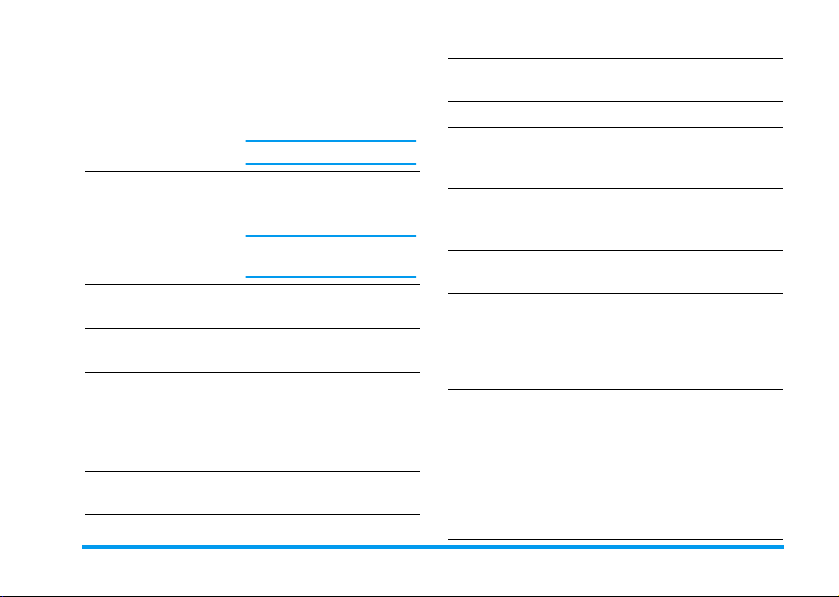
,
tuşuna
<
+
c
(
veya
Radyoyu Açma/
Kapama
Radyo sesini ayalama
Ana menüye erişme
Rehber'e erişme
Rehber'i kullanma
BeDJ'ye erişme
Açmak için f radyo
tuşuna basõn, kapatmak
için bu tuşa basõn ve basõlõ
tutun.
Önce kulaklõğõ bağlayõn!
Radyo ekranõ etkin
olduğunda, yan tuşa aşağõ
veya yukarõ doğru basõn.
Hazõr modundaysanõz
önce f tuşuna basõn.
(
,
-
tuşuna
b
Hazõr modunda
tuşuna basõn.
Hazõr modunda
tuşuna basõn.
+
veya - tuşlarõyla
ileri geri giderek listeyi
tarayõn ve seçtiğiniz ismi
aramak için
basõn.
Hazõr modunda
tuşuna basõn.
Arama Listesi'ne
erişme
Önceki menüye gitme
Menüleri gözden
geçirirken hõzla hazõr
moduna dönme
Tu ş takõmõnõ
kilitleme/kilidini
açma
Ya p õlan son aramayõ
görüntüleme
Kullanõlan dili
değiştirme
Menüdeki bir işleve
erişme
Hazõr modunda
tuşuna basõn.
c
tuşuna basõn.
c
tuşunu basõlõ tutun.
Hazõr modunda
tuşunu basõlõ tutun.
Hazõr modunda
tuşuna basõn.
0
tuşuna basõp basõlõ
tutun, dili seçmek için
+
veya - tuşunu
kullanõn ve
basõn.
,
tuşuna basõn, işlev
seçmek için
>
tuşunu kullanõn ve
sonra alt menüye girmek
,
için
İstediğiniz işleve ulaşmak
için bu adõmlarõ
tekrarlayõ n.
tuşuna basõn.
Telefonunuzu keþfedin 1
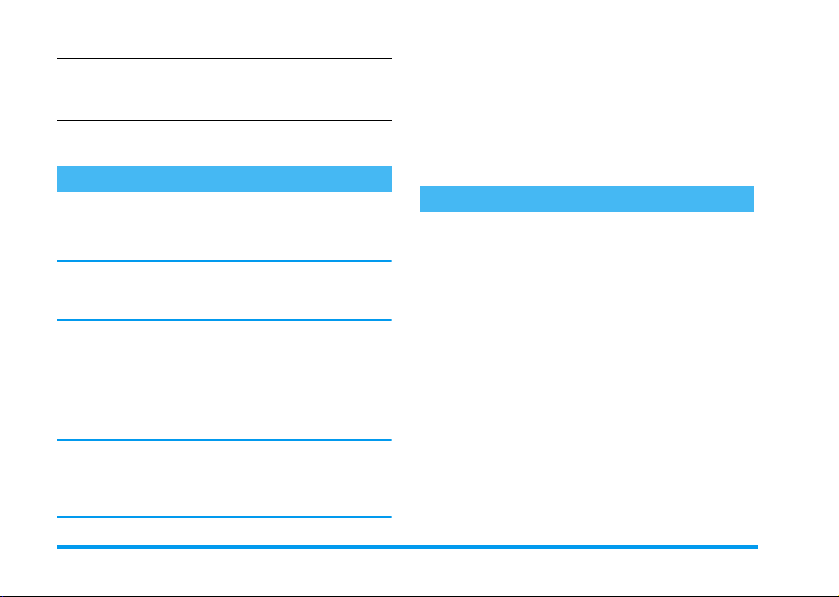
Programlanmõş bir
Ses komutunu
etkinleştirme
WAP'õ başlatma
,
tuşunu basõlõ tutun.
(
tuşunu basõlõ tutun.
Menü gezgini
Menü, ekranda görüntülenen dairesel bir simge
döngüsüdür. Her simge telefonunuzun bir özelliğini
veya işlemini temsil eder.
Tüm göstergeler ekrana sõğmaz; ekranda
görünmeyenler
kaydõrõlarak görünür.
Hazõr modundayken
menüye erişebilirsiniz.
>
veya
özellik veya işlem seçildiğinde
da iptal etmek için
başka bir alt menü veya liste belirir.
<
veya>/+ veya- tuşlarõna basõlarak,
Etkinleştirme/Devre Dõşõ Bõrakma, Açma/Kapama,
bir değeri Azaltma/Artõrma gibi seçenekler
arasõnda geçiş yapõlõr.
<
veya > tuşuyla ekran
,
tuşuna basarak ana
<
(saat yönüne) tuşunu kullanõn istediğiniz
(saat yönünün tersine)
,
c
tuşuna basõn. Bu durumda
tuşuna basõn ya
İstediğiniz özellik veya seçeneğe ulaşõncaya kadar
menü ve listeleri gözden geçirin. Bir listede
gezinirken, ekranõn sağ tarafõnda yer alan kaydõrma
çubuğu, listedeki gerçek konumunuzu gösterir.
Telefonunuzun tüm fonksiyonlarõ nõ menü tuşu ile
seçebilir veya bu kullanma kõlavuzunun ilgili
bölümlerinde açõklandõğõ gibi ayarlayabilirsiniz.
Etkinlikler
Bazõ etkinlikler hazõr modundaki ekranõ
değiştirebilir (cevapsõz arama, yeni mesaj, vb.).
İlişkili menüye erişmek için
yeniden hazõr modu ekranõna dönmek için
tuşuna bir süre basõn.
,
tuşuna basõn veya
c
2 Telefonunuzu keþfedin

Ýçindekiler
1. Baþlarken ........................................7
SIM kartý takýn ................................................7
Telefonu açma ...............................................8
Tarih ve saati ayarlayýn ................................8
SIM kart rehberini kopyalama ....................8
Pili þarj etme ..................................................9
2. Temel özellikler .......................... 10
Rehbere ulaþma ve danýþma ...................10
Arama yapma ..............................................10
Aramayý cevaplama ve sona erdirme .....10
Ahizesiz arama ............................................10
Radyo dinleme ............................................11
Zil deðiþtirme ...............................................11
Tuþ takýmýný kilitleme/kilidini açma ..........11
Telefonu sessiz moduna alma .................11
Telefonu titreþim moduna alma ...............12
Cep telefonu numaranýzý okuma ..............12
Kulaklýk seviyesini ayarlama .....................12
Mikrofonun sesini kapatma .......................12
Mikrofonun sesini açma ............................12
Arama listesini sil ........................................13
SMS listesini sil ...........................................13
Görüþmeyi kaydetme .................................13
Rehberi silme ..............................................13
Listede hýzla dolaþma ................................13
Arama sýrasýndaki diðer özellikler ........... 14
3. Menü aðacý .................................. 15
4. Müzik ve Mix ................................ 18
FM radyo ..................................................... 18
Nasõl yapõlõr ......................................18
Kulaklõklõ mikrofon setini
takma .................................................18
Radyoyu açma ...................................19
İstasyon arama ..................................20
İstasyonu önceden ayarlama ............20
Müzik kaydetme ................................20
Arama alma ......................................21
Arama yapma ....................................21
Yardõm ...............................................21
Radyoyu kapama ...............................21
Nasõl yapõlõr ......................................22
BeDJ .............................................................22
Başlarken ..........................................22
Mix kaydetme ....................................24
Kendi mix ve stilinizi oluşturma .......25
Kendi stillerinizi kaydetme ...............26
Arama alma ......................................26
5. Metin veya sayý girme 27
T9® metin Giriþi ......................................... 27
Bu nedir? ..........................................27
Nasõl kullanõlõr? ................................27
Standart metin giriþi .................................. 28
Ýçindekiler 3

6. Rehber .......................................... 29
SIM kart rehberi ..........................................29
Telefon rehberi ............................................30
Rehbere isim ekleme .................................30
SIM kartta .........................................30
Telefonda ..........................................30
Telefon rehberine kayõt ekleme .........31
Numaralar ........................................31
Fotocall: arayaný görme ve duyma ..........31
Ýsimleri düzeltme ve yönetme ..................32
SIM kartta .........................................32
Telefonda ..........................................33
Arama yapma 34
Acil numara 34
Başka numara 35
7. Ayarlar ...........................................36
Sesler ............................................................36
Sessiz .................................................36
Zil sesi ...............................................36
Ziller .................................................36
Yeni SMS uyarõsõ ...............................36
Ekolayzer ..........................................36
Tuş tonlarõ ........................................37
Alarm sesi ......................................... 37
Titreşim .............................................37
Ekran ............................................................37
Ekran koruyucu ................................37
Animasyon ........................................38
Aydõnlatma ....................................... 38
Duvar Kağõdõ ................................... 38
Dýþ aydýnlatma ............................................38
Hýzlý tuþlar .....................................................39
Ses komutu ..................................................41
Sesle arama ................................................42
Güvenlik .......................................................43
Tuş kilidi .......................................... 43
Sabit numaralar listesi ..................... 43
Arama kõsõtlama ............................... 43
Kodlarõ değiştir ................................ 44
PIN korumasõ ................................... 44
Þebeke .........................................................45
GPRS ekle ........................................ 45
Şebekeye kayõt .................................. 45
Favoriler .......................................... 45
Erişim ayarlarõ ................................. 46
Saat ve tarih ................................................47
Saat ekranõ ....................................... 47
Tarih ayarõ ....................................... 47
Tarih biçimi ..................................... 47
Saat dilimi ........................................ 47
Yaz saati ........................................... 48
Saat ayarõ ......................................... 48
Dil ..................................................................48
Profiller ..........................................................48
4 Ýçindekiler

8. Mesajlar ....................................... 50
SMS ...............................................................50
SMS gönderme ..................................50
SMS oku ............................................51
SMS ayarlarõ .....................................52
SMS arşivi .........................................53
E-posta ..........................................................53
Ayarlar ..............................................54
E-posta yazma ve gönderme .............56
E-posta alma ve okuma ....................58
Yayýn Mesajý .................................................61
Hýzlý mesaj ....................................................62
MMS ..............................................................62
MMS oluşturma ................................63
MMS alma ........................................66
Klasörleri yönetme ........................... 67
Ayarlar ..............................................68
9. Kýzýlötesi ....................................... 71
Cihazlarýn konumu ......................................71
Veri gönderme ............................................71
Öğe seçme .........................................71
Seçilen öğeyi gönderme ....................72
Veri alma ......................................................72
Kõzõlötesini Etkinleştirme .................72
Alõnan verileri kaydetme ..................72
Telefonu modem olarak kullanma ....73
10. Multimedya ............................... 74
Resim albümü ............................................ 74
Ses albümü ................................................. 74
Demo modu ................................................ 75
Hafýza Durumu ............................................ 75
Memo ........................................................... 75
BeDJ .............................................................76
FM Radyo .................................................... 76
11. Eðlence ..................................... 77
Euro dönüþtürücüsü .................................. 77
Hesap makinesi ......................................... 77
Çalar Saat ................................................... 77
Ajanda .......................................................... 78
Yeni etkinlik kaydetme ......................78
Bir etkinlik üzerinde değişiklik
yapma ................................................79
Aylýk takvim ................................................. 80
Duvar Oyunu ............................................... 80
12. Arama bilgileri ......................... 81
Arama ayarlarý ............................................ 81
Yönlendirme ......................................81
Posta kutularõ ....................................81
Otomatik arama ................................82
Herhangi bir tuşla cevaplama ..........82
Bekleyen arama ................................82
Kimlik ................................................82
Ýçindekiler 5

Arama listesi ................................................82
Arama listesi .....................................83
Silme .................................................83
Arama sayacý ..............................................83
GSM sayaçlarõ 83
GPRS sayacõ 84
13. WAP ............................................ 85
Internet hizmetleri .......................................85
Bir WAP oturumu başlatma ..............85
WAP oturumunu sona erdirme .........85
Ana sayfa ..........................................85
Yer işaretleri ..................................... 86
Adresi girin .......................................86
Ayarlar ..............................................86
Otomatik dağõtõm gelen kutusu .........88
Seçenekler ...................................................89
Ana sayfa ..........................................89
Geri ................................................... 89
İlet ..................................................... 89
Yenile ................................................89
Ana sayfa yap ...................................89
Farklõ kaydet... ..................................90
Çõkõş ..................................................90
Arama alma ...................................... 90
14. Operatör servisleri ....................91
Diðer servisler .............................................91
GSM dizeleri .....................................91
DTMF tonlarõ ...................................91
İkinci bir arama yapma ................... 92
İkinci aramayõ cevaplama ................ 93
Üçüncü aramayõ yanõtlama .............. 93
Konferans aramasõ ........................... 94
Açõk arama aktarma ........................ 94
15. Resim çekme ............................ 95
Kamera yönetimi .........................................95
Nasõl yapõlõr... .................................. 95
Kamerayõ takma ............................... 96
Resim çekme ..............................................96
Genel prensipler .............................. 96
Resim çekme ..................................... 97
Resimlere göz atma .......................... 98
Arama alma ..................................... 98
Arama yapma ................................... 98
Renk modu ....................................... 99
Kamera modu ................................... 99
Sesler ................................................ 99
Ayarlar ..........................................................99
Resim çözünürlüğü ........................... 99
Resim kalitesi ................................... 99
Zamanlayõcõ ..................................... 99
Uyarýlar ...........................................100
Sorun giderme ...............................104
Simgeler ve göstergeler ...............107
Philips orijinal aksesuarlarý ..........108
Uyumluluk bildirimi ........................109
6 Ýçindekiler

1 • Baþlarken
Kullanmadan önce «Uyarõlar» bölümündeki güvenlik
maddelerini okuyun.
Telefonunuzu kullanmak için GSM operatörünüzün
veya satõcõnõzõn sağladõğõ geçerli bir SIM kartõ
takmalõsõnõz. SIM kart, abonelik bilgilerinizi, cep
telefonu numaranõzõ ve telefon numaralarõnõ ve
mesajlarõ kaydedebildiğiniz bir hafõzayõ içerir (bkz.
“Rehber” sayfa 29).
SIM kartý takýn
1.
Telefonunuzun arka kapağõnõ yanda gösterildiği
biçimde her iki yanõnda bulunan iki tõrnağa
bastõrõp kapağõ çõkarõn.
2.
SIM kartõ kabõndan çõkarõn ve metal asma
klipsinin altõna yerleştirip sonuna kadar itin.
Kartõn çentikli köşesinin doğru köşede
olmasõna dikkat edin.
3.
Pil kapağõnõ, metal bağlantõlar alt tarafta olacak
şekilde sonuna kadar yuvasõna itin. Sonra aşağõ
doğru bastõrarak kilitleyin.
4.
Telefonunuzun arka kapağõnõ takõn: ön taraftaki
çõkõntõyõ telefonun üstündeki menteşe yerine
takõn, sonra tõrnak yerine oturana kadar alt
tarafõnõ aşağõya bastõrõn.
Baþlarken 7

3.
PIN kodunuzu girin. Hata yaparsanõz
tuşuna basõn. Sonra, onaylamak için ,veya
#
tuşuna basõn.
c
Tarih ve saati ayarlayýn
İlk açõşta tarihi girmeniz istendiğinde, tarihi
5.
Telefonu kullanmadan önce ekranõ kapatan
koruyucu tabakayõ kaldõrõn.
ayarlamak için uygun sayõ tuşlarõna basõn (girdiğiniz
bir numarayõ silmek için
onaylamak için
şekilde yapõn.
Bütün saat ve tarih seçenekleri için bkz. sayfa 47.
,
SIM kart rehberini kopyalama
c
tuşuna basõn. Saat ayarõnõ aynõ
tuşuna basõn), sonra
Telefonu açma
1.
Telefonu açmak için ) tuşuna basõn.
2.
Telefonu açarken, telefonunuzu izinsiz
kullanõlmaya karşõ korumak için SIM kartõn 4 -
8 basamaklõ gizli kodu olan PIN kodunu
girmeniz istenebilir. Bu önceden belirlenip,
operatörünüz veya satõcõnõz tarafõndan size
bildirilir. PIN kodunu özelleştirmek için bkz.
sayfa 44.
PIN kodunu 3 kez hatalõ girerseniz SIM kart bloke
edilir. Blokeyi kaldõrmak için operatörünüzden
PUK kodunu istemeniz gerekir.
Telefonu ilk kez açtõğõnõzda SIM kart rehberini
kopyalamazsanõz, bunu sonradan rehber
menüsünden yapabilirsiniz (bkz. sayfa 29).
Önceden bir cep telefonunuz varsa ve aynõ SIM kartõ
kullanõyorsanõz, bu kart, rehberinizin tümünü veya
bir kõsmõnõ içerebilir. Cep telefonu bunu algõlayõp,
görüntülenen bir mesajla SIM kart rehberinizi
yerleşik rehbere kopyalamak isteyip istemediğinizi
sorar. İptal etmek için
,
tuşuna basõn.
c
tuşuna, kabul etmek için
8 Baþlarken

Kopyayõ kabul ettiyseniz, reddettiyseniz veya iptal
ettiyseniz de telefonunuzdaki rehber her zaman
otomatik olarak standart rehber olarak ayarlanõr.
Tekrar SIM rehberinize dönmek için
basõp
Rehber
>
kartta
seçeneklerini belirleyin.
Rehber ayarlarý > Rehber seç
,
tuşuna
>
SIM
Pili þarj etme
Telefonunuz şarj edilebilir bir pil ile çalõşõr. Yeni pil
kõsmen şarj edilmiştir ve pil zayõfladõğõnda bir uyarõ
sesi sizi uyaracaktõr.
Telefon açõkken pili
kişisel ayarlarõnõzõ kaybedebilirsiniz (bkz. pil
güvenliği hakkõndaki bilgiler, sayfa 102).
1.
Pil ve kapak telefona takõldõktan sonra, şarj
cihazõ bağlantõsõnõ (kutuda telefonla birlikte
verilir) bir taraftan telefonun altõndaki
taraftaki yuvaya, diğer ucunu da kolay
erişilebilen AC elektrik prizine takõn.
2.
Pil göstergesi şarj durumunu gösterir:
• Şarj sõrasõnda, 4 şarj göstergesi değişir; her
çubuk, yaklaşõk % 25'lik doluluğu temsil eder
ve cep telefonunuzun tamamen dolmasõ 1 saat
45 dakika kadar sürer.
çõkartmamanõzõ
öneririz: tüm
• 4 çubuğun hepsi hareketsiz hale geldiğinde pil tam
olarak şarj olmuştur; şarj cihazõnõ artõk prizden
çekebilirsiniz. Şebekeye ve kullanma koşullarõna
bağlõ olarak görüşme süresi 2-6 saate, bekleme
süresiyse 100-300 saate kadar yükselebilir.
Pil tam olarak şarj edildikten sonra şarj cihazõnõ
cep telefonunuza bağlõ bõrakmak, telefonunuza bir
zarar vermez. Şarj cihazõnõ kapamanõn tek yolu
prizden çekmek olduğundan, kolay erişilebilir bir
SOL
AC elektrik prizi kullanõn. Şarj cihazõnõ bir IT güç
kaynağõna takabilirsiniz (yalnõzca Belçika'da).
3.
Telefonunuzu birkaç gün kullanmayõ
düşünmüyorsanõz pili çõkarmanõzõ öneririz.
Şarj sõrasõnda telefon kullanabilirsiniz (şarj cihazõna
takõldõğõnda titreşim modunun
unutmayõn). Pil tamamen boşalmõşsa, pil göstergesi
ancak 2 veya 3 dakika şarjdan sonra belirir.
Kapalý
olacağõnõ
Baþlarken 9

2 • Temel özellikler
Aramayý cevaplama ve sona
erdirme
Rehbere ulaþma ve danýþma
Hazõr modunda - tuşuna basõn.
Rehber
içerik değişebilir: Bu konu hakkõnda ayrõntõlõ bilgi
için bkz. “Rehber” page 29.
Görüşme sõrasõnda rehbere danõşmak için,
tuşuna basõp
basõn ve
arasõnda dolaşõn. Arama ekranõna dönmek için
tuşuna iki defa basõn.
Seçilen rehbere (SIM veya telefon)
bağlõ olarak ekranda görüntülenen
Ýsim listesi
-
seçeneğini seçin; , tuşuna
veya + tuşlarõna basarak girişler
Arama yapma
1.
Hazõr modunda, tuş takõmõnõ kullanarak telefon
numarasõnõ girin. Hatalõ bir girişi düzeltmek
için
c
2.
Uluslararasõ aramalar için, * tuşuna basõp
basõlõ tutarak, uluslararasõ kod yerine «+» işareti
girin. Rehberden nasõl arama yapõlacağõnõ
öğrenmek için, bkz. “Arama yapma” page 34.
tuşuna basõn.
Numarayõ aramak için ( tuşuna, kapamak
)
için
tuşuna basõn.
Arama alõndõğõnda, aboneliğinize bağlõ olarak ve
arayan bu bilginin iletilmesine izin vermişse,
numarasõ görüntülenebilir. Numara, seçilen cep
telefonunda kayõtlõysa (bkz. sayfa 29), numara
yerine kişinin ismi görüntülenir.
1.
Aramayõ cevaplamak için (tuşuna basõn.
2.
,
c
Aramayõ reddetmek için ) tuşuna basõn.
Etkinleştirdiyseniz “Yönlendirme” (bkz.
sayfa 81), arama bir numaraya veya
telesekretere yönlendirilir.
3.
Görüşmeyi sona erdirmek için ) tuşuna
basõn.
Sessiz
modundaysa telefon çalmaz (bkz. sayfa 11).
Herhangi Tuþla Yanýt
sayfa 82), aramayõ herhangi bir tuşa (
basarak cevaplayabilirsiniz.
özelliğini seçtiyseniz (bkz.
Ahizesiz arama
Kendi rahatõnõz ve güvenliğiniz için ahizesiz arama
yaparken, telefonu kulağõnõzdan uzaklaştõrõn,
özellikle seviyeyi artõrõrken.
)
hariç)
10 Temel özellikler

1.
SIM karttaki rehberi seçtiyseniz, bir kayõt seçin,
sonraki menü gezginine erişmek için
tuşuna iki kere basõp
seçin ve numarayõ çevirmek için
basõn.
2.
Telefondaki rehberi seçtiyseniz, standart
numaranõn aranmasõyla aynõ yolu uygulayõn
veya
<
başka bir numara seçin;
Ahizesiz ara
Telefonda önceden varsa, ahizesiz moduna geçip
geri dönmek için , tuşuna iki kere basõn.
veya > tuşlarõna basõp listeden
seçeneğini seçin.
Ahizesiz ara seçeneğini
,
tuşuna basõp
,
,
tuşuna
Radyo dinleme
1.
Telefonun alt bağlantõsõna (sağ tarafta) stereo
kulaklõ mikrofon setini bağlayõn.
f
2.
tuşuna basõp < veya > tuşunu
kullanarak radyo istasyonlarõnõ arayõn.
3.
İstasyonu hafõzaya kaydetmek için 1 -
arasõ tuşlara uzun süre basõn.
Radyo açõkken titreşim modu otomatik olarak devre
dõşõ kalõr; radyoyu kapadõğõnõzda eski haline döner.
Belli radyo ayarlarõ, müziğin nasõl kaydedildiği ve
mix edildiği hakkõnda ayrõntõlõ bilgi için, bkz.
“Müzik ve Mix” page 18.
9
Zil deðiþtirme
,
1.
tuşuna basõp
seçeneklerini seçin ve bir kere daha
tuşuna basõn.
2.
Listeden zil seçmek için +veya
seçeneklerinde hareket edin ve seçiminizi
onaylamak için
Ayarlar
,
tuşuna basõn.
>
Sesler
>
Melodi
,
-
Tuþ takýmýný kilitleme/kilidini açma
Tuşlara yanlõşlõkla basõlmasõnõ
(örneğin, telefon cebinizdeyken)
Tuş kilidi
kilitleyebilirsiniz.
Tuş takõmõnõ kilitlemek için hazõr modundayken
c
kilidini açmak için
tutun.
önlemek için tuş takõmõnõ
tuşuna basõp, basõlõ tutun. Tuş takõmõnõn
c
tuşuna tekrar basõp, basõlõ
Telefonu sessiz moduna alma
Bir arama gelirken telefonunuzun
çalmasõnõ istemiyorsanõz, zili sessiz
Ses siz
,
seçimini yapõp, ses düzeyi
kadar
moda aşağõdaki gibi getirebilirsiniz:
tuşuna basõn ve
-
tuşuna basõn.
Ayarlar
>
Kapalý
Sesler
>
Ses düzeyi
konumuna gelene
Temel özellikler 11

Yeni
Ayrõca, hazõr modunda ses düzeyi sessiz konumuna
gelene kadar yan tuşa basabilirsiniz.
Telefonu titreþim moduna alma
Bir arama gelirken telefonunuzun
titreşmesini istiyorsanõz, zili titreşim
Titreşim
moduna aşağõdaki gibi getirebilirsiniz:
,
1.
tuşuna basõp
seçeneğini seçip , tuşuna basõn.
2.
Açýk
veya
Kapalý
-
veya
,
tuşuna basõn.
Titreşimin etkinleştirilmesi, zili sessiz moda almaz.
Sessiz moda geçmek ve titreşim işlevini açõk tutmak
istiyorsanõz, yukarõda anlatõldõğõ şekilde
modunu etkinleştirin.
Radyo açõldõğõnda ve şarj cihazõnõ taktõğõ nõzda
titreşim otomatik olarak devre dõşõ kalõr.
Ayarlar
>
Sesler
>
Titreþim
seçeneklerini seçmek için
tuşunu oynatõn ve onaylamak için
+
Sessiz
Cep telefonu numaranýzý okuma
Kendi cep telefonunuzun numarasõnõ okumak için
hazõr modundayken
seçin, sonra
tuşuna tekrar basõn. SIM kartta bulunuyorsa telefon
,
tuşuna basõn,
-
tuşuna basõn ve
Göster
Numaralar
'i seçin ve
,
numaranõz görüntülenir. Yoksa,
yönergeleri izleyin.
Kendi numaranõ z Rehberde kayõtlõysa, görüşme
sõrasõnda okuyabilirsiniz. Bkz. “Rehbere ulaşma ve
danõşma” page 10.
Kulaklýk seviyesini ayarlama
Bir arama sõrasõnda ses düzeyini yükseltmek veya
azaltmak için yandaki tuşu aşağõ yukarõ hareket
ettirin.
Mikrofonun sesini kapatma
Mikrofonun sesini kapatabilirsiniz,
böylece karşõnõzdaki sizi duyamaz.
Sessiz
Sessiz
Arama sõrasõnda
'i seçip , tuşuna basarak onaylayõn.
,
Mikrofonun sesini açma
Arama sõrasõnda mikrofonun sesini
açmak için
Sesli
Mikrofon sesli durumdadõr.
'õ
seçip
,
,
tuşuna basõn,
tuşuna basarak onaylayõn.
'yi seçip
tuşuna basõn,
Sesli
12 Temel özellikler
'yi

Görüþmeyi kaydetme
Çoğu ülkede, görüşme kaydõ yasal
Görü şme yi kaydetme
tarafa bildirmenizi ve yalnõzca o kabul ettiğinde
kaydetmenizi öneririz. Ayrõca, tüm kayõtlarõ gizli
tutmanõz gerekir. Kayõt süresi en çok 1 dakika
olabilir (bkz. “Memo” page 75).
Bir görüşme sõrasõnda görüşmeyi kaydetmek için:
1.
Önce
seçerseniz, yalnõzca arayan kiş inin sesi kaydedilir.
2.
3.
düzenlemelere tabidir. Görüşmenizi
kaydetmek istiyorsanõz, bunu karşõ
Bir veya eşzamanlõ olarak birden çok görüşme
sürmekteyken, arama menüsüne erişmek için
,
tuşuna basõn.
Sessiz
öğesini, sonra
Konuþmayý kaydet
kapatõn.
Bu şekilde, kayõt işlevi
menüsünden kullanõlabilir.
Konuþmayý kaydet
'i, c tuşunu seçin veya
Multimedya
>
Ses albümü
Arama listesini sil
,
Arama listenizi si lmek için
basõn ve
Sil
,
Sil
tuşuna iki kez basõn.
Arama Bilgileri
'i seçin. Arama listesini silmek için
>
tuşuna
Arama listesi
SMS listesini sil
Bir kerede tüm mesaj listesini silmek için,
tuşuna basõn ve
sil
'i seçin. SMS listesini silmek için , tuşuna iki
kez basõn.
Tüm SMS mesajlarõnõ
silebilirsiniz. Yeni mesajlarõ n alõnabilmesi için
hafõzada yer açmak üzere SMS listenizi silmeniz
gerekebilir.
Mesajlar
>
SMS
>
SMS arþivi
SMS oku
menüsünden de
Rehberi silme
Bir kerede rehberinizin tüm içeriğini silmek için
,
'i
tuşuna basõn ve
Rehberi sil
tuşuna basõn.
Bu seçenek, SIM kart rehberinize DEĞİL, yalnõzca
telefonunuzdaki rehbere uygulanõr.
'i seçin. Rehber içeriğini silmek için
Rehber
>
Rehber ayarlarý
Listede hýzla dolaþma
Listelerden birini (isim, zil sesleri, etkinlikler, vb.)
gözden geçirirken, bir öğeden diğerine geçmek
yerine bir sayfadan diğer sayfaya atlamak için
>
tuşuna basõn.
>
,
Tümünü
,
0
Temel özellikler 13
>

Arama sýrasýndaki diðer özellikler
- Ekolayzer ayarlarõnõ değiştirme (bkz. sayfa 36),
- Rehbere isim ekleme (bkz. sayfa 30),
- Mesaj yazma ve gönderme (bkz. sayfa 50),
- SMS okuma (bkz. sayfa 51),
- Arama listesine başvurma (bkz. sayfa 82),
- Ajandaya başvurma (bkz. sayfa 78),
- İkinci bir arama yapma (bkz. sayfa 92).
14 Temel özellikler

3 • Menü aðacý
Aşağõdaki tabloda cep telefonunuzun eksiksiz bir
menü ağacõnõn (birinciden üçüncü seviyeye kadar)
yanõ sõra her özellik veya ayarla ilgili daha fazla bilgi
almak için bakabileceğiniz bölümlerin sayfa
numaralarõ açõklanmaktadõr.
Ayarlar s36
Sesler s36
Sessiz / Zil sesi / Ziller / Yeni SMS uyarõsõ
/ Ekolayzer / Tuş tonlarõ / Alarm sesi /
Titreşim / Titreşim
Ekran s37
Ekran koruyucu / Animasyon / Aydõnlatma
/ Aydõnlatma / Duvar Kağõdõ
Dõş aydõnlatma s38
Hõzlõ tuşlar s39
Varolan hõzlõ tuşlarõn listesi
Ses komutu s41
Varolan ses komutlarõnõn listesi
Sesle arama s42
Güvenlik s43
Tuş kilidi / Sabit numaralar listesi / Arama
kõsõtlama / Kodlarõ değiştir / PIN korumasõ
Şebeke s45
GPRS ekle / Şebekeye kayõt / Favoriler /
Erişim ayarlarõ
Saat ve tarih s47
Saat ekranõ / Tarih ayarõ / Tarih biçimi / Saat
dilimi / Yaz saati / Saat ayarõ
Dil s48
Varolan dillerin listesi
Profiller s48
Mesajlar s50
SMS s50
SMS gönderme / SMS oku / SMS ayarlarõ /
SMS arşivi
Menü aðacý 15

E-posta s53
Varolan her posta kutusu için
Ayarlar / Mesaj kutusunu aç / Mesaj gönder
Ya y õn Mesajõ s61
Alõş / Konular / Bölge kodlarõ
Hõzlõ mesaj s62
MMS s62
MMS oluşturma / MMS alma / Klasörleri
yönetme / Ayarlar
Hafõza Durumu s75
Memo s75
FM radyo s18
BeDJ s22
Eğlence s77
Multimedya s74
Resim albümü s74
Varolan resimlerin listesi
Ses albümü s74
Varolan seslerin listesi
Demo modu s75
Euro dönüştürücüsü s77
Hesap makinesi s77
Çalar Saat s77
Ajanda s78
16 Menü aðacý

Ay l õk takvim s80
Duvar Oyunu s80
Kõzõlötesi s71
Arama bilgileri s81
Arama ayarlarõ s81
Yönlendirme / Posta kutularõ / Otomatik
arama / Herhangi bir tuşla cevaplama /
Bekleyen arama / Kimlik
Arama listesi s82
Arama listesi / Silme
Arama sayacõ s83
GSM sayaçlarõ / GPRS sayacõ
Rehber s29
İsim listesini göster
Rehber ayarlarõ
Hepsini sil / Rehber seçme. / Grup ayarlarõ
/ Telefona kopyala
Operatör servisleri s91
Servis numaralarõ
Bu menüdeki numaralar operatöre ve
aboneliğe bağlõdõr, lütfen operatörünüze
danõşõn.
WA P s 8 5
Servisler +
Bu menü operatöre ve aboneliğe bağlõdõr,
lütfen operatörünüze danõşõn.
Menü aðacý 17

4 • Müzik ve Mix
Cep telefonunuzun radyo dinlemenize, radyo
istasyonlarõnõ hafõzaya kaydetmenize, müzik
kaydetmenize ve bu kayõtlarõ zil ve alarm olarak
kullanmanõza olanak sağlayan bir
vardõr. Diğer ses özelliği olan
müzik oluşturmanõzõ, mix yapmanõzõ ve
paylaşmanõzõ sağladõğõ gibi hazõrladõğõnõz mix zil
olarak da kullanõlabilir.
FM radyo
Nasýl yapýlýr
FM radyoyu
Açma/Kapatma
Radyoyu açmak için
tuşuna basõn VEYA
,
Multimedya
seçin.
Kapatmak için
basõlõ tutun.
Önce kulaklõğõnõzõ bağlayõn.
Radyonun açõlmasõ titreşimi
devre dõşõ bõrakõr.
FM radyo
özelliği
BeDJ
, elektronik
f
tuşuna basarak
>
FM Radyo
f
'yu
tuşunu
Ses seviyesini
artõrma/azaltma
İstasyon arama
İstasyonu
hafõzaya
kaydetme
Önceden
ayarlanan
istasyon seçme
Kaydetme
(başlatma ve
durdurma)
Yardým
ekranõaçma
Kulaklõklõ
mikrofon
setinden
hoparlöre geçme
Kulaklýklý mikrofon setini takma
Telefonunuz stereo kulaklõklõ mikrofon setiyle
teslim edilir. Kulaklõklõ mikrofon seti fişini cep
Aşağõ ve yukarõ ses tuşuna
(yan tuş)basõn.
<
(sol) veya >(sağ)
kumanda tuşuna basõn.
1
- 9 arasõ tuşlara
basõp, basõlõ tutun.
+
(yukarõ) veya
(aşağõ) kumanda tuşuna
basõn.
0
tuşuna basõn
(durdurmak için
da basabilirsiniz)
*
tuşuna basõn.
#
tuşuna basõn.
Kulaklõklõ mikrofon setini
ÇEKMEYİN.
,
-
tuşuna
18 Müzik ve Mix

telefonundaki uygun yuvaya (sağ taraf) aşağõdaki
gibi takmak yeterlidir.
Standart olarak kulaklõklõ mikrofon seti etkin
haldedir ve radyo anteni olarak da kullanõlõr. Bu
nedenle, radyoyu hoparlörle dinlerken bile kulaklõklõ
mikrofon setini takõlõ bõrakmanõz GEREKİR.
Radyoyu açma
1.
Kulaklõklõ mikrofon setini takõnca, cep
telefonunuzun sol üst köşesindeki
basarak radyoyu açõn.
2.
Ardõndan, yukarõ ve aşağõ yan tuşlarõna basarak
ses düzeyini azaltõn veya yükseltin.
Radyoyu yalnõzca hazõr modundayken
açabilirsiniz; istediğiniz zaman, liste veya menüleri
tararken bile kapatabilirsiniz. Radyo ekranõ
yalnõzca hazõr modunda görüntülenir.
3.
Radyo açõkken FM düğmesine tekrar basma radyo
ekranõnõ görüntüler;
hazõr moduna döndürür (radyo açõk kalõr).
c
tuşuna basma yeniden
f
tuşuna
Müzik ve Mix 19

Ýstasyon arama
1.
Ortadaki < (sol) veya > (sağ) kumanda
tuşlarõyla hareket ederek radyo istasyonlarõnõ
otomatik aramayõ etkin hale getirebilirsiniz.
2.
Aramayõ iptal etmek için c tuşuna basõn.
3.
Cep telefonunuz yeni bir istasyon bulduğunda,
uygun frekans ekranda görüntülenir ve geçerli
radyo programõ çalar.
Ýstasyonu önceden ayarlama
1.
Frekansõnõ ve ismini kaydederek seçili bir
istasyonu telefonunuzun hafõzasõna
kaydedebilirsiniz: seçili bir istasyonu dinlerken,
1
- 9 arasõ tuşlara basõp, basõlõ tutun.
2.
Görüntülenen ekrana, gerekiyorsa radyonun
ismini girin ve bunu kaydetmek için
tuşuna basõn.
3.
Seçilen tuş numarasõ ve radyo istasyonunun
ismi ekranda görüntülenir. Radyoyu bir sonraki
açõşõnõzda, önceden ayarladõğõnõz istediğiniz
istasyonla ilişkili tuşa basmanõz yetecektir.
Önceki veya sonraki önceden ayarlanmõş istasyonu
etkinleştirmek için
kumanda tuşunu hareket ettirin. Kaydedilen
bilgilerin üzerine yazmak ve başka bir radyo
+
(yukarõ) veya - (aşağõ)
istasyonunu önceden ayarlamak için herhangi bir
tuşa basõp, basõlõ tutun.
4.
Önceden ayarlanan bir istasyonu yeniden
adlandõrmak için, radyo ekranõna erişmek üzere
radyo açõkken
önceden ayarlanan ilişkili tuşa basõn ve basõlõ
tutun, ardõndan yeni ismi girin, kaydetmek için
de
,
FM
tuşuna basõn.
radyo düğmesine basõp,
Müzik kaydetme
1.
Radyoda çalan bir müzik parçasõnõ kaydetmek
için, radyo ekranõna erişmek üzere radyo
açõkken
f
2.
Kaydetmek için 0 düğmesine basõn.
,
Ekranda
3.
Kaydõ durdurmak için ,veya0 tuşlarõna
basõn veya zaman aşõmõnõ (1 dk.) bekleyin.
Kaydõ iptal etmek için c tuşuna basõn. Kulaklõklõ
mikrofon setini çõkarmak kaydõ bitirmez: bunun
yerine sessiz kayõt sürer.
4.
Gerçekleştirdiğiniz işlemi kaydetmeniz ve
adlandõrmanõz için otomatik olarak bir
düzenleme ekranõ görüntülenir.
Değiştirebileceğiniz standart bilgiler kaydõn
tarih ve saatini gösterir.
düğmesine basõn.
Yayýnda
sembolü görüntülenir.
20 Müzik ve Mix

5.
Artõk kayõt
kullanõlabilir; bunu zil veya uyarõ sesi olarak
kullanabilirsiniz (daha fazla bilgi için ilgili
bölümlerdeki bu konulara bakõn).
Arama alma
Radyo dinlerken arama alõndõğõnda, cep telefonunuz
otomatik olarak sessiz moda geçer.
1.
Aramaya yanõt vererek radyoda gerçekleştirilen
tüm işlemlerden çõkõlõr: dinleme, arama,
kaydetme vb. Telefonu kapattõğõnõzda telefon
hazõr moda döner ve radyo kapanõr.
2.
Aramayõ reddederseniz dinlediğiniz radyo
istasyonuna dönersiniz.
Radyo açõkken bir çağrõ kabul ederseniz,
görüşmeniz sona erdiğinde radyo otomatik olarak
tekrar aktif olur.
Arama yapma
Radyo ekranlarõndan (ana ekran, arama, kaydetme
vb.) birini tararken arama yapamazsõnõz. Radyo
açõk ise arka plan ayarõnda çalõşmalõdõr.
1.
Arama yapmak için numarayõ girin veya
bekleme modunda rehberden isim seçip
numaranõn aranmasõ için
Multimedya
>
Memo
(
menüsünden
tuşuna basõn.
2.
Radyo otomatik olarak kapanõr. Kapatõp hazõr
moduna dönmek için
3.
Radyoyu yeniden açmak için f tuşuna basõn.
)
tuşuna basõn.
Yardým
Radyo özelliklerinin kullanõmõyla ilişkili ekran
hatõrlatmasõna erişmek için, radyo ekranõna gitmek
üzere, radyo açõkken
Yardým
ekranõna erişmenizi sağlayacak * tuşuna
basõn.
Ekrandan çõkmak için
ekranõna gitmek için de
Yardõm ekranõ yalnõzca belirli bilgileri görüntüler,
görüntülenen simgeleri tarayamazsõnõz.
FM
radyo düğmesine basõp,
*
tuşuna basõn; radyo ana
,
tuşuna basõn.
Radyoyu kapama
Radyoyu herhangi bir durumda kapamak için, cep
telefonunuzun sol übt köşesindeki
basõp, basõ lõ tutun veya kulaklõklõ mikrofon setinin
bağlantõsõnõ kesin.
Telefonu bin sonraki açõşõnõzda, kullandõğõnõz son
ayarlarla birlikte, en son dinlediğiniz radyo
istasyonu çalacaktõr.
f
düğmesine
Müzik ve Mix 21

BeDJ
BeDJ ile,ön tanõmlõ BeDJ stilini (aşağõda anlatõlacağõ
gibi) veya telefonunuzda olan ya da WAP, Infrared,
vb. ar acõlõğõyla yüklediğiniz SP-MIDI veya MIDI zil
seslerini kullanarak kendi seslerinizi
oluşturabilirsiniz (eksiksiz bilgi için, bu kullanõm
kõlavuzunun ilgili bölümlerine bakõn).
Oluşturduğunuz mix'i dostunuz veya yakõnõnza
gönderebilir, zil veya uyarõ sesi, vb. olarak
kullanabilirsiniz.
Nasýl yapýlýr
BeDJ
Açma/
Kapama
Parçayõ
etkinleştirme/
devre dõşõ
bõrakma
Açmak için b tuşuna
basõn
VEYA
,
tuşuna basarak
medy a
>
yapõn.
Kapatmak için:
c
1
birine basõn.
Bir kerede tüm parçalarõ
devre dõşõ bõrakmak için
c
BeDJ
tuşunu basõlõ tutun.
- 9 arasõ tuşlardan
tuşuna basõn.
seçimini
b
Multi-
veya
Mix kaydetme
(başlatma ve
durdurma)
Tempo
alanõnõet-
kinleştirme
Parça seçim
listesini açma
Yardým
ekranõnõaçma
Seçenekler
listesiniaçma
BeDJ'de turuncu renk her zaman geçerli olarak
kullanõlan bilgiyi veya seçilen öğeyi gösterir.
Baþlarken
Parçalarý etkinleþtirme
1.
Cep telefonunuzun sağ üst köşesindeki
düğmesine basarak BeDJ'yi başlatõn.
0
tuşuna basõn.
#
tuşuna basõn.
1
- 9 arasõ tuşlara
basõp, basõlõ tutun.
*
tuşuna basõn.
,
tuşuna basõn.
b
22 Müzik ve Mix

Parçalarýn melodilerini ve enstrümanlarýný
deðiþtirme
Değiştirmek i stediğiniz parçaya bağlõ olarak 1 ile
9
arasõndaki tuşlardan birine basõp basõlõ tutun.
Görüntülenen listede, önce seçilen parça tarafõndan
kullanõlmakta olan melodiyi, sonra da melodide
kullanõlan enstrümanlarõ değiştirebilirsiniz.
Melodi
1.
Seçilen parçada kullanõlmakta olan melodi,
listede vurgulanan ilk öğedir. Başka birini
2.
Görüntülenen BeDJ ekranõnda standart müzik
stili (örneğin, Groovy, Techno vb.) seçilir.
3.
Ekranõn sol üst bölümünde, küçük bir tabloda
geçerli tempo değeri, kayõt durumu (standart
olarak
Kapalý
4.
Ekranõn alt bölümünde, 1 - 9 arasõ
tuşlarla bağlantõlõ ve mix edebileceğiniz 9 parça
vardõr: Etkinleştirmek istediğiniz parçanõn
tuşuna basõn.
Toplam 16 parça vardõr: parça seçim listesini açmak
için
1
basõlõ tutun.
ayrõlmõştõr.
5.
Etkinleştirilen parça kavuniçi görünür ve
üstteki tabloda uygun melodi ve enstrümanõn
ismi görüntülenir.
) ve parçanõn ismi görüntülenir.
ile 9 arasõndaki tuşlardan birine basõp
5
tuşu her zaman ses parçasõna
seçmek için
hareket edin (seçilen otomatik olarak çalõnõr) ve
seçiminizi onaylamak için
2.
Seçilen melodinin ismi ekranõn üst bölümünde
gösterilir. Melodide kullanõlan enstrümanlarõn
listesine erişmek için
Enstrümanlar
1.
Seçilen melodide kullanõlmakta olan
enstrüman, listede vurgulanan ilk öğedir.
2.
Bir önceki veya bir sonraki enstürmanõ seçmek
için
seçimi tamamlamak için
Tempoyu deðiþtirme
1.
Tempo
basõn.
+
veya - seçeneklerinde
,
tuşuna basõn.
>
tuşuna basõn.
-
or + tuşunu hareket ettirin ve
alanõnõ etkinleştirmek için # tuşuna
,
tuşuna basõn.
Müzik ve Mix 23

2.
Tempo
(bmp veya «dakikadaki vuruş sayõsõ»
cinsinden gösterilir) tüm parçalara uygulanõr.
Tempoyu artõrmak veya azaltmak için
vurgulanan
Seçildiğinde otomatik olarak geçerlilik kazanan
Tempo
3.
Bir ekran geri gitmek için c veya
tuşuna basõn.
Parçalarõ çalarken veya mix kaydõ yaparken
'yu değiştiremezsiniz.
Te mp o
<
veya > tuşuna basõn.
'yu kaydetmeniz gerekmez.
,
Mix kaydetme
Kaydý baþlatma
1.
Mix kaydõnõ yapmaya hazõr olduğunuzda
tuşuna basõn. Zamanlayõcõ başlar ve kõrmõzõ
Yayýnda
2.
1-9
arasõ tuşlara
basabilirsiniz
simgesi seçili duruma gelir.
Mix kaydõ sõrasõnda şunlarõ yapabilirsiniz:
İlgili parçayõ etkinleştirmek
için.
0
+
tuşunu hareket
ettirebilirsiniz
<
tuşunu hareket
ettirebilirsiniz
3.
Mix 50 Kb'ye (yaklaşõk 2 dk) ulaştõğõnda kayõt
otomatik olarak durur. Kapasite, telefonunuzun
hafõzasõna bağlõdõr: hafõzayla ilgili bilgiler için
Multimedya
Kaydý yönetme
Mix kaydõnõzõ durdurduğunuz anda, otomatik olarak
bir pencere açõlõr ve aralarõndan seçim
yapabileceğiniz aşağõdaki seçenekleri görüntüler:
Remix
Mix'i tekrar
çal
Sakla
-
veya
veya
Kaydõ durdurmak için 0 tuşuna basõn.
>
Geçerli parçanõn ses seviyesini
artõrmak/azaltmak için.
>
Önceki veya sonraki parçayõ
vurgulamak için.
Hafýza durumu
Aynõ parçalarõ kullanarak yeni bir
mix kaydetmenizi sağlar.
Az önce kaydetmiş olduğunuz
mix'i çalar.
Mix'i adlandõrmanõz ve
kaydetmeniz için
penceresini açar.
öğesini seçin.
Kaydet
24 Müzik ve Mix

MMS ile
gönder
Kýzýlötesi ile
gönder
E-posta ile
gönder
Kaydettiğiniz mix seçtiğiniz isimle
Melodi
listesinin altõnda olduğu gibi,
Ses albümü
gelen aramalar ve yeni etkinlikler için zil olarak
seçebilirsiniz.
Mix'i multimedya mesajõnõn
(MMS) bir parçasõ olarak
göndermenizi sağlar.
Mix'i başka bir kõzõlötesi cihaza
gönderebilmeniz için kõzõlötesi
özelliğini etkinleştirir.
Mix'i e-posta aracõlõğõyla
gönderebilmeniz için E-posta
menüsünü açar.
Ayarlar
>
Sesler
öğesinin altõnda da görüntülenir. Bunu,
Multimedya
Kendi mix ve stilinizi oluþturma
Gelişmiş seçenekler, doğrudan varolan BeDJ
stillerinden (örn. Groove, Techno, Disco, vb.) veya
melodi listesinden (örn. Bach, Cool, Dream, vb.)
kendi müzik stillerinizi oluşturmanõza ve mix
yapmanõza olanak sağlar.
Melodi listesi e-posta, WAP, IrDA, vb. yoluyla
indirdiğiniz MIDI dosyalarõnõ içerir.
Varolan dosyalardan
1.
BeDJ ekranõ etkinken, seçenek listesine
erişmek için
2.
Mix melodileri
listede görüntülenen melodilerden birini seçin
seçiminizi onaylamak için
basmanõz yeterlidir.
3.
Telefon otomatik olarak BeDJ ekranõna döner
ve seçilen zille ilişkili melodi parçalara bölünür.
4.
Bunun ardõndan, yukarõ da açõklandõğõ gibi
>
>
parçalarõ etkinleştirme/devre dõşõ bõrakma, mix
kaydõ yapma gibi işlemlere geçebilirsiniz.
Aktif parçalarõn sayõsõ seçilen melodiye bağlõdõr.
Sýfýrdan
1.
Geliþmiþ
oluşan bütünüyle yeni bir grup açar.
1
2.
bulunan tüm MIDI dosyalarõnõn listesi ekranda
gösterilir. Bunlardan birini seçip
basõn.
3.
Seçilen MIDI dosyasõnõn tüm parçalarõnõ (en
çok 16) gösteren yeni bir liste belirir. Bunlardan
birini seçmek için
hareket ettirin, sonra bunu
uygulamak için
,
tuşuna basõn.
veya
BeDJ stiller ini
seçildiğinde, BeDJ boş parçalardan
tuşuna basõp basõlõ tutun: Telefonunuzda
+
veya - tuşunu
,
tuşuna basõn.
seçerken,
,
tuşuna
,
1
tuşuna
tuşuna
Müzik ve Mix 25

2
1
1.
Aramaya cevap vermek BeDJ'den çõkõlmasõna
neden olur ve kapattõğõnõzda telefonunuz hazõr
moduna döner.
2.
Aramanõn reddedilmesi veya cevapsõz
bõrakõlmasõ BeDJ ekranõnda kalmanõza olanak
sağlar.
4.
Seçtiğiniz diğer parçalarõ telefonunuzun
ile 9arasõ tuşlarõna uygulamak için bu iki
adõmõ tekrarlayõn.
5.
Hazõr olduğunuzda, mix kaydõnõzõ yapõn (bkz.
sayfa 20).
6.
Normal moda dönmek için
basõn.
Mix yapõn ve eğlenin: Herhangi bir melodinin 16
parçasõndan herhangi birini telefonunuzun
ile9tuşlarõndan herhangi birine
uygulayabilirsiniz!
Bu, kendi mix'inizi tümüyle kişiselleştirmenize
olanak sağlayan binlerce olasõlõk anlamõna gelir.
,
tuşuna iki defa
Kendi stillerinizi kaydetme
BeDJ stilleri menüsünde kendi oluşturduğunuz
kaydedebilir ve daha sonra başka bir mix hazõrlamak
için bunu kullanabilirsiniz. Bu yeni stil mix ettiğiniz
tüm parçalarõ içerir ancak mix'e uyguladõğõnõz
efektleri içermez.
Stil
'i
Arama alma
BeDj etkinken arama alõndõğõnda, cep telefonunuz
otomatik olarak sessiz moda geçer.
26 Müzik ve Mix

5 • Metin veya sayý girme
Metin, ekranda iki farklõ yöntem kullanõlarak
girilebilir: T9
girişi kullanõlarak. Bunlara ek olarak sayõlar ve
noktalama işaretleri için iki mod daha vardõr.
Ekranda beliren göstergeler etkin olan metin
modunu gösterir.
T9® metin Giriþi
Bu nedir?
Teg ic E uro . Pa t.
App. 0842463
vuruşlarõ ile yapõlan giriş takip edilir ve T9
tarafõndan önerilen sözcük düzeltme ekranõnda
görüntülenir. Kullanõlan tuşlara göre birden çok
sözcük varsa, girdiğiniz sözcük vurgulanõr: listeyi
taramak için
sözlüğü tarafõndan önerilen sözcüklerden istediğinizi
seçin (aşağõdaki örneğe bakõn).
®
Metin Girişi veya standart metin
T9® Metin Girişi, mesajlar için
kapsamlõ bir sözcük içeren akõllõ bir
düzeltme modudur. Kolayca metin
girmenize olanak verir. Bir sözcüğü
yazmak için gereken her harfe karşõlõk
gelen tuşa yalnõzca bir kez basõlõr: tuş
0
tuşuna basõn ve T9® yerleşik
Nasýl kullanýlýr?
Her bir tuşun temsil ettiği h arfler ve simgeler aşağõda
verilmiştir:
2
- 9Harf girme.
0
1
c
#
*
Örnek: «home» sözcüðünü girme:
1.
®
2.
3.
Olasõ sözcüklerin listesini taramak için
kõsa bir şekilde basõn, geriye doğru
taramak için uzun bir şekilde basõn.
Girişi onaylama.
Bir girişi silmek için kõsa bir şekilde
basõn, tüm metni silmek için uzun bir
şekilde basõn.
Standarttan küçük veya büyük harfe
geçme.
Temel moddan sayõsal veya noktalama
işareti girme moduna geçme.
4 6 6 3
listenin ilk sözcüğü görüntülenir:
0
'a basarak sözcükleri tarayõn ve
sözcüğünü seçin
Home
sözcüğü seçimini onaylamak için
veya , tuşuna basabilirsiniz. > öğesine
basõldõğõnda da seçim onaylanõr ve bir boşluk
eklenir; böylece mesajõnõzõn bir sonraki
sözcüğünü yazabilirsiniz.
tuşlarõna basõn. Ekranda
Good
.
Home
1
Metin veya sayý girme 27

Standart metin giriþi
Temel metin girişine erişmek istiyorsanõ z,
tuşunu kullanarak «Abc» temel metin girişini seçin.
Bu yöntemde, istenen karaktere ulaşmak için birden
fazla tuşa basõlõr: «h» harfi
harfidir, bu nedenle «h» girmek için tuşa iki kez
basmanõz gerekir. Bu yöntemi kullandõğõ nõzda, bir
tuşa harfin sõrasõ kadar basarsõnõz.
Dolayõsõyla, standart giriş modunda «Home»
sözcüğünü girmek için
6, 6
girmeniz gerekir. Mesaj tamamlandõğõnda
tuşuna basõn.
Harfler, sayõlar ve simgeler her bir tuş üzerinde şu
şekilde bulunur:
1
3
5
7
9
(MNO), 6 (MNO), 3, 3 (DEF)
boşluk 1 @ _ # =
< > ( ) & £ $ ¥
d e f 3 é è ∆ Φ
j k l 5 Λ
p q r s 7 β Π Θ Σ
w x y z 9 ø Ω Ξ
Ψ
4
4, 4
a b c 2 à ä å æ ç
2
g h i 4 Γ ì
4
m n o 6 ñ ò ö
6
t u v 8 ü ù
8
. 0 , / : ; » ’ ! ¡ ? ¿
0
* + - %
tuşunun ikinci
(GHI) 6,
*
,
28 Metin veya sayý girme

6 • Rehber
Bu bölümde açõklanan tüm işlemler, SIM
karttaki veya telefonunuzdaki uygun
Rehberi seçmiş olmanõzõ gerektirir.
Cep telefonunuzda iki rehber vardõr. SIM rehberi
SIM kartta bulunur ve girişlerin sayõsõ kartõn
kapasitesine bağlõdõr. İkinci rehber cep telefonunun
hafõzasõnda yerleşiktir ve en çok 299 isim alabilir.
SIM kartõn kapasitesi kartõn türüne göre değişir.
Bu konu hakkõnda ayrõntõlõ bilgi için lütfen
bulunduğunuz yerdeki satõcõya başvurun.
Telefonunuzdaki rehber, cep telefonunun
kapasitesini ve hafõzasõnõ, diğer özelliklerle
paylaşõr. Böyle olduğundan, bunlar birbirine
bağlõdõr: Ne kadar fazla isim kaydederseniz, o
kadar az etkinlik kaydedebilirsiniz. Tersi de
geçerlidir. Toplam 299 isim veya etkinlik kartõnõn
sõğmasõ için, diğer özelliklerin (notlar, sesler,
resimler, vb.) telefonun hafõzasõnda önemli bir yer
kullanmõyor olmasõ gerekir.
Rehber
menüsü iki rehberden birini seçmenize
olanak verir: SIM karttaki veya telefonunuzdaki.
Rehberlerden
yalnõzca seçtiğiniz rehbere eklenir.
Rehberi sil
UYGULANMAZ.
Tümünü telefona kopyala
tüm içeriğini telefonunuza kopyalar. Bu seçenek
iki defa seçildiğinde tüm isimlerin kopyalarõ
oluşturulur.
SIM kart rehberi
Bir SIM kartõ ilk defa kullanõyorsanõz, standart SIM
kart kurulum yordamõnõ (sayfa 7) izleyin, sonra
aşağõdaki “Rehbere isim ekleme” başlõklõ konuya
gidin.
Rehber seçme.
-
sonra telefonunuzdaki rehbere kopyalanabilir.
Telefonu ilk defa çalõştõrõrken SIM telefon
rehberinin otomatik olarak kopyalanmasõ işlemini
gerçekleştirmedi veya yarõda kestiyseniz, bunu
daha sonra manüel olarak gerçekleştirebilirsiniz:
,
ardõndan Telefona kopyala
birine yeni isimler girerken, bunlar
seçeneği SIM rehberine
seçeneği, SIM kartõnõzõn
,
tuşuna basõn ve
ayarlarý
,
Rehber seç
karttaki rehberi seçmek için
tuşuna basõn. Bu rehbere eklenen isimler daha
tuşuna basõn ve
Rehber, Rehber ayarlarý
seçimini yapõn.
Rehber, Rehber
'i seçin. Sonra, SIM
+
veya
Rehber 29
,

SIM kart rehberinizin içeriğini
SIM kartta
sahip olsa da) kullanmaya devam edebilirsiniz.
telefonunuza kopyaladõğõnõzda, SIM
kart rehberini (daha az bilgi alanõna
Telefon rehberi
Cep telefonunuz aynõ anda yalnõzca tek bir rehberi
yönetir ve diğerine ilişkin bilgileri göz ardõ eder:
örneğin, «Salim» ismi her iki rehberde de varsa ve
telefonunuzdakini silerseniz, SIM kartta kalmaya
devam eder.
Standart seçili rehber
Telefonda
silinebilir. SIM kartõn kapasitesine bağlõ olarak, bu
rehbere eklenen isimler sonradan SIM kart rehberine
kopyalanabilir (bkz. “SIM'e kopyala” page 34).
telefonunuzdakidir. 299 isim içerebilir
Rehberi sil
ve
seçeneği kullanõlarak
Rehbere isim ekleme
SIM kartta
SIM kart rehberine isim eklemek için:
1.
Rehbere girmek için - tuşuna basõn,
,
seçip
2.
İstediğiniz ismi, sonra da numarayõ girin ve
,
tuşuna basõn.
tuşuna basõn.
Yeni
Numara, SIM karta bağlõ olarak, en fazla 40
basamaklõ olabilir.
Tüm numaralarõ uluslararasõ kod, ülke kodu ve
alan kodu ile birlikte girdiğinizde bunlarõ herhangi
bir yerden arayabilirsiniz.
3.
İsme ayrõlmõş olan numarayõ seçin:
Faks
veya
Veri
rehberinize kaydetmek için
'yi seçin ve onaylayõp bu ismi
,
Telefonda
Telefonunuzda yer alan rehber, SIM kart
rehberindekinden daha fazla bilgi alanõna sahiptir.
Şunlarõ içerir (latin karakterleriyle):
İsim ve soyadõ alanlarõ en fazla 20 karakter
Numara alanlarõ
(Cep, İş vb.)
Diğer alanlar
(e-posta ve not)
Grup seçimi 20 grup vardõr
Her biri için en çok 7 bilgi alanõ (bunlarõn de en çok
5'i sayõsal alan) bulunmasõ koşuluyla 299 kayõt
'yi
oluşturabilirsiniz. Örneğin, aynõ kişi için iki cep
telefonu numarasõ, 3 iş numarasõ, bir e-posta adresi
ve bir de metin notu kaydedebilirsiniz.
en fazla 40 basamak
ve 1 «+»
en fazla 50 karakter
Telefon
tuşuna basõn.
30 Rehber
,

Telefon rehberine kayýt ekleme
Ýsim alaný ekleme
1.
Rehber
'e girmek için - tuşuna basõn,
<
Yeni>'yi seçin ve , tuşuna basõn.
2.
Kişinin soyadõnõ girip onaylamak için
tuşuna basõn, sonra ismini girip onaylamak için
,
tuşuna basõn.
İki isim alanõndan biri boş olabilir, ancak her ikisi
de boş olamaz. Önceki alana dönmek için
tuşuna basõn.
Sayý/metin alaný ekleme
1.
Kişinin ismini girdikten sonra
menüsünde olacaksõnõz. Sayõsal alanlar (Mobil,
Faks, Veri, Arama cihazõ, Ev, İş) veya
alfasayõsal alanlar Not, e-posta) arasõndan
seçim yapabilirsiniz. Seçiminizi yapõn ve uygun
numara veya metni girin. Sonra, bu yeni girişi
kaydetmek için
2.
Daha sonra, bu ismin eklenmesini istediğiniz
grubu seçmeniz için telefonda
görüntülenir; seçin ve onaylamak için
tuşuna basõn. Bunun üzerine kayõt
telefonunuzun rehberine kaydedilir.
3.
Her grupla belirli bir
ilişkilendirebilir, ayrõca gruplarõ yeniden
,
tuşuna basõn.
Melodi
'yi ve
,
c
No tipi
Grup:
,
Resim
adlandõrabilirsiniz.
Grup ayarlarý
için, bkz. “Fotocall: arayanõ görme ve duyma”
page 31. Bir grupla ilişkilendirilmiş bir kişi sizi
aradõğõnda, o grup için tanõmlanmõş olan melodi
otomatik olarak çalar ve/veya resim ekranda
görüntülenir.
Numaralar
Rehberdeki
numaranõzõ içermelidir. Yoksa, cep telefonu
numaranõzõ ve gerekli tüm diğer bilgileri girmenizi
öneririz.
Tüm alanlarõ boş bile olsa, «Numaralar» öğesi
silinemez.
Numaralar
Fotocall: arayaný görme ve duyma
Bu özellik, SIM kart rehberi DEĞİL, yalnõzca cep
telefonunuzun rehberi seçildiğinde kullanõlabilir.
Fotocall özelliği, isimleri olan gruplarõ
(«Arkadaşlar», «Ofis», vb.), belirli bir resmi (
albümü
içinden) ve belirli bir melodiyi (
listesinden) kişiselleştirmenize olanak sağlar.
'i
Rehberinizdeki bir veya birkaç kişiyi bir gruba
bağlayabilirsiniz. Bu gruptan biri aradõğõnda, grup
Rehber
>
'nõ seçin, sonra eksiksiz bilgiler
seçeneği kendi telefon
Rehber ayarlarý
Resim
Ziller
Rehber 31
>

için tanõmlanmõş resimle birlikte kişinin ismi de
görüntülenir. Bu grup için tanõmlanan melodi de
çalõnõr.
Önemli kişiler söz konusu olduğunda, yalnõzca
bunlar için bir grup ayarlayabilirsiniz. Kamerayõ
kullanarak resimlerini
ve
Memo
kaydedin. Aradõklarõnda, onlarõ gerçekten görebilir
ve duyabilirsiniz (kamera için bkz. sayfa 95 ve ses
kaydõ için bkz. sayfa 74).
1.
2.
3.
4.
'yu kullanarak seslerini zil olarak
Fotocall kullanmak için, telefonunuzun
rehberini kullanõyor olmalõsõnõz; henüz bunu
yapmadõysanõz, bkz. “SIM kart rehberini
kopyalama” page 8.
Sonra
Grup ayarlarý
ve istediğiniz grubu seçin.
Tan õmlanacak grubun («Arkadaşlar»,
«Çocuklar» vb.) ismini değiştirin ve bu grupla
ilişkilendirilecek
Hazõr moduna geri dönmek için c tuşuna
uzunca basõn, sonra,
Rehberinizin içeriğini görüntüleyin. Bu grupla
ilişkilendirilecek bir kişi seçip
basõn. Sonra,
grubu seçin.
Resim albümü
'nõ seçin, , tuşuna basõn
Melodi
'yi ve
'ne kaydedin
Resim
-
tuşuna basõp
,
Grup seç
'i seçin ve istediğiniz
'i seçin.
tuşuna
Bu kişi sizi aradõğõnda, bu grubun
Resmi
görüntülenecektir.
Ýsimleri düzeltme ve yönetme
Rehberinize isimler kaydettikten sonra,
erişmek için
istediğiniz harfle ilişkili tuşa basarak rehberde isim
arayabilirsiniz (örn. «U» harfine ulaşmak için
tuşuna iki kez basõn). Listede bu harfle başlayan ilk
kayõt seçilir. Seçtiğiniz rehber menüsüne bağlõ
olarak, aşağõdaki seçeneklerin bir bölümüne veya
tümüne erişebilirsiniz:
•Sil
•Göster
•SIM'e
kopyala
•Hõzlõ arama
•Değiştir
•Ara
-
tuşuna basõn. Listede ulaşmak
• Hepsini sil
•SMS gönder
• MMS gönder
•Varsayõlan yap
• Telefona
kopyala
• Ahizesiz ara
SIM kartta
SIM kart rehberinden bir isim seçin, sonra aşağõdaki
seçeneklerden birine erişmek için
- Seçili ismi ve numarayõ silmek için
- Seçilen ismi ve ilgili tüm bilgileri değiştirmek için
Deðiþtir
'i kullanõn,
Melodisi çalacak ve
Rehber
8
• İsmi değiştir
•Gruba ekle
• Sesli arama
ata
•Kõzõlötesi ile
gönder
,
tuşuna basõn:
Sil
'i kullanõn,
32 Rehber
ne

,
c
page 34. Alfasayõsal alanlar (not ve e-posta)
yalnõzca değiştirilebilir veya silinebilir.
Alan içeriðini deðiþtir
1.
Varolan bir kayõttaki alanlardan birinin içeriğini
değiştirmek için istediğiniz ismi seçin,
tuşuna basõn,
tuşuna basõn.
2.
Daha sonra listeden değiştirmek istediğiniz
alanõ seçin ve
3.
Görüntülenen turnikede
seçin ve
İstenen değişiklikleri yapõn ve bunlarõ
kaydetmek için
Bir alan türünü deðiþtir
Değiştir
olan adõmlarõnõ tekrarlayõn. Sonra, menüde
seçin, yeni numara türünü seçin ve seçiminizi
onaylamak için
SIM kart rehberinizi telefona kopyalarsanõz, bazõ
numaralar "Tipi yok" şeklinde görünebilir ve
herhangi bir simgesi bulunmaz. "Tipi yok" ifadesi
bulunan numaralar değiştirilebilir; bu numaralara
Göster
'i seçin ve tekrar
,
tuşuna basõn.
,
tuşuna basõn.
,
Varolan bir kayõttaki alan türünü
değiştirmek için “Alan içeriğini
değiştir” paragrafõnõn 1'den 3'e kadar
,
tuşuna basõn.
Deðiþtir
tuşuna basõn.
,
,
komutunu
Deðiþtir
- Seçili ismi ve ilgili tüm bilgileri telefonunuzdaki
rehbere kopyalamak için
Telefonu ilk defa çalõştõrõrken SIM telefon
rehberinin otomatik olarak kopyalanmasõ işlemini
yarõda kestiyseniz, bunu daha sonra manüel olarak
gerçekleştirmeniz gerekir.
Telefona kopyala
.
Telefonda
Alan ekle
1.
Varolan bir kayda yeni alan eklemek için
istediğiniz ismi seçin,
tuşuna basõn.
2. <
Yeni>'yi seçip , tuşuna basõn. Eklenecek
alan türünü seçip
veya metni girin, sonra, değişiklikleri
kaydetmek için
3.
Ay nõ kayõt için en fazla 6 alan eklemek
istiyorsanõz 1. ve 2. adõmõ tekrarlayõn.
tuşuna kõsa basarak önceki menüye veya uzun
basarak hazõr moduna geri dönün.
Numaralar veya metinler oluşturulduklarõ tarihe
göre görüntülenir. Girdiğiniz ilk faks veya telefon
numarasõ standart numara olur. Bu şekilde, listede
ilk sõrada görüntülenir. Başka bir numarayõ sabit
numara haline getirmek için bkz. “Varsayõ lan yap”
Göster
,
tuşuna basõn. Numara
,
tuşuna basõn.
'i seçin ve
Rehber 33
'i

bir tip tanõmlamak için daha önce açõklanan
yordamõ izleyin.
Alan sil
tekrarlayõ n. Sonra,menüde
için
Varsayýlan yap
Var sayõlan yap
tuşuna basõldõğõnda veya
Ahizesiz ara
otomatik olarak aranõr. Standart numarayõ
değiştirmek (örneğin, «Ev» numarasõ yerine «İş»
numarasõnõ standart numara yapmak) için “Alan
içeriğini değiştir” paragrafõnõn 1'den 3'e kadar olan
adõmlarõnõ tekrarlayõn. Sonra, menüde
yap
'õ seçin ve onaylamak için , tuşuna basõn.
SIM'e kopyala
SIM'e kopyala
Telefon numaralarõnõ SIM karta kopyalarsanõz,
Varolan bir kayõttan alan silmek için
“Alan içeriğini değiştir” paragrafõnõn
Sil
1'den 3'e kadar olan adõmlarõnõ
,
tuşuna basõn.
Yeni bir kayõt oluştururken girdiğiniz
ilk numara standart numara olur: alan
listesinin başõnda yer alõr ve arama
veya
Mesaj gönder
Daha önce belirtildiği gibi, telefonlarõ
çok sõk değiştiriyorsanõz isimleri SIM
kart rehberine girmek yararlõ olabilir.
Sil
'i seçin ve onaylamak
,
tuşuna basõlõp
seçeneği seçildiğinde
Varsayýlan
rehberleri değiştirdiğinizde veya başka bir telefon
kullandõğõnõzda rehberiniz her zaman güncel kalõr.
Bir numarayõ SIM kart rehberine kopyalamak için
“Alan içeriğini değiştir”paragrafõnõn 1'den 3'e kadar
olan adõmlarõnõ tekrarlayõn. Sonra,
,
seçin ve
tuşuna basõn.
Arama yapma
Kendi rahatõnõz ve güvenliğiniz için ahizesiz arama
yaparken, telefonu kulağõnõzdan uzaklaştõrõn,
özellikle seviyeyi artõrõrken.
Acil numara
Ara
,
Acil Durum
kodunuz henüz girilmemiş olsa da bu numarayõ
arayabilirsiniz.
Şebeke operatörünüze bağlõ olarak, acil numara
SIM kart takõlõ olmadan da aranabilir. Avrupa'da
standart acil durum numarasõ 11, İngiltere'de ise
999'dur.
1.
Acil durum numarasõ ülkenizdeki acil
durum merkezine bağlanõr. Çoğu
durumda, tuş takõmõnõz kilitli ve PIN
Bu numarayõ aramak için hazõr modundayken
ilgili tuşlara basarak numarayõ girin, veya
SIM'e kopyala
,
34 Rehber
'yõ

tuşuna basõn ve
arama
2.
'yõ seçin.
Aramak için ( tuşuna, kapatmak için
tuşuna basõn.
Baþka numara
Bir numara gir
,
kaydetmenizi veya mesaj göndermenizi sağlayacak
bir menüye erişirsiniz.
Ýsim seçme
1.
2.
-kayõt seçildikten sonra, aramak için
basõn veya
- sonraki menüye erişmek için
basõn, sonra
numarayõ aramak için
3.
•
-kayõt seçildikten sonra, aramak için
basõn veya
-kayõt menüsüne erişmek için
sonra
Hazõr modunda, ilgili tuşlara basarak bir
numara girin. Aramak için
Ara
kapatmak için
tuşuna bastõğõnõzda, bu numarayõ aramanõzõ,
-
tuşuna basõn ve istediğiniz kaydõ seçin.
SIM karttaki rehberi seçtiyseniz:
Telefonunuzdaki rehberi seçtiyseniz:
Standart
numarayõ aramak için:
Ara veya Ahizesiz ara
Rehber
>
Ýsim listesi
)
tuşuna basõ n.
,
Ara veya Ahizesiz ara
,
tuşuna iki kere
tuşuna basõn.
,
'yõ seçin.
>
Acil
)
(
tuşuna,
(
tuşuna
'yõ seçin ve
(
tuşuna
tuşuna basõn,
•Başka herhangi bir numarayõ aramak için kayõt
seçiliyken
tipi (Cep, Ev vb.) seçin. Sonraki menüye
erişmek için
Ahizesiz ara
4.
Her durumda, aramayõ sona erdirmek için
tuşuna basõn.
Normal bir görüşme sõrasõnda da ahizesiz moda
geçebilirsiniz:
seçin ve onaylamak için , tuşuna basõn.
Hýzlý aramayý kullan
Hõzlõ arama
“Hõzlõ tuşlar” page 39): bağlantõ kurulur. Kapatmak
için
)
Sesle aramayý kullan
Sesle Arama
arama” page 42). Telefon ses komutunu tanõrsa,
ilgili numarayõ arar. Kapatmak için
basõn.
Göster
'i seçin ve listeden bir numara
,
tuşuna basõn ve
'yõ seçin.
,
tuşuna basõn,
Hazõr modunda, ilgili kaydõ aramak
2
için
tuşlardan birine basõp basõlõ tutun (bkz.
tuşuna basõn.
Hazõr modunda , tuşuna basõp
basõlõ tutun ve sonra kaydedilmiş ses
komutunu söyleyin (bkz. “Sesle
'den
Aktif ahizesiz
9
'a kadar olan
)
Ara veya
)
tuşuna
Rehber 35
'yõ

7 • Ayarlar
Ayarlar
menüsü, telefonunuzu özelleştirmenize ve
kullanõlabilen her seçeneğin (sesler, saat ve tarih,
güvenlik vb.) ayarlarõnõ değiştirmenize olanak verir.
Hýzlý Ayar
değiştirmenize olanak verir (bkz. sayfa 48).
Sesler
Sessiz
bõrakõlõr ve titreşim etkinleştirilir.
Sessiz
Zil sesi
için
Ziller
menüsü, bir kerede birkaç ayarõ
Sessiz
modunu
ayarlamanõza olanak sağlar. Ayar
Sessiz
olduğunda, tüm uyarõlar devre dõşõ
modunda tuş tonlarõ da sessiz duruma geçer.
Zil sesi varsayõlan olarak
ayarlanabilir. Zilinizin sesini
Zil sesi
Artan
+
veya-tuşuna basõn.
Ziller
arasõnda bir değere ayarlamak
Varolan melodi seçeneklerinden birini
seçmenize olanak sağlar. Liste BeDJ
(bkz. sayfa 22) ile oluşturduğunuz
Açýk
veya
Kapalý
Orta
olarak
değerine
Sessiz
müzik mix'lerini, kayõtlõ sesleri ve aldõğõnõz
mesajlara (e-posta, SMS, vb. ile) eklenmiş
melodileri de içerir.
Listeyi
+
seçilen melodinin çalmasõnõ bekleyin. Bu melodiyi
zil sesi olarak seçmek için
etmek için
melodiye geçin.
Zil sesi
etkinleştirilmişse melodiyi duyamazsõnõz (bkz.
sayfa 11).
Açýk
Yeni SMS uyarýsý
Yeni SMS uyarisi
olarak ayarlandõğõnda, ziller listesinden istediğiniz
uyarõyõ seçmenize de olanak verir.
Ekolayzer
ile
Ekolayzer
kullanõlabilir. Böyle bir durumda
Ekolayzer
veya-tuşuna basarak tarayõn ve
,
e
tuşuna basõn veya bir sonraki
Kapalý
'daysa veya
Her yeni mesaj aldõğõnõzda duyulacak
uyarõ sesini
ayarlamanõzõ sağlar. Bu seçenek
Bu seçenek farklõ ses seçenekleri
arasõndan seçim yapmanõza olanak
sağlar ve bir görüşme sürerken de
öğesini seçin, listeyi tarayõn ve farkõ
Açýk
veya
tuşuna basõn; iptal
Sessiz
mod
Kapalý
olarak
Açýk
,
tuşuna basõn,
36 Ayarlar

duymak için birkaç saniye bekleyin. Seçiminizi
onaylamak için
,
tuşuna basõn.
Tuþ tonlarý
Tuş tonlarõnõ
Tuş tonlarõ
DTMF tonlarõ çalõnõr (bkz. sayfa 91).
ayarlamanõzõ sağlar.
ayarlansa bile, aramalar sõrasõnda
Açýk
veya
Kapalý
Kapalý
olarak
olarak
Alarm sesi
Aşağdaki durumlar için uyarõ
Alarm sesi
- ajandanõzda programladõğõnõz bir
zaman geldiğinde,
- cevapsõz bir aramanõz olduğunda,
-
Pil
-aramalarõnõzõ yönetmek için; ilk olarak süren bir
görüşmenin başlangõcõndan 45 saniye sonra ve
bunu izleyen her dakikada (karşõ taraf sinyal sesini
duyamaz).
Bu menü uyarõlarõ değil yalnõzca uyarõ seslerini
etkinleştirmenizi/devre dõşõ bõrakmanõzõ sağlar.
Örneğin, etkinlik uyarõsõnõn
ayarlanmasõ telefonunuzun
(programladõysanõz) görüntülemesini engellemez,
ancak buna karşõlõk gelen ses duyulmaz.
sinyallerini
ayarlamanõzõ sağlar:
zayõfladõğõnda ve şarj etmek gerektiğinde,
Açýk
veya
Hatý rlatma
Kapalý
Etkinlik
Kapalý
olarak
için
olarak
ekranõnõ
Titreþim
Arama alõndõğõnda, ajandada ayarlanan
bir etkinliğin zamanõ geldiğinde, bi
Titr eşim
titreşimi
FM radyo Açõk olduğunda veya şarj cihazõnõ
Çakmak Şarj Cihazõ'na bağladõğõnõzda titreşim her
zaman
mesaj aldõğõnõzda ve alarm çaldõğõnda
Açýk
veya
Kapalý
olarak ayarlamanõzõ sağlar.
Kapalý
'dõr.
Ekran
Ekran koruyucu
Ekran koruyucuyu
Ekran koruyucu
ve seçtiğiniz bir veya birden çok jpeg dosyasõnõ
kullanarak, h azõr modunda bir slayt gösterisi çalõştõrõr.
Ekran koruyucu
Ekonomi modunu
bir arka plan üzerinde saat gösterilir. Bu mod
telefonunuzun otonomisini (pil ömrünü) artõrõr.
1.
olarak ayarlamanõzõ sağlar.
olduğunda, telefonunuza kaydettiğiniz
Kapalý
otomatik olarak etkinleşir ve siyah
Ekran koruyucuyu
görüntülenen listeden
basarak bir resim seçin (yine bu tuşlara basarak
seçiminizi kaldõrabilirsiniz) ve bir sonraki
Açýk
Açýk
veya
Kapalý
Açýk
olarak ayarlandõğõnda
olarak ayarladõğõnõzda,
<
veya> tuşuna
Ayarlar 37

resme geçmek için - tuşunu kullanõn.
İstediğiniz resimleri seçtikten sonra, ekran
koruyucuyu etkinleşirmek için
basõn.
Slayt gösterisi görü ntülemek için birkaç (en çok 10)
resim seçmeniz gerekir. Ekran koruyucu olarak
kullanõlmak üzere tek bir resim seçtiğinizde,
yalnõzca bu resim görüntülenir.
2.
Baþlangýç gecikme
tuşuna basarak bir değer belirleyin. Hazõr
modunda, ayarladõğõnõz zaman sõnõrõna göre
ekran koruyucu başlar.
3.
Sonra,
Ekran süresi
basõn. Belirlediğiniz süre, slayt gösterisinin
resimleri arasõna uygulanõr.
'yi seçin ve
'ni seçin ve , tuşuna
+
,
veya
tuşuna
Animasyon
Menülerin animasyonunu
Kapalý
Animasyon
örneğin
SMS oku
metinleri de tarar.
Bu işlevin devre dõşõ bõ rakõlmasõ, telefonunuzun
şarjõnõn daha uzun süre dayanmasõnõ sağlar.
olarak ayarlamanõzõ sağlar. Bu
seçenek
Açýk
menüsünde seçilen mesajlar gibi
olarak ayarlandõğõnda,
Açýk
veya
Aydýnlatma
Gelen aramalarõ veya mesajlarõ alõrken,
Ayd õnlatma
tuşuna basarak sağlanan değerlerden birini seçip
aydõnlatma
,
Bu işlevin devre dõşõ bõ rakõlmasõ, telefonunuzun
şarjõnõn daha uzun süre dayanmasõnõ sağlar.
-
listelerde ve menülerde gezinirken
aydõnlatma etkinleşir.
Süresini
tuşuna basõn.
ayarlayõn ve onaylamak için de
Duvar Kaðýdý
Duvar kağõdõnõ
Duvar Kağõdõ
resimler hazõr modunda
gösterilir (bir slayt gösterisi etkin değilse).
Yalnõzca JPEG türünde resimler Duvar Kağõdõ
olarak kullanõlabilir.
ayarlamanõzõ sağlar.
ayarlandõğõnda, seçtiğiniz resim veya
Açýk
Normal
Dýþ aydýnlatma
Yan aydõnlatmayõ
Dõş aydõnlatma
etkinlik gerçekleştiğinde veya alarm çaldõğõnda cep
telefonunun her iki yanõndaki õşõklar etkinleşir.
olarak ayarlamanõzõ sağlar.
ayarlanõrsa, arama alõndõğõnda, bir
veya
veya
Açýk
+
Kapalý
Açýk
Azalan
veya
veya
olarak
modda
Açýk
-
olarak
Kapalý
olarak
38 Ayarlar

Yan õşõklarõn sesle yönetilebilmesi için, zil olarak
seçilen MIDI ses dosyasõnõn õşõk efektleri içeriyor
olmasõ gerekir.
Yan õşõklarõ devre dõşõ bõrakma, telefonunuzun
şarjõnõn daha uzun süre dayanmasõnõ sağlar.
Hýzlý tuþlar
Çeşitli menülere girip listeleri gözden geçirmek
yerine, belirli işlevleri
bunlara doğrudan erişim ayarlayabilirsiniz. Bu
durumda belirli bir tuşa uzun süre basõlmasõ işlevi
etkinleşir veya tuşla ilişkili numarayõ çevirir (Hõzlõ
arama).
Yalnõzca 2'den 9'a kadar olan tuşlarõ ve
#
tuşunu program layabilirsiniz, çü nkü 0 (dil
seçme) ve
tanõmlanmõştõr ve kilitlenmiştir; yeniden
programlanamaz. Servis sağlayõcõnõza bağlõ olarak,
başka hõzlõ tuşlar da önceden tanõmlanmõş ve
kilitlenmiş olabilir.
1.
2.
1
(sesli posta alma) tuşlarõ önceden
2
'den 9'a kadar olan tuşlardan birini
,
seçip
Bu tuşla ilişkilendirmek istediğiniz menüyü
seçmek için listeye göz atõn (izleyen listeye
tuşuna basõn.
Hýzlý tuþlara
bağlayarak
bakõn). Seçiminizi onaylamak için
basõn.
Seçilen tuş zaten atanmõşsa, onu yeniden
programlayabilirsiniz:
seçeneklerini ve listeden bir hõzlõ tuşu seçin.
tuşuna iki kez basõn,
basõn. Bu sizi kullanõlabilir seçenekler listesine getirir.
3.
Hõzlõ tuşlarõ kullanmak için, hazõr
modundayken başlatmak veya etkinleştirmek
istediğiniz işlevin veya çevirmek istediğiniz
numaranõn karşõlõğõ olan tuşu basõlõ tutmanõz
yeterlidir.
2
'den 9'a kadar olan hõzlõ tuşlarõ aşağõdaki
tablodaki işlevlerle ilişkilendirebilirsiniz:
Flash Arama
SMS gönder
SMS oku
Hõzlõ mesaj
Ayarlar
Deðiþtir
'i seçin ve , tuşuna
Rehberdeki ilgili numarayõ arar.
Mesajlarý Gönder
Mesajlarý Oku
Alõnan mesajõ gönderene hõzla
Cevap vermek
özelliğini etkinleşir.
menüsünü açar.
,
>
Hýzlý tuþlar
menüsünü açar.
için
Hýzlý mesaj
tuşuna
>
,
Ayarlar 39

Tuş kil id i
Sessiz Konum
Araç konumu
Aktif Kulaklõk
Toplantõ
Dõş mekan
Aktif Kişisel
Aktif Otonomi
Hesap Makinesi
Tuş takõmõnõ hemen kilitler/kilidini
açar.
Sessiz
ayarõnõ etkinleştirir (titreşim
açõk, zil seviyesi kapalõ).
Araç
ayarõnõ etkinleştirir (zil seviyesi
yüksek, tüm tuşlarla cevap).
Kulaklýk
ayarõnõ etkinleştirir (zil
seviyesi orta, tüm tuşlarla cevap
açõk).
Toplantý
ayarõnõ etkinleştirir (titreşim
açõk, zil ve tüm tuşlar sessize ayarlõ).
Dýþ mekan
ayarõnõ etkinleştirir (zil
seviyesi yüksek).
Kiþisel
ayarõnõ etkinleştirir.
Pil tasarrufu sağlayan
Otonomi
ayarõnõ etkinleştirir (animasyonlar
kapalõ, titreşim kapalõ, aydõnlatma
kapalõ, zil seviyesi orta düzeyde).
Hesap makinesine
doğrudan erişim.
Tekrar ara
Son numara ara
Acil numara
E-posta
Kalan bakiye
Toplam ücret
Yeni etkinlik ekle
Etkinlik göster
Çalar Saat
Aranan son numarayõ tekrar arar.
Alõnan son aramanõn numarasõnõ
yeniden arar.
Acil durum numarasõnõ arar.
Posta kutularõna erişmeniz için
posta
menüsünü açar.
Kalan krediyi gösterir.
Aboneliğe bağlõ
Yapõlan aramalarõn
Toplam ücretini
görüntüler.
Aboneliğe bağlõ
Ajandanõn
Etkinlik ekle
menüsünü
açar.
Ajanda menüsünün
Etkinlik
listesini
görüntüler.
Uyarý
menüsünü açar.
40 Ayarlar
E-

Euro (diğer para biriminden
Euro'ya) dönüştürücüsüne doğrudan
erişim sağlar.
Euro (Euro'dan diğer para birimine)
dönüştürücüsüne doğrudan erişim
sağlar.
Euro dönüştürücüsünü
kullanmaya, aboneliğinizle birlikte
başlayabilirsiniz; yalnõzca, Euro
kullanan ülkelerde kullanõlabilir.
Çeşitli menülere girip listelerde
dolaşmak yerine, özellikleri
etkinleştirecek (örn. Hesap makinesini
Memo kaydet
WAP
Ekran koruyucu
Telesekretere
Duvar Oyunu
Sesli posta kutusu
Oyunlar
Yeni bir ses kaydetmenize olanak
verir.
WAP
oturumunu başlatõr.
Aboneliğe bağlõ
Ekran koruyucusu Açýk/Kapalý
menüsünü açar.
TÜM aramalarõ sesli mesaj
kutusuna iletir.
Duvar Oyunu
'na doğrudan erişim
sağlar.
Sesli posta kutunuzun numarasõnõ
çevirir.
Oyunlar
menüsünü açar.
Aboneliğe bağlõ
-> Euro
Euro ->
Ses komutu
Ses komutu
başlatacak) ses komutlarõ ayarlayabilirsiniz.
Ses komutlarõ nõ, «Mesaj al» ve «Çalar saat»
dõşõnda
Hýzlý tuþlar
tarafõndan desteklenen tüm
işlevlerle (bkz. sayfa 39) ilişkilendirebilirsiniz.
1.
Ayarlar
>
Ses Komutu
> <Yeni> öğelerini seçin ve
ses komutuna ayarlanacak işlevi seçmek üzere
listeyi gözden geçirmek için
Seçiminizi onaylamak için
,
,
tuşuna basõn.
tuşuna basõn.
Ayarlar 41

2.
OK'e basýn ve konuþun
ekranda görüntülenen yönergeleri uygulayõ n.
Ses etiketinizi kaydetmeniz istendiğinde, sessiz
bir ortamda olmaya, kõsa ve sade bir sözcük
seçmeye ve onu belirgin biçimde söylemeye
dikkat edin.
3.
Başka ses komutlarõ da eklemek için
tuşuna basõn ve yukarõda açõklanan adõmlarõ
tekrarlayõ n.
Ses komutunu kullanmak için hazõr modundayken
,
tuşuna basõp basõlõ tutun, sonra kayõtlõ ses
etiketini söyleyin. Ses etiketi olarak kaydedilen
sözcükleri istediğiniz zaman dinleyebilir,
değiştirebilir veya silebilirsiniz.
ifadesi belirdiğinde,
c
Sesle arama
Sesli arama, rehberinizden bir ismi
Sesle Arama
arayacak kelimeyi kaydederek bir sesli arama
ayarlayõn.
1.
2.
hõzlõ olarak aramanõzõ sağlar:
söylendiğinde buna karşõlõk gelen ismi
Ayarlar
>
Sesli arama
,
tuşuna basõn.
Sesli arama için ayarlanacak numarayõ seçmek
üzere listeyi gözden geçirin. Seçilen rehbere
bağlõ olarak (bkz. “Rehber” page 29):
> <Yeni> öğelerini seçin ve
-SIM kart rehberi: listeden bir isim seçin ve
,
tuşuna basõn
-Telefon rehberi: listeden bir isim seçin, sonra
bu isim için birkaç telefon numarasõ varsa
istediğiniz telefon numarasõnõ seçin ve
tuşuna basõn.
3.
Ses komutu ekle?
,
tuşuna basõn ve ekrandaki yönergeleri
izleyin. Ses etiketinizi kaydetmeniz
istendiğinde, sessiz bir ortamda olmaya, kõsa ve
sade bir sözcük seçmeye ve onu belirgin
biçimde söylemeye dikkat edin.
Ses komutunu kullanmak için, hazõr modundayken
,
tuşuna basõp basõlõ tutun, sonra aramak
istediğiniz numaranõn ses komutunu söyleyin.
Tanõmladõğõnõz sesli aramalarõn listesini
görüntülemek için
arama
öğelerini seçin ve , tuşuna basõn. Ses
etiketi olarak kaydedilen sözcükleri istediğiniz
zaman dinleyebilir, değiştirebilir veya silebilirsiniz.
En çok 15 ses etiketi tanõmlanabilir ve sesli arama
ve sesle komut arasõnda paylaştõrõlabilir.
sorusu görüntülendiğinde
Ayarlar
>
Ses Komutlarý
veya
,
Sesli
42 Ayarlar

Güvenlik
Tuþ kilidi
Hazõr modundayken c tuşuna basõp
basõlõ tutarak tuşlarõnõzõ kilitlemenize/
Tuş kilidi
alõndõğõnda tuş takõmõnõn kilidi otomatik olarak
açõlõr.
Ayrõca, hemen veya gecikmeli kilidi seçebilirsiniz.
Bunun için
ardõndan da
değerlerden birini seçin. Bundan sonra tuşlarõnõz
sürekli olarak kilitlenir. Tuş kilidini
basarak açarsanõz, telefonunuzu kullandõğõnõz
sõrada kilit geçici olarak açõlõr ve seçmiş olduğunuz
bir süre sonunda tekrar kilitlenir.
Tuş takõmõnõz kilitli bile olsa, acil durum aramalarõ
yapabileceğinizi unutmayõn (bkz. sayfa 34).
kilidini açmanõza olanak sağlar. Arama
>
Ayarlar
+
veya - tuşuna basarak
Güvenlik
>
Tuþ kilidi
c
'ni ve
tuşuna
Sabit numaralar listesi
Sabit Numaralar Listesi
Sabit numaralar listesi
listeye göre engellemenize olanak verir.
isimler listesini yönetmenize ve
kýsýtlama
seçeneği ile aramalarõ bu
denen sabit
Arama
Bu özellik aboneliğe bağlõdõr ve PIN2 kodu
gerektirir (bkz. sayfa 44).
Arama kýsýtlama
Arama kõsõtlama
numaralar
Bu işlev aboneliğe bağlõdõr ve PIN2 kodu gerektirir
(bkz. sayfa 44). Bu seçeneği etkinleştirirken, bunun
GPRS üzerinden WAP ve e-posta bağlantõlarõna da
uygulanabileceğine dikkat edin.
Sabit numaralar listesi
Sabit numaralar listesi
isim girebilir, bir ismi değiştirebilir veya
silebilirsiniz. İsmi ve telefon numarasõnõ girmek için
<
Yeni> seçeneğini kullanõn ve sonra numara tipini
seçin.
değiştirilebilir veya silinebilir.
Aramalarõ
sõnõrlamanõzõ sağlar. Bu durumda, ana
menüdeki
listesindeki isimlere erişebilirsiniz.
Sabit Numaralar Listesi
ve bu listeyi değiştirmenizi sağlar.
PIN2 kodu üzerinden listeye yeni bir
Telefon, Faks
Sabit Numaralar
Rehber
veya
Veri
'e değil, yalnõ zca
'ne başvurmanõzõ
. Bu listedeki isimler
listesiyle
Sabit
Arama kýsýtlama
Bu menü, hem gelen hem giden
Arama kõsõtlama
aramalarõ engellemenizi sağlayarak,
telefonunuzun kullanõmõnõ belirli
Ayarlar 43

aramalarla sõnõrlamanõza olanak verir. Bu işlev
şebekeye bağlõdõr ve servis sağlayõcõnõzõn belirli bir
arama kõsõtlama şifresi vermesini gerektirir.
Giden çaðrýlar
Giden çağrõlar
Giden menüsünden,
aramalar ve
aramalar arasõnda seçim yapabilirsiniz
Tümü, Uluslararasý
Ana hariç uluslararasý
(sonuncusu, yurt dõşõnda olduğunuzda kendi ülkenizi
aramanõza olanak verir). Giden aramalardaki çubuğu
devre dýþý
bõrakmanõz da mümkündür. Bu menüler,
kullanõlabilen her seçenek içinde,
aramalar
'õ,
Veri aramalarý
'nõ veya
Tümü
'nü,
Faks aramalarý
engellemenize olanak verir.
Gelen çaðrýlar
Gelen çağrõlar
Gelen
menüsünden,
Dolaþýmda
arasõnda seçim
Tümü
veya
yapabilirsiniz. Ayrõca, gelen
aramalarõn engellenmesini kaldõrmak için
menüsüne de erişmenizi sağlar.
Bu menüler, kullanõlabilen her seçenek içinde,
Tümü
'nü,
aramalarý
Sesli aramalar
'nõ engellemenize olanak verir.
Durum
'õ,
Veri aramalarý
'nõ veya
Her alt menüde (Tümü, Dolaşõmda,
vb.),
Durum
Duru m
seçeneği, bir arama
türünün engellenip engellenmediğini bilmenizi
sağlar.
Kodlarý deðiþtir
PIN
ve
PIN 2
Kodlarõ değiştir
Engelleme kodu
sağlar.
SIM karta bağlõ olarak, bazõ özellikler veya
seçenekler bir PIN2 gizli kodunu gerektirebilir. Bu,
operatörünüzün size verdiği ikinci bir 4 – 8 rakamlõ
gizli koddur.
Sesli
'nõ
PIN2 kodunu 3 kez hatalõ girerseniz SIM kart bloke
edilir. Blokeyi kaldõrmak için operatörünüzden
veya satõcõdan PUK2 kodunu isteyin.
Arka arkaya 10 kez yanlõş bir PUK kodu girerseniz,
SIM kart bloke olur ve kullanõlamaz hale gelir. Bu
durumda operatörünüze veya satõcõnõza başvurun.
Ýptal
PIN korumasý
PIN korumasõnõ
Faks
PIN ko ru mas õ
ayarlamanõzõ sağlar.
ayarlandõğõnda, telefonunuzu açarken
PIN kodunuzu girmeniz istenir.
Bu seçenek
Kapalý
kodunuzu değiştiremezsiniz.
kodlarõnõ, ayrõca da
'nu değiştirmenizi
Açýk
olarak ayarlandõysa PIN
veya
Kapalý
Açýk
olarak
olarak
44 Ayarlar

Þebeke
Bu menü, telefonla şebeke arasõndaki bağlantõyõ
yönetmenize, manüel olarak varolan şebekelere
kaydolmanõza ve tercih ettiğiniz şebekeleri
yönetmenize olanak verir.
GPRS ekle
Yüksek hõzlarda veri alõşverişi
GPRS ekle
sürekli bağlantõda olmanõza) olanak veren GPRS
servisi (Global Packet Radio Service;
Genelleştirilmiş Paket Yayõ n Servisi) desteğinin
sağlandõğõ özellikler cep telefonunuzun bünyesinde
bütünleştirilmiştir.
Telefon operatörünüzün şebekesindeki GPRS
servisi ve bu servise abonelik hakkõnda ayrõntõlõ
bilgi için operatörünüze başvurun.
Operatörünüzün vereceği GPRS ayarlarõnõ ve bu
bölümde anlatõlan menüleri kullanarak
telefonunuzu yapõlandõrmanõ z da gerekebilir.
Bu menü telefonunuzun GPRS servisine bağlanma
modunu tanõmlamanõza olanak verir:
yapmanõza ve her zaman çevrimiçi
kalmanõza (yani, Internet ve WAP ile
Daima açýk
Telefonunuz her zaman GPRS servisine
kaydolacaktõr. Bu seçenek daha hõzlõ bir GPRS
bağlantõsõ sağlar. Ancak enerji sarfiyatõ nõ da arttõrõr.
Veri aramalarý için
Telefonunuz yalnõzca gerektiğinde otomatik olarak
GPRS servisine kaydolacaktõr. Bu seçenek enerjiden
tasarruf eder, ancak bağlantõda gecikme oranõnõ
artõrõr.
Bu ayarlarõn yanõ sõra, kullanõlacak her
uygulamanõn (WAP, MMS, e-posta, vb.)
menülerindeki taşõyõ cõyõ (GSM veya GPRS) da
seçmelisiniz.
Þebekeye kayýt
Manüel
mod seçildiğinde
Şebekeye kayõt
istediğiniz şebekeyi seçin ve onaylamak için
tuşuna basõn.
bulunduğunuz bölgede varolan
şebekelerin listesini verir. Kaydolmak
,
Favoriler
Tercih sõrasõna göre bir şebeke listesi
oluşturmanõza olanak verir. Bu listeyi
Favoriler
tercihlere göre, bir şebekeye kaydolmayõ dener.
oluşturduğunuzda telefon, yaptõğõnõz
Ayarlar 45

Eriþim ayarlarý
Bu menü birkaç veri profili
Eri şim ayarlarõ
(MMS) gönderirken, GSM veya GPRS şebekesine
bağlanmak için seçilen profil kullanõlõr.
Aşağõda açõklanan tüm seçenekler operatöre ve/
veya aboneliğe bağlõdõr. Bazõ operatörlerde
aboneye, otomatik olarak kaydedilen erişim
parametrelerini içeren bir SMS gönderilebilir. Bu
konu hakkõnda ayrõntõlõ bilgi için lütfen şebeke
operatörünüze başvurun.
Ýsmi deðiþtir
İsmi değiştir
onaylamak için
Bazõ önceden yapõlandõrõlmõş profiller, yeniden
programlanmayõ veya yeniden adlandõrõlmayõ
önleyecek biçimde kilitli olabilir.
Göster
oluşturmanõza olanak sağlar: WAP
kullanõrken veya multimedya mesajõ
Seçilen profilin ismini girmenize veya
değiştirmenize olanak verir.
tuşuna basõn, istediğiniz ismi girin ve
,
tuşuna basõn.
Seçilen profilin
olan tüm parametrelerini (ISP
Göster
GSM
veya
GPRS
numarasõ, APN, vb.) görüntülemenizi sağlar.
GSM ayarlarý
GSM ayarlarõ
Kullanýcý adý
şifreyi girmenize olanak verir. Her iki durumda da
bilgileri girin ve onaylamak için
Telefon No
numarasõnõ girmenize olanak verir.
numaralarý
+
-
ISDN No.
sağlar) VEYA
-
Analog No.
,
için
seçin.
Her iki durumda da, «+» işaretini, ardõndan
operatörünüzün verdiği numarayõ girin ve
tuşuna basõn.
Ne tür bir numara seçmeniz gerektiğini öğrenmek
için operatörünüze başvurun.
Boþta kalma süresi
sürüyorsa) otomatik olarak kesilmesine ve hazõr
moduna dönülmesine kadar geçen boşta kalma
süresini girmenize olanak verir.
Erişim ayarlarõnõ girmenize veya
değiştirmenize olanak verir ve şu
öğelere erişmenizi sağlar:
ve
Þifre
, gereken bağlantõ ismini ve
, bağlantõ kurmak için gereken telefon
'nõ seçin ve , tuşuna bastõktan sonra
veya - tuşuna basarak
’yu (bir ISDN ISS numarasõ girmenizi
’yu (analog numara girmenizi sağlar)
, telefonun bağlantõsõnõn (bağlantõ
,
tuşuna basõn.
Telefon
Boþta kalma süresi
,
46 Ayarlar
'ni

seçin ve , tuşuna basõn, sonra 30 saniyeden
büyük bir saniye değeri girin
GPRS ayarlarý
GPRS ayarlarõ
aynõ yönergeler geçerlidir, lütfen bir önceki bölüme
bakõn).
APN
adresini girmenize olanak verir; bu adres, bağlantõ
kurmakta kullanõlacak bir metin dizesi veya IP
adresidir (örneğin, wap.operatöradõ.tr).
,
ve
tuşuna basõn.
Bağlantõ sõrasõnda hata mesajlarõ genellikle yanlõş
parametrelerden dolayõ ortaya çõkar: doğru
parametreleri almak için ilk kullanõmdan önce
operatörünüze başvurmanõ gerekir. Bazõ
operatörlerde, erişim parametreleri uzaktan
ayarlanabilir. Lütfen, operatörünüzle kontrol edin.
Kullanýcý adý, Þifre
GPRS ayarlarõnõ değiştirmenize olanak
sağlar (GSM ayarlarõyla aynõ alanlar ve
, bağlanmak istediğiniz harici veri şebekesinin
tuşuna basõn, sonra uygun adresi girip
ve , tuşuna basõn.
ve
Boþta kalma süresi
APN
'yi seçin
Saat ve tarih
Bu menü, saat ve tarih, saat dilimi ve yaz saatini
ayarlarõnõ yapmanõza, saat ekranõ modunu
değiştirmenize olanak verir.
,
Saat ekraný
+
veya- tuşlarõna basarak, hazõr
Saat ekranõ
seçmenize olanak verir. Her durumda, onaylamak
için
modunda görüntülenen
ortada
,
tuşuna basõn.
veya
Dijital/köþede
Analog, Dijital
saat biçimini
Tarih ayarý
Sayõ tuşlarõna basarak tarihi
Tarih ayarõ
basarak da ayarlayabilirsiniz).
onaylayõn.
ayarlamanõza olanak verir (tarihi
ayrõca,
+
veya - tuşlarõna
,
tuşuyla
Tarih biçimi
Tarih biçimi
Gregoryan
biçiminden birini seçmenize olanak
verir. Onaylamak için
ve
Budist
olan iki tarih
,
tuşuna basõn.
Saat dilimi
Önce saat dilimi ve yaz saati ayarlanmalõdõr.
Önceden ayarlanmõşsa, saat ve tarihi iki kez
kontrol etmelisiniz. Hangi saat diliminde
olduğunuzu öğrenmek için bir atlas veya
ansiklopediye bakmanõzõ öneririz.
Ayarlar 47
/

Saat dilimi
Saat dilimi
ayarlamanõzõ sağlar. Alanõnõzla ilişkili ayarõ seçmek
için
(Greenwich Ortalama Saati) göre,
içinde bulunduğunuz saat dilimini
+
veya - tuşuna basarak hareket edin.
Yaz saati
Bu ayar, yalnõ zca saatin yaz/kõş saatine göre
ayarlandõğõ ülkelerde geçerlidir (örneğin,
Greenwich Ortalama Saati/İngiliz Yaz Saati).
Bu seçenek,
Yaz saati
getirmenize olanak verir. Bu ayar saat ve tarih
seçeneğini etkilediği için önce o ayarlanmalõdõr. Yaz
saati
ayarlarsanõz, seçeneği
getirdiğinizde saat otomatik olarak 13:00 olur.
yardõmõyla, yaz saati
veya
Açýk
seçeneğindeyse ve saati 12:00 olarak
Saat ayarý
İlgili tuşlara basarak veya +ve
Saat ayarõ
azaltmanõza olanak verir.
tuşlarõnõn yardõmõyla, saat ayarõnõ
dakika dakika artõrmanõza veya
seçeneği, GMT'ye
+
veya - tuşlarõ
Kapalý
Açýk
(kõş saati) duruma
Kapalý
seçeneğine
(yaz saati)
-
Dil
Bu menü, tüm menü metinleri için bir dil seçmenize
olanak verir. Hazõr modundayken
süre basarsanõz otomatik olarak bu menü
görüntülenir.
0
tuşuna uzun
Profiller
Bu menü, birkaç ayarõ birden değiştirerek
telefonunuzu ortamõnõza kolayca adapte etmenizi
sağlayacak, önceden tanõmlanmõş bir grup ayara
erişmenizi sağlar. Örneğin,
zil sesi sessize gelir, titreşim açõlõr ve tuş tonlarõ
kapatõlõr (diğer öğeler, sizin tanõmladõğõnõz ayarlara
göre belirlenir). Toplantõnõz bittiğinde
seçeneğini seçerseniz, her zamanki ayarlarõnõz
yeniden etkinleşir.
Bir profile hõzlõ tuş atadõğõnõzda (örneğin,
ayarõnõ etkinleştirmek için 3 tuşuna uzun basõn,
bkz. “Hõzlõ tuşlar” page 39), bu tuşa uzun süre
bastõ ğõnõzda tuş devre dõşõ kalõr ve
dönersiniz.
Toplantý
'yõ seçtiğinizde,
Kiþisel
Toplantý
Kiþisel
ayarõna
48 Ayarlar

Aşağõdaki tablo da
Kiþisel
sütunundaki ayarlar, üretim
sõrasõnda ayarlanmõş olan standart ayarlardõr. Bunlarõ
değiştirebildiğinizden, telefonunuzdaki ayarlar
tablodakinden farklõ olabilir.
Tablodaki her kutu
Kiþisel
menüsünde kayõtlõ
olan ayarlara karşõlõk gelir (değiştirmiş veya
değiştirmemiş olabilirsiniz).
Profiller
Titreşim
Zil sesi Orta* Orta
Tu ş tonlarõ
Ajanda
*
Kişisel
Otonomi Dõş mekan
Toplantõ
Açõk* Kapalõ Açõk
Yüksek Sessiz
Açõk* Kapalõ
Açõk*
uyarõlarõ
Zayõf pil uyarõsõ
Yeni SMS tonu
Ay dõnlatma
Tüm tuşlar
Açõk*
Açõk*
10 sn.* Kapalõ
Kapalõ*
Bir aksesuarõ bağladõğõnõzda, aşağõdaki tabloda
açõklanan ayarlar görünür. Aksesuarõ çõkardõğõnõzda,
telefon
Kiþisel
profiline geri döner.
Kul aklõk
Çakmak
kablolu / Şarj
cihazõ
Araç konumu
Kapalõ Kapalõ
Aksesuarlar
Profiller
Titreşim
Zil sesi Orta Yüksek
Tu ş tonlarõ
Ajanda
uyarõlarõ
Zayõf pil uyarõsõ
Yeni SMS tonu
Ay dõnlatma
Tüm tuşlar
Açõk Açõk
Açõk
cevaplar
Animasyon
Dõş aydõnlatma
cevaplar
Animasyon
Dõş aydõnlatma
Açõk* Kapalõ
Açõk* Kapalõ
* kişisel ayar
Ayarlar 49

8 • Mesajlar
SMS
Mesajlar
menüsünün
SMS gönder
•bir kişiye standart veya özel, kõsa metin mesajõ
• son gönderilen mesajõ düzeltip yeniden
•mesajõnõza melodi, önceden tanõmlanmõş sesler,
Hýzlý mesaj
özellikler hazõr modunda kullanõlamaz (bkz.
sayfa 62). Bu durumda yalnõzca
erişebilirsiniz.
Standart SMS mesajlarõ bir liste halinde
görüntülenir: Gözden geçirmek için
tuşuna basõn: Örneğin
mesajõ, bu numara
yer alõyorsa, önceden yapõlandõrõlmõş, numaranõzõ da
içeren bir mesaj seçmenize olanak verir (bkz.
sayfa 31).
ile:
gönderebilirsiniz,
gönderebilirsiniz,
animasyon veya resim ekleyebilirsiniz.
özelliği
Açýk
Lütfen beni ...numaradan ara
Numaram
Mesaj gönder
olduğunda yukarõdaki
Cevapla
+
seçeneğinde ilk sõrada
öğesi
seçeneğine
veya
SMS gönderme
Listedeki bir isme
Birden çok numara varsa, (telefondaki rehberde)
belirlenen numaraya veya (SIM kart rehberindeki)
tek bir telefon numarasõna
-
1.
2.
tuşuna basõn, istediğiniz ismi seçin ve
,
tuşuna basõn.
SMS gönder
gönderilecek mesajõn türünü seçin ve
tuşuna basõn. Mesajõnõzõ girin, isterseniz bir
grafik veya ses ekleyin, sonra
Kaydet
'i seçin ve , tuşuna basõn, sonra
'i seçin (aşağõya bakõn).
İstediğiniz numaraya (yalnõzca telefon rehberi)
-
1.
2.
3.
Kayýtlý olmayan bir isme
-
Numarasõ rehberinizde kayõtlõ olmayan birine kõsa
mesaj göndermek için
Mesajlar
Mesajõn gönderileceği telefon numarasõnõ girin ve
,
tuşuna basõn ve istediğiniz kaydõ seçin,
,
sonra
tuşuna basõn.
İstediğiniz numarayõ seçin ve , tuşuna basõn.
Yu k a rõ daki paragrafõn 2'nci adõmõnda anlatõldõğõ
şekilde devam edin.
tuşuna basõn,
Göster
,
'õ,
SMS
sonra
SMS gönder
tuşuna basõn. Sonra, mesaj gönderme
,
Gönder
veya
Yeni
,
'yi seçin.
'i seçin ve
tuşuna basõn ve
ve
50 Mesajlar

konusunda yukarõda ayrõntõlarõ verilen yönergeleri
izleyin.
Bir ekle birlikte
Bu seçenek mesajõnõza ses, simge veya animasyon
eklemenize olanak sağlar; mesaja ekleyip
onaylamak için
istediğiniz dosyanõn türüne göre, bitmap resmi veya
animasyon eklemek için
melodi eklemek için
menüyü, sonra görüntülenen listeden bir öğeyi seçin,
onaylamak ve mesaja eklemek için
basõn.
SMS'niz ile birlikte 2 farklõ türde en fazla 2 ek
gönderebilirsiniz. Animasyonlar ve resimlerde özel
bir durum vardõr: önce bir animasyon, sonra bir
resim seçerseniz, yalnõzca resim dikkate alõnõr.
Bunun tersi de geçerlidir.
Bazõ simgeler, animasyonlar ve sesler önceden
tanõmlanmõştõr ve cep telefonunuzda standart olarak
bulunur. Kişisel resimler ve sesler (örneğin, SMS
veya e-posta yoluyla aldõğõnõz ve uygun menülere
kaydettiğiniz resim ve sesler) ise otomatik olarak
ilgili alt menülerde (Melodileriniz,
Animasyonlarõnõz vb.) görünür. Söz konusu alt
,
tuşuna basõn. Eklemek
Grafik ekle
Ses ekle
'yi seçin. İstediğiniz alt
,
'yi ve/veya
tuşuna
menülerindeki öğelerden telif hakkõ ile korunanlarõ
SMS ile gönderemezsiniz.
Gönder
sayõ girme” page 27). Onaylamak için
basõn.
Kaydet
Bu, girdiğiniz mesajõ göndermenizi
sağlar (metin ve numara girmeyi
Gönder
öğrenmek için bkz. see “Metin veya
Geçerli mesajõ, varsa ilgili simgeyi ve
melodiyi, kaydetmenize olanak verir.
Kaydet
Onaylamak için
,
,
tuşuna
tuşuna basõn.
SMS oku
Mesajlar
menüsünün
SMS oku
listesine ulaşmanõzõ sağlar. Buradaki bazõ
seçenekler, SMS’leri doğrudan cep telefonunuz
üzerinde yönetmenizi sağlar.
Alýnan Mesajlar
-Aldõğõnõz ve okumuş olduğunuz mesajlar ile
işaretlenir. Alõnan, ancak henüz okunmamõş olan
mesajlar kapalõ zarf simgesiyle işaretlenir. Bir
mesaj seçin ve okumak için
Görüntülendiğinde, aşağõdaki seçeneklere erişmek
için
kaydettiğiniz ve aldõğõnõz, önce SIM
kartõnõzda kaydedilmiş olan SMS’lerin
,
tuşuna basõn:
SMS oku
,
tuşuna basõn.
öğesi,
Mesajlar 51

- Gönderene
- Seçilen mesajõ
kendiniz bir telefon numarasõ girin),
- Seçili mesajõ
- Mesaja eklenmişse, gönderenin
- SMS ile birlikte melodi gönderilmişse,
kaydet
- Mesajla birlikte bir veya daha fazla resim ve/veya
animasyon gönderilmişse,
- Mesaj, çift tõrnaklar içinde bir numara içeriyorsa,
o numarayõ
içeriyorsa, hepsi çekilebilir),
- Mesajõ göndereni
- Okunmuş mesajlarõ telefonun hafõzasõna
kaydetmenizi sağlayan
mesajlara
seçilerek ulaşõlabilir.
Bir mesajõ aşiv listesine taşõndõğõnda okunmuş
SMS’ler listesinden silinir.
Oku
-
Düzelt
gönderebilirsiniz (resim veya ses de
ekleyebilirsiniz).
Düzelttiğiniz mesaja resim veya ses ekliyse, önce
bunu ayõrõp
listesinin
Cevap ver
,
,
veya
Arþiv
. Bunlarõ değiştirebilir ve birisine tekrar
Melodiler
,
Ýlet
(alõcõyõ rehberden seçin veya
Sil
,
Çek
(mesaj birden çok numara
Ara
(operatöre bağlõ),
tuşuna basõlõp
klasöründe bulunan bir mesajõ
Resim albümü
menüsünde kaydetmeniz
Numarasýný kaydet
Grafiði kaydet
Arþive git
’nde veya melodiler
,
. Kaydedilmiş
Mesajlar, SMS arþivi
Melodiyi
gerekir. Sonra bunu mesajõnõza yeniden ekleyin
(bkz. sayfa 51).
Kayýtlý Mesajlar
Gönderdiğiniz mesajlar, normal modda ile, SMS
,
otom. kaydet modunda (bkz. sayfa 53) posta kutusu
simgesiyle işaretlenir. İstediğiniz mesajõ seçin ve
okumak için
arayanõn numarasõnõ kaydetmek de dahil olmak üzere
aynõ seçeneklere erişmek için
Hepsini sil
Mesajlar
karttaki mesajlar) veya
(telefondaki mesajlar) tüm mesajlarõ silmenizi sağlar.
,
tuşuna basõn. Görüntülendiğinde,
menüsünün
,
SMS Oku
SMS arþivi
tuşuna basõn.
listesinde (SIM
listesinde bulunan
SMS ayarlarý
Bu menü, aşağõda açõklanan seçenekler
SMS ayarlarõ
SMS merkezi
SMS merkezi
Ýmza
yoluyla SMS'lerinizi özelleştirmenize
olanak verir.
Standart SMS merkezinizi seçmenize
olanak verir.
merkezi numaranõzõ girmeniz gerekir
SMS'nizi imzalamanõza olanak verir.
Standart olarak imzanõz, mesajõnõzõn
İmza
sonuna eklenen telefon numaranõzdõr
SIM kartta yoksa, SMS
.
52 Mesajlar

(sonuçta mesaj kõsaltõlõr). İmzayõ düzeltmek,
değiştirmek ve kaydetmek için
Kaydet
seçeneklerini kullanabilirsiniz.
Geçerlilik süresi
Düzelt, Deði þtir
Bu özellik aboneliğe bağlõdõr.
Mesajõnõzõn SMS merkezinizde ne
Geçerlilik süresi
kadar süreyle saklanacağõnõ
belirlemenize olanak verir. Bu, alõcõnõn
şebekeye bağlõ olmadõğõ (dolayõsõyla mesajõnõzõ
hemen alamadõğõ) durumlarda yararlõ olur.
Cevap þebekesi
Bu özellik aboneliğe bağlõdõr.
Cevap şebekesi
Cevap şebekesi seçeneğini
Kapalý
olarak ayarlamanõzõ sağlar.
olarak ayarlandõğõnda, SMS mesaj
Açýk
veya
merkezinizin numarasõnõ mesajla birlikte
göndermenize olanak sağlar. Mesajõnõzõ alacak olan
kişi kendinin değil sizin SMS merkezinizi kullanarak
sizi cevaplayabilir. Böylece aktarõm daha hõzlõ yapõlõr.
Teslim raporu
Bu özellik aboneliğe bağlõdõr.
SMS'inizin alõnõp alõnmadõğõnõ size bir
Teslim raporu
SMS aracõlõğõyla bildirir. Bu seçenek
Açýk
veya
Kapalý
olarak ayarlanabilir.
SMS otom. kaydet
ve
SMS otom. kaydet
Gönderilen mesajlarõ otomatik olarak
Arþiv
menüsünde kaydetme seçeneğini
Açýk
veya
Kapalý
olarak ayarlamanõzõ
sağlar.
SMS arþivi
Kaydettiğiniz tüm okunmuş mesajlarõ
SMS arşivi
sağlar. Mesajlarõ,
etkinleştirerek (yukarõya bakõn) veya alõnan mesajõ
seçip
seçerek kaydedebilirsiniz.
E-posta
Açýk
E-posta hesabõ telefon aboneliğinize dahil değilse,
telefonla veya bilgisayardan Internet yoluyla abone
olmanõz ve sağlayõcõnõzdan ayar bilgilerini almanõz
gerekir. Böylece, sağlayõcõnõz ve/veya operatörünüz
tüm parametreleri, aşağõda anlatõldõğõ gibi, size
bildirir, siz de bunlarõ gerekli alanlara girersiniz.
Aboneliğinize dahilse, yalnõzca e-posta hesabõnõzõn
kullanõcõ adõnõ, şifresini ve e-posta adresini girmeniz
yeterli olacaktõr. Bazõ durumlarda, operatörünüz
aynõ zamanda e-posta servis sağlayõcõnõz olabilir.
gözden geçirmenizi ve arşivlenmiş
mesajlarõ nõ hepsini bir kerede
SMS oto sakla
,
tuşuna iki kez bastõktan sonra
silmenizi
seçeneğini
Arþive git
Mesajlar 53
’i

Bu ayarlar telefonunuzda hazõr olarak yapõlmõş olabilir. Bu
durumda, çoğu parametre zaten ayarlõ durumdadõr,
değiştirmenize gerek yoktur
oluştururken istediğiniz gibi belirleyebileceğiniz
Kullanýcý ismi, Þifre
@ veya % gibi özel işaretler de dahil olmak üzere
metin ve numaralarõ girmek için karakter
tablosuna (sayfa 28) başvurun.
ve
(bir e-posta hesabõ
e!posta adresi
hariç).
Ayarlar
Þebeke eriþimi
Bu menü, daha sonra e-posta göndermenizi ve
almanõzõ sağlayacak uygun sunucuya
bağlanabilmeniz için telefonunuzu yapõlandõrmanõza
ve GSM veya GPRS şebekesine olan bağlantõyõ
ayarlamanõza olanak verir.
Aşağõda açõklanan tüm seçenekler operatöre ve/
veya aboneliğe bağlõdõr.
,
1.
>
Ayarlar
2.
Þebeke Eriþimi
tuşuna basõn,
öğesini seçin ve , tuşuna basõn.
Mesajlar
>
E-posta
>
E-posta 1
'ni seçip , tuşuna basõn.
Taşõyõcõ
Bu menü, bağlantõ kurarken
kullanõlacak şebeke türünü seçmenize
Taşõyõcõ
olanak verir.
GSM
veya
bağlantõlarõ için yalnõzca GSM veya GPRS
şebekesini kullanacaktõr.
Önce GPRS
bağlanmayõ deneyecek, sonra bağlantõ sõrasõnda
GPRS şebekesi bulunamazsa GSM şebekesine
bağlanacaktõr.
Bu seçeneğin kullanõlmasõ için hem GSM hem de
GPRS ayarlarõnõ yapmõş olmalõsõnõz.
GPRS
: cep telefonunuz e-posta
: cep telefonunuz önce GPRS şebekesine
GPRS ayarlarõ
Bu menü operatörünüz tarafõndan size
verilen GPRS ayarlarõnõ girebilmenize
GPRS Ayarlarõ
bu ayarlar şunlardõr:
ayarlar operatörünüzün verdiği şekilde girilmelidir.
Bağlantõ sõrasõnda hata mesajlarõ genellikle yanlõş
parametrelerden dolayõ ortaya çõkar: doğru GPRS
parametrelerini almak için ilk kullanõmdan önce
operatörünüze başvurmalõsõnõz.
veya değiştirebilmenize olanak verir,
APN, Kullanýcý adý
ve
Þifre
. Tüm
GSM ayarlarõ
Bu menü operatörünüz tarafõndan size
Erişim Ayarlarõ
verilen GSM ayarlarõ nõ girebilmenize
veya değiştirebilmenize olanak verir,
54 Mesajlar

-
E!posta sunucusu eriþimi
,
Bu bölümde açõklanan menüler, cep telefonunuzla
Internet Servis Sağlayõcõnõzõn (ISS) e-posta
sunucusuna bağlanmak için gereken ayarlarõ içerir.
Servis sağlayõcõnõz parametrelerin çoğunu size
bildirir ve bunlarõn verildiği şekilde girilmesi
gerekir.
,
1.
tuşuna basõn,
1
>
Ayarlar
2.
E-posta sunucusu
Doldurulacak alanlar şunlardõr:
SMTP adresi, Kullanýcý adý, Þifre
•
POP3 adresi
POP3 sunucusunun IP veya DNS adresini
girmenize olanak verir.
•
SMTP adresi
SMTP sunucusunun IP veya DNS adresini
girmenize olanak verir.
DİKKAT ! Şebekeye bağlõ! GPRS yoluyla e-posta
bağlantõsõ kurmak için telefon operatörünüz aynõ
zamanda e-posta sağlayõcõnõz değilse
sunucusunun doğru adresini almak üzere operatörünüze
başvurun ve adresi bu alana girin.
Mesajlar
>
öğesini seçin ve , tuşuna basõn.
'nu seçin ve , tuşuna basõ n.
: e-posta almak için kullanõlan
: e-posta göndermek için kullanõlan
E-posta
POP3 adresi
ve
E-posta adresi
, bu SMTP
>
E-posta
bu ayarlar şunlardõr:
Kullanýcý adý
Telefon numarasý
bağlantõ kurmanõz için gerekli olan telefon
numarasõnõ girmenizi sağlar. Seçmek için
-
-
ISDN No.
VEYA
-
Analog No.
,
Ne tür bir numara seçmeniz gerektiğini öğrenmek
için ISS'nize başvurun.
Otomatik kes
süre boşta kaldõğõnda telefonun şebeke ile olan
bağlantõsõnõn otomatik olarak kesilmesi için boşta
kalma süresini seçmenize olanak verir. 3 - 10 dakika
arasõnda bir değer seçmek için
tuşuna basõn ve onaylamak için , tuşuna basõn.
Şebeke ile herhangi bir alõşveriş yoksa (bağlanma,
e-posta gönderme, bağlantõ kesme), ne kadar süre
çalõşõlmadõğõnda bağlantõnõn otomatik olarak
kesileceğini belirtir.
Kullanýcý adý
sizin tarafõnõzdan belirlenir. Bunlarõ da girin.
ve
tuşlarõna basõn:
, bir ISDN ISS numarasõ girmenizi sağlar
tuşuna basõn.
ve
Telefon numarasý, Otomatik kes
Þifre
. Bunlarõ tanõmlandõğõ gibi girin.
: ISS'niz tarafõndan verilen ve
+
veya
, analog numara girmenizi sağlar; sonra
: devam eden bir bağlantõda belirli bir
+
veya
Þifre
hesabõnõza abone olduğunuzda
Mesajlar 55
,
.

Bazõ durumlarda,
bir hesaba abone olduğunuzda size bağlõdõr. Bunlarõ
tanõmlandõğõ gibi girin.
Kullanýcý adý
Bu menüyle teklif olunan servis sağlayõcõ ismini EPosta sözleşmenize uygun olarak değiştirebilirsiniz.
Telefonunuz bir E-Posta sözleşmesi içerebilir ve
servis sağlayõcõnõn ismi önceden ayarlanmõş olabilir. Bu durumda ismin değiştirilmesi mümkün
değildir.
,
1.
1
>
,
Görüntülenen giriş ekranõna yeni servis sağlayõcõnõn
ismini girin ve
Geliþmiþ
Bu bölümde anlatõlan menüler, hazõr değerlerle
tanõmlanmõş olabilecek gelişmiş ayarlarõ içerir;
bunlardan hiçbirini değiştirmemeniz gerekir.
Bu menülerin alanlarõ boşsa veya bağlantõ ile ilgili
sorun yaşõyorsanõz, ISS'nize başvurun.
Port POP3
numarasõnõ girmenize olanak verir.
Kullanýcý adý, Þifre
ve
E-posta adresi
tuşuna basõn,
Ayarlar
tuşuyla onaylayõn.
: E-posta almak için kullanõlan POP3 port
>
Kullanýcý adý
,
tuşuna basõn.
Mesajlar
>
seçimini yapõn ve
E-posta
>
E-posta
,
Port SMTP
SMTP port numarasõnõ girmenize olanak verir.
DNS adresi
şebekesinin DNS adresini girmenize olanak verir.
SMPT doðrulama
doğrulama sürecini etkinleştirmenize/devre dõşõ
bõrakmanõza olanak verir.
Çoğu Avrupa ülkesinde, bu menü
ayarlanmalõdõr:
e-postalarõnõz GÖNDERİLMEZ. Ayrõntõlõ bilgi için
sağlayõcõnõza başvurun.
: E-posta göndermek için kullanõlan
: bağlanmak istediğiniz harici veri
: SMTP sunucusu ile olan kimlik
Açýk
olarak ayarlanmõşsa,
Kapalý
E-posta yazma ve gönderme
Mesaj gönder
Mesaj gönder
olanak verir. Bir mesaj aldõğõnõzda, bunu başkalarõna
iletebilirsiniz, ekler ise uygun bir yazõlõm yoluyla
görülür hale getirilir.
Bir veya birkaç alýcýya
1.
veya birkaç alõcõya jpeg resmi gibi bir
ekle birlikte e-posta göndermenize
,
tuşuna basõn,
sonra da hangisini kullanmak istediğinize bağlõ
olarak
E-posta 1
Mesaj gönder
'i seçip , tuşuna basõn.
menüsü, bir defada bir
Mesajlar
>
E-posta
veya
E-posta 2 öğesini seçin.
olarak
seçin ve
56 Mesajlar

2.
Alýcý ekle
'yi seçmek için
hareket edin ve listeye erişmek için
basõn.
«SIM kartta» yer alan rehberi seçerseniz, herhangi
bir e-posta adresine erişemezsiniz ama düzeltme
penceresinde adres girebilirsiniz. Rehber seçimi
hakkõnda bilgi edinmek için bkz. “Rehber”
page 29.
3.
Listeden bir isim seçin ve bu ismi posta
listenize eklemek için
iptal edip önceki alt menüye dönmek için
tuşuna basõn.
4.
Alýcý
listesine dönün, , tuşuna basõp e-posta
adresini
Deðiþtirin
ekle
'yi seçin, , tuşuna basõp tekrar rehbere
erişin ve posta listesine yeni isimler ekleyin.
5.
Gereken diğer alõcõlarõ da eklemek için, 2'den
4'e kadar olan adõmlarõ tekrarlayõn.
6.
Listeyi onayla
Sonra, e-postanõzõn konusunu girin (bu alanõ
boş da bõrakabilirsiniz) ve
7.
Bir sonraki pencerede, e-postanõzõn metnini
girin (bu alanõ boş da bõ rakabilirsiniz).
E-postanõ zõ göndermeye hazõr olduğunuzda
,
tuşuna basõn.
veya listeden
'yõ seçin ve , tuşuna basõn.
-
yardõmõyla
,
tuşuna basõn veya
Silin
,
tuşuna basõn.
,
ya da
tuşuna
c
Adres
Metin girmeyi öğrenmek için bkz. “Metin veya sayõ
girme” page 27. E-postanõzõ göndermeden
gönder
menüsünden çõkarsanõz, posta içeriği
kaydedilmeden silinir.
8.
E-postanõ zõ n içeriğini değiştirmek isterseniz,
Mesajý deðiþtir
sizi yeniden 2. adõma götürür: alõcõ listesini
tamamlamak ve e-postanõzõ göndermek için
oradaki yönergeleri uygulayõn.
9.
Gönder
gönderin. Cep telefonunuz Internet sunucusuna
bağlanõr, e-postanõzõ posta listenizdeki alõcõlara
gönderir ve bağlantõyõ keser.
c
tuşuna basõp basõlõ tutarak, bu işlemi iptal
edebilirsiniz. Cep telefonunuz daha sonra
sunucuyla olan bağlantõyõ keser, e-posta
menüsünden çõkar ve hazõr konumuna geri döner.
Bağlantõ devam ederken
girdiğinizde de bağlantõ kesilir. Ve e-postanõz iptal
olur.
Yapõlandõrmõş olduğunuz arama ayarlarõna bağlõ
olarak (bkz. “Bekleyen arama” page 82), bir e-posta
bağlantõsõ sõrasõnda gelen telefonlarõ
cevaplayabilirsiniz. Bu durumlarda, gelen aramayõ
kabul ederseniz telefonunuz arama ekranõna geçer ve
'õ seçin ve , tuşuna basõn. Bu
'i seçin ve , tuşuna basõp e-postanõzõ
Ayarlar
E!posta
menüsüne
Mesajlar 57

e-posta menünüz kapanõr, telefonu kapattõğõnõzda ise
telefon hazõr konumuna geri döner.
Ses veya resimle
1.
Yu k a rõ da açõklanan 1-7 arasõndaki adõmlarõ
tekrarlayõ n.
seçin ve
2.
Her iki durumda da, varolan JPEG, BMP, GIF,
AMR veya Midi dosyalarõnõ gösteren bir liste
görüntülenir. İstediğiniz resim ve/veya sesi
seçin ve
Her defada yalnõzca tek bir JPEG dosyasõ
ekleyebilirsiniz. E-postanõzõ göndermeden
gönder
menüsünden çõkarsanõz, posta içeriği
kaydedilmeden (ekle birlikte) silinir.
3.
Mesajý deðiþtir
onaylamak için
Ses ekle
,
tuşuna basõn.
,
tuşuna basõn.
veya
'i veya
,
tuşuna basõn.
Grafik ekle
Gönder
'i seçin ve
öğesini
E-posta
E-posta alma ve okuma
E-postalar bir sunucu tarafõndan alõnõr.
Mesaj kutusunu aç
bağlanmanõz gerekir (bazõ operatörler, yeni bir eposta aldõğõnõzda size bir mesaj gönderir). Asõl
e-postalarõ almadan önce sunucudan başlõklarõ
indirmeniz gerekir.
E-postalarõnõzõ cep telefonunuza
yüklemeniz için bu sunucuya
Sunucuya baðlanma
Bağlantõ süreci
,
1.
Posta kutusu 1 ve 2 aynõ ayar ve seçeneklere
sahiptir. Bunlarõ birbirinden farklõ
yapõlandõrõrsanõz, cep telefonunuzdan iki farklõ
e-posta adresiniz olur.
2.
3.
4.
tuşuna basõn,
sonra da hangisini kullanmak istediğinize bağlõ
olarak
E!posta 1
Mesaj kutusunu aç
Cep telefonunuz e-posta sunucusuna otomatik
olarak bağlanõr ve e-posta başlõklarõnõ indirir.
Herhangi bir e-posta almamõşsanõz, ekranda
Liste boþ
ifadesi görüntülenir. Posta gelmişse,
e-posta başlõklarõ liste halinde görüntülenir.
Alõnan ve sunucuda bekleyen postalarõn toplam
sayõsõ ile tüm başlõklarõn görüntülenmesi için
gereken sayfa sayõsõ ekranõn üst kõsmõnda
görüntülenir.
Cep telefonunuz bir kerede beş e-posta başlõğõ
alõr. Listenin sonunda (veya başõnda)
(veya
Önceki
e-posta başlõklarõ beklemededir: varolan
seçeneklerden birini seçin ve almak için
tuşuna basõn.
Mesajlar
>
E!posta
seçin ve
veya
E!posta 2 öğesini seçin.
'õ seçin ve , tuşuna basõn.
) ifadesi görüntülenirse, diğer
Sonraki
,
58 Mesajlar

,
(50 KB'den fazla ise), reddedilir ve indirme iptal
edilir.
Posta eklerini alma ve kaydetme
Aldõğõnõz e-posta ekler (JPEG resmi, metin dosyasõ
veya başka bir e-posta) içeriyorsa, bunlar belirli bir
göstergeyle gösterilir:
E-posta başlõğõnõn ayrõntõlarõnõ (tarih ve saat,
gönderenin e-posta adresi vb.) içerir; bu
ayrõntõlarõ görüntülemek için
basõn.
E-postanõn kendi metni eklenti olarak
görüntülenebilir; okumak için
basõn. Bu durumda herhangi bir gelişmiş
seçenek kullanõlamaz: okunabilir, ancak
kaydedilemez veya bir başkasõna iletilemez.
E-postaya bir metin dosyasõ (salt metin, «.txt»
biçimi) eklenmiştir; okumak için
basõn. Bu durumda da herhangi bir gelişmiş
seçenek kullanõlamaz.
Bu eklentiyi yönetmek için gereken
uygulama telefonunuzda yoktur veya e-posta,
karşõya yüklenemeyecek kadar büyüktür.
,
,
,
tuşuna
tuşuna
tuşuna
Herhangi bir ek içermeyen e-posta ayrõntõ
ekranõnda otomatik olarak görüntülenebilir.
Başlõk bilgileri
Bir başlõk seçin, , tuşuna basõn,
ve gönderildiği adresi, tarihi ve saati, konusunu ve
varsa eklentisinin boyutunu görmek için
tekrar basõn. Başlõklar için aşağõdaki durum
simgeleri görüntülenebilir:
[Gösterge
yok]
E!postalarý indirme
e-postayõ indirin. Seçilen her başlõğa karşõlõk gelen
e-postayõ indirmek için bu işlemi tekrarlayõn.
E-posta başlõğõnõn menüye erişmek için
tuşuna basõp, varolan seçenekler arasõndan
al
'õ da seçebilirsiniz. E-posta çok büyükse
E-posta indirilebilir.
E-posta boyutu çok büyük,
indirilemiyor.
E-posta silinecek olarak işaretlendi
(bkz. sayfa 61).
Alõnan e-posta başlõklarõndan birini
seçin ve
Mesaj al
Mesaj al
,
'õ seçin ve , tuşuna basõp
Ayrýntýlar
'õ seçin
,
tuşuna
tuşuna basõn. Sonra,
Mesaj
Mesajlar 59

Aldõğõnõz e-postaya başka e-posta ekli (birbiri
ardõna en fazla beş e-posta eklenebilir). Ekli
bir e-posta için gelişmiş seçenekler yoktur:
okunabilir, ancak kaydedilemez veya bir
başkasõna iletilemez.
Bu e-postaya JPEG, BMP veya GIF
biçiminde bir resim ekli. Listede ekli resmi
seçin ve bunu cep telefonunuza kaydetmek
için
,
ismini değiştirebilirsiniz).
Resmi
görüntüleyebilmek için önce kaydetmeniz gerekir.
Ayrõntõlar için bkz. “Resim albümü” page 74. Yeni
resmi kaydetmek için yeterli hafõza yoksa, yeni
öğeyi kaydetmek için gereken hafõzayõ elde etmek
için diğer öğeleri (isim, etkinlik veya resim)
silmeniz gerekir.
Resim çok büyükse veya uygun dosya biçimine
sahip değilse, cep telefonunuz bunu kabul
etmeyebilir. E-posta aracõlõğõyla resim alõrken, en iyi
sonuçlarõ elde etmek için aşağõdaki yolu izleyin:
•Alõnan resmin JPEG, BMP veya GIF biçiminde
kaydedilmiş olmasõ gerekir.
• Resim dosyasõnõn boyutu 50 KB'yi
geçmemelidir.
tuşuna iki kez basõn (isterseniz
Resim albümü
menüsünde
• Düzgün görüntülenebilmesi için en iyi boyut
128 x 128 pikseldir. Resmi istediğiniz boyuta
ayarlamak için standart resim düzeltme
yazõlõmlarõndan birini kullanmanõzõ öneririz.
• Gireceğiniz dosya ismi en fazla 10 karakter
içerebilir. Buna «.jpg» gibi bir uzantõ
ekleyebilirsiniz.
Rehbere e!posta adresi ekleme
Bir e-posta adresi ekleyebilmeniz için
telefonunuzdaki rehberi seçmiş olmanõz gerekir;
SIM kart rehberini seçerseniz bu menü öğesi
GÖRÜNMEZ.
Gönderenin e-postasõnõ indirmemiş
Telefon rehberine ekle
e-posta adresini öğrenmek için yeterlidir).
1.
2.
olsanõz da, e-posta adresini rehberinize
ekleyebilir siniz (yalnõzca başlõğõ almak
Bir e-posta başlõğõ seçin, sonra menü
seçeneklerine erişmek için
Telefon rehberine ekle 'yi seçip , tuşuna
basõn. Sonra:
•yeni bir isim oluşturmak için <yeni>'yi seçin,
ismini ve soyadõnõ girin, ardõndan ilgili
e-posta adresini ekleyin,
•bu isim kartõna e-posta adresi eklemek için
listede bir isim seçin ve
,
tuşuna basõn.
veya
,
tuşuna basõn.
60 Mesajlar

Zaten bir e-posta adresi içeriyorsa, onu
değiştirmek için
istenir.
E!posta silme
1.
Silinecek e-postayõ seçin ve seçeneklere
erişmek için
2.
Sil
'i seçin ve onaylayõp e-postayõ silinmek üzere
işaretlemek için
simge, silinen e-postanõn (postalarõn) başlõk
(veya başlõklar) listesini bulmanõza olanak
verir.
Silinecek e-postanõn işaretini kaldõrmak için
seçeneği yeniden seçin.
3.
E!posta
öğelerin e-posta sunucusundan silinmesini
onaylamanõz istenir. Onaylamak için
tuşuna veya iptal etmek için c tuşuna basõn
(bu durumda, işaretlenen e-postalar listede kalõr
ve silinmek üzere işaretli olmaktan çõkarlar).
E!posta cevaplama
1.
Cevaplamak istediğiniz e-postanõn başlõğõnõ
seçin, seçenekler menüsüne erişmek için
tuşuna basõn, sonra
tuşuna basõn.
,
menüsünden çõktõğõnõzda, seçilen
,
tuşuna basmanõz
tuşuna basõn.
,
tuşuna basõn. Küçük bir
Cevapla
'yõ seçin ve
,
,
,
2.
Üzerinde değişiklik yapabileceğiniz gönderici
adresi (bkz. “Bir veya birkaç alõcõya” page 56)
Alýcýlar
listesine otomatik olarak eklenir.
onayla
3.
4.
E!posta iletme
Bir e-postayõ başka bir alõcõya İletmek için önce
postayõ indirmelisiniz (bkz. “E-postalarõ indirme”
page 59).
cevaplama” bölümünde açõklandõğõ gibi ilerleyin.
Her iki durumda da, (e-posta yanõtlama veya
sevketme), telefonunuz
menüsünde belirtilen boşta kalma süresi
dolduğunda (bkz. “Taşõyõcõ” page 54) sunucu ile
olan bağlantõyõ keser. Bu sunucuya tekrar e-posta
gönderirken bağlanõr.
'yõ seçin ve , tuşuna basõ n.
Ýlgi:sözcüğü ile başlayan, alõnan e-postanõn
konusunu içeren yeni bir ekran belirir.
«Cevapla» anlamõna gelir.
Postanõzõn metnini girin, sonra postayõ
göndermek için
seçin ve cevabõnõzõ göndermek için
basõn.
Ýlet
seçeneğinden, yukarõ da “E-posta
,
tuşuna basõn.
,
tuşuna basõn:
Otomatik baðlantý kes
,
Listeyi
Gönder
tuşuna
Yayýn Mesajý
Yayõn mesajõ özelliği şebekeye bağlõdõr:
Mesajlar 61
'i

Şebekedeki tüm abonelere düzenli
Yay õn mesajõ
Býrak
Alýþ
olarak iletilen Yayõn mesajõ alma
seçeneği için
Etkinleþtir
'õ seçebilirsiniz.
veya
Devre Dýþý
Hücre yayõnõ mesajlarõnõn alõnmasõnõ
Açýk
veya
Kapalý
Alõş
sağlar.
olarak ayarlamanõzõ
Açýk
olarak ayarlandõğõnda,
aşağõda açõklanan bir veya birkaç konuyu
tanõmlamanõz gerekir.
Konular
Almak istediğiniz mesajlarõn türünü
belirlemenize olanak verir. Yeni bir tür
Konular
belirlemek için
<
Yeni>'yi se çip opera tör
tarafõndan verilen kodu girin, istiyorsanõz bir de isim
girin. Listeden varolan bir türü seçerseniz, o türü
değiştirebilir veya silebilirsiniz. Listeye en fazla 15
farklõ tür girebilirsiniz. Farklõ türlerle ilişkili kodlarõ
edinmek için operatörünüze başvurun.
Bölge kodlarý
Hazõr modunda her zaman
görüntülenmesini istediğiniz mesaj
Bölge Ko du
olarak, bu özel mesaj yönetimi için türü hem
kodu
türünü seçmenize olanak verir. Sonuç
menüsüne, hem de Konular
menüsüne girmeniz
Bölge
gerekir.
Hýzlý mesaj
Hýzlý mesaj
ayarlamanõzõ sağlar.
aldõğõnõz tüm kõsa mesajlar (SMS) otomatik olarak
hazõr modunda görüntülenir.
Okumak için ekranõ kaydõrõn ve
basarak hemen yanõtlayõn: ilkine düzeltme ekranõna
girmek, diğeri ise mesajõnõzõ göndermek için basõlõr.
Telefon otomatik olarak hazõr ekrana dönecektir.
Bir SMS'yi okurken başka bir SMS alõrsanõz,
ilkinden çõkmak veya cevap vermek için
tuşuna basõn. Daha sonra cep telefonu ikinci
mesajõ görüntüler.
özelliğini
Açýk
veya
Açýk
olarak ayarlandõğõnda,
Kapalý
,
tuşuna iki kez
olarak
c
MMS
Cep telefonunuz MMS (multimedya
mesajlarõ), özellikli metin, resim ve ses
MMS
mix'leri de dahil) veya kaydettiğiniz notlarõ
göndermenize ve almanõza olanak verir.
Multimedya mesajõ, metin, ses ve resim de dahil
olmak üzere bir veya birkaç slayttan oluşabilir: bu
durumda mesajõ bir e-posta adresine mi yoksa başka
bir cep telefonuna mõ gönderdiğinize bakõlmaksõzõn
mesaj bir slayt gösterisi olarak görüntülenir.
(BeDJ ile oluşturduğunuz müzik
62 Mesajlar

MMS oluþturma
Adresleri seçme
1.
Hazõr modunda m tuşuna basõn.
2.
Yeni MMS
3.
Listeden isim seçin ve bu ismi posta listenize
eklemek için
<
istediğiniz telefon numarasõnõ veya e-posta
adresini girin. Sonra
E-posta adreslerine ulaşabilmek için
«Telefondaki» rehberi seçmiş olmalõsõnõz. Rehber
seçimi hakkõnda bilgi edinmek için bkz. “Rehber”
page 29.
4.
Mesajõnõzõ yalnõzca bu kişiye göndermek
istiyorsanõz,
tuşuna basõn.
Bunu birçok kişiye göndermek isterseniz,
ekle
isimleri posta listesine eklemek için
tuşuna basõn (en fazla 20 isim).
5.
Gereken sayõda alõcõ ekleyin, sonra
onayla
seçimini yapõn ve ,tuşuna basõn.
,
Yeni> öğesini seçin ve mesajõnõzõ göndermek
tuşuna basõn,
,
Listeyi onayla
öğesini seçin ve rehbere yeniden erişip yeni
öğesini seçin ve , tuşuna basõn.
VEYA
tuşuna basõn.
öğesini seçin ve
Listeyi
,
Ýsim
,
Öğelerden birini seçip, e-posta adresini veya
telefon numarasõnõ
kaldýrmak
için , tuşuna basõn.
Mesajýnýzý tasarlama
1.
Ekranõn sol tarafõndaki 5 simge,
eklemenize, Metin
mesaj
göndermenize
erişmenize olanak sağlar. Önceki veya sonraki
simgeye gitmek için
basarak hareket edin.
2.
Resim albümü
tuşuna basõn, bir resim seçin ve MMS'nize
eklemek için
penceresi görüntülenir; burada, seçilen ve
ekrana sõğmasõ için yeniden boyutlandõrõlmõş
olan resim yer alõr.
MMS oluşturulurken resmin önizlemesinin
boyutlarõ (genişlik) 105 x (yükseklik) 55 piksel olsa
da, gönderebileceğiz en büyük boyutlu resim
(genişlik) 640 x (yükseklik) 640 pikseldir.
Dikkat! Resmin boyutu ne kadar büyük olursa
gönderme süresi de o kadar uzun olur.
Telif hakkõyla korunan resimler gönderilemez.
Resim eklemek istemiyorsanõz
düzeltmek
veya listeden
eklemenize,
ve
listelerine erişmek için
,
tuşuna basõn. Mesajõnõzõn ilk
Ses
eklemenize,
Seçenekler
+
veya - tuşuna
öğesini seçin.
Hiçbiri
menüsüne
Resim
,
Mesajlar 63

3.
Metin
simgesi otomatik olarak seçilir: metin
düzeltme ekranõna erişmek için
basõn, mesajõnõzõn metnini yazõn (yardõm için
bkz. “Metin veya sayõ girme” page 27).
4.
Ardõndan
listesine erişmek için , tuşuna basõn, bir ses
seçin ve MMS'nize eklemek için
basõn.
Ses olarak müzik albümünde kaydedilmiş olan
dosyalardan birini veya MMS oluştururken
kaydettiğiniz bir ses kaydõnõ kullanabilirsiniz: Bu
amaçla <
ve ekranda verilen talimatlara uyun. Önceden
programlanmõş olan ses kaydõ veya FM radyo kaydõ
eklenemez.
Eklediğiniz öğenin (resim veya ses) simgesi, ekleme
işlemini göstermek üzere renk değiştirir.
5.
Mesajõnõzõ göndermek için , tuşuna basõn
veya seçeneklere erişmek için
hareket edin.
Mesajõnõzõ yazmayõ bitirmeden MMS menüsünden
çõkarsanõz, mesajõnõz otomatik olarak
menüsüne kaydedilir (aşağõya bakõn).
Kayýtlar
Ses
simgesi seçilir:
>, ardõndan <
,
Ses albümü
,
Yeni
> seçimini yapõn
-
tuşuna
tuşuna
tuşuyla
Taslak
Seçeneklere eriþme
-
tuşuyla hareket edin,
gidin ve
vardõr:
,
tuşuna basõn. Aşağõdaki seçenekler
Slayt ekle
Slayt sil
Sonraki slayt
Önceki slayt
Slayt süresi Ayarlar
Yeni bir slayt oluştup slayt
gösterinize eklemek için.
Tasarlamakta olduğunuz mesajõn
son sayfasõ seçiliyken
da basabilirsiniz.
Birkaç sayfa oluşturduktan sonra,
slaytlarõ gözden geçirmek için
veya > tuşuyla hareket edin.
Seçili sayfayõ silmek için.
Bu seçenek ancak mesajda birden
çok slayt olduğunda kullanõlabilir.
Sonraki veya önceki slayta gitmek
için.
seçeneğinde ayarlamõş olduğunuz
slayt süresini değiştirmek (bkz.
sayfa 70) ve slaytlar arasõnda bir
gecikme süresi ayarlamak için.
>
Seçenekler
simgesine
>
tuşuna
<
Uygulama ayarlarý
64 Mesajlar

MMS'i taslak
olarak kaydet
Örnek olarak
kaydet
MMS göster
Konu ekle
Listeleri gözden geçirirken, belirli simgeler seçilen
mesajõn tipini gösterir (MMS, teslim raporu, örnek,
vb.). Mesaj hakkõndaki bilgiler (gönderen, alan,
Mesajõnõzõ, daha sonra düzeltmek,
tamamlamak ve göndermek üzere
taslak olarak kaydetmek için. Taslak
olarak kaydedilen MMS,
Taslaklar
altõna kaydedilir (bkz.
“Klasörleri yönetme” page 67).
Taslak olarak kaydedilen
mesajlarõn konusu olmalõ dõr.
Mesajõnõzõ, diğer MMS'lerde
kullanabileceğiniz bir örnek olarak
kaydetmek için («Doğum günü kutlu
olsun» gibi mesajlar). Örnek olarak
kaydedilen MMS,
altõna kaydedilir (bkz. aşağõda
“Klasörleri yönetme”).
Slayt gösterisini, sesleri ve
resimleriyle birlikte başõndan
sonuna kadar izlemek için.
Mesajõnõzõn konusunu düzeltmek ve
değiştirmek veya girmek için.
MMS
>
MMS
Örnekler
konu), seçildiğinde otomatik olarak yatay yönde
kayar.
Mesajýnýzý gönderme
>
Yukarõda açõklandõğõ gibi, şunlarõ yapabilirsiniz:
•Mesajõnõzõ tamamlandõğõ anda
gönderebilirsiniz:
tuşuna basõn.
• Daha sonra tamamlayõp göndermek üzere
Taslak
olarak kaydedebilirsiniz: göndermek
için,
Taslaklar
Gönder
'i seçin ve , tuşuna basõn. Gönderilen
MMS
taslaklar listesinden kaldõrõlõ r.
Taslak mesajõ gönderme işlemi başarõsõz olursa,
mesaj
Giden kutusu
Gönderilemedi olarak işaretlenir.
•Bu mesajõ
gönderin: bu menüden gönderilecek mesajõ
seçin,
Tekrar gönder
basõn. Gönderilen MMS listede gönderilen
mesaj olarak işaretlenir.
Son iki durumda da, gönderilecek mesajõ uygun
klasörden seçin. Tüm durumlarda,
seçin ve
mesajõnõzõ gönderme işlemini izlemenize olanak
,
MMS Gönder
altõnda mesajõ seçin,
menüsüne taşõnõr ve
Giden kutusu
tuşuna basõn: bir ilerleme çubuğu,
menüsünden seçin ve
'i seçin ve , tuşuna
'i seçin ve
MMS Gönder
,
MMS
Mesajlar 65
'i

SİLMEYİN, yoksa mesajõ alamayabilirsiniz.
verir. Mesajõnõzõ göndermeyi iptal etmek için
tuşuna basõn.
MMS alma
MMS indirme ve oynatma
MMS aldõğõnõzda, ekranda bunu birdiren bir uyarõ
mesajõ görüntülenir.
1.
Otomatik
alma modunu etkinleştirdiyseniz (bkz.
sayfa 69), mesaj otomatik olarak indirilir ve
Gelen kutusu
gelen MMS'yi
>
2.
Manüel
•Hazõr moduna dönmek ve hatõrlatmayõ
kutusu
VEYA
•Hatõrlatmanõn ayrõntõlarõnõ görüntülemek için
,
indirmek için
basõn. Gönderirken olduğu gibi, bir ilerleme
çubuğu mesajõ nõzõ indirme işlemini
izlemenize olanak verir.
Hatõrlatma MMS'in kendisi değildir: gönderenin
kimliği, alõnma tarihi ve saati, konu gibi ayrõntõlarõ
bir araya toplayan bir bilgi penceresidir. MESAJI
ALMADAN ÖNCE HATIRLATMALARI
'na yerleştirilir. Oynatmak için,
tuşuna basõn.
Gelen kutusu
modu etkinse:
'na kaydetmek için c tuşuna basõn,
tuşuna basõn, sonra mesajõn kendisini
Ýndir
listesinden seçin ve
'i seçin ve , tuşuna
c
Gelen
Hem otomatik hem de manüel modda, indirmek
istediğiniz MMS'nin boyutu telefonunuzda
bulunan hafõzayõ aşõyorsa, bu durumu bildiren bir
mesaj alõrsõnõz. Bu durumda, verileri (resim, ses,
vb.) silerek hafõzada yer açmanõz gerekir. Bkz.
“Hafõza Durumu” page 75.
• Mesajõ gönderen
göndermeniz için
c
de
3.
<
otomatik ve manüel arasõnda geçiş yapmasõnõ
sağlar. Önceki veya sonraki sayfayõ görüntülemek
için manüel modda < veya > tuşuna basõn.
Ekleri alma ve kaydetme
Önceki bölümde açõklandõğõ biçimde MMS
oynatõlõrken, aşağõdaki
erişmek için
Mesajý oynat
tuşuna basmanõz istenecektir.
MMS yüklendiğinde, oynatmak için, gelen
MMS'yi
Gelen kutusu
tuşuna basõn.
veya > tuşuna basma, oynatõcõ modunun
,
Okuma raporu
,
tuşuna, reddetmeniz için
listesinden seçin ve
Oynatýcý ayarlarý
tuşuna basõn:
Otomatik moda dönmek için: MMS
sürekli slayt gösterisi olarak
oynatõlõr.
isterse, bunu
>
seçeneklerine
66 Mesajlar

Sonraki (veya
Önceki) slayt
Baþa al
Resmi kaydet
Sesi kaydet
Klasörleri yönetme
MMS menüsü, mesajlarõ 4 farklõ klasörde
yönetmenizi sağlar. Varsayõlan (etkin) klasör
seçtiğiniz son klasördür. Etkin klasörü değiştirmek
için, ana MMS dönmek üzere
seçiminizle ilgili klasörü belirleyin:
Sonraki veya önceki slayta gitmek
için. MMS'i manüel modda izlerken
<
veya > tuşlarõna da
basabilirsiniz.
İlk (veya son) slaytõ seçtiğinizde bu
öğe kullanõlamaz.
MMS'i ilk slayta, başa almak için.
Geçerli slayt görüntüsünü alõp
Resi m al bümü
kaydetmek için.
Geçerli slayt sesini alõp
konumuna kaydetmek için.
konumuna
Ses albümü
c
tuşuna basõn ve
Gelen
kutusu
Giden
kutusu
Hatýrlatmalar, Teslim
Okunan
ve
tümünü listeler.
-Hatõrlatma ve raporlarõ
Silebilirsiniz
- MMS
Cevaplayabilir
görüntüleyebilir veya bunu
Silebilirsiniz
Tam MMS aldõğõnõzda hatõrlatmalar
otomatik olarak silinir. MMS almadan
önce hatõrlatmalarõ silmeyin veya bunu
yapmaya çalõşmayõn.
Gönderdiðiniz
ancak henüz
c
tuşuna basarak gönderme işlemini
iptal ettiğiniz) mesajlarõ listeler.
- Tüm bu mesajlarõ
Ayrýntýlarýný
- Buna ek olarak, henüz gönderilmemiş
bir MMS birisine
önceden gönderilmiş bir MMS'yi
Ýletebilirsiniz
ve
Okunmayan MMS
.
Oynatabilir, Ýletebilir
.
veya oluşturduğunuz,
Göndermediðiniz
görüntüleyebilirsiniz.
.
Okuma raporlarý
Okuyabilir
;
Açabilir, Silebilir
Tekrar gönderilebilir
öğelerinin
veya
Detaylarýný
(örneğin,
veya
veya
Mesajlar 67
,
e

Örnekler
Taslaklar
Kaydettiğiniz mesajlar yalnõzca
kutusu
öğeleri (mesaj, hatõrlatma veya rapor)
kurtaramazsõnõz. Silme işlemini iptal etmek için
c
Oluşturulduktan sonra örnek olarak
kaydedilen tüm mesajlarõ listeler.
Örnekleri
Silebilirsiniz
Oluşturulduktan sonra taslak olarak
kaydedilen veya mesajõ kaydetmeden ya
da göndermeden önce MMS
menüsünden çõktõğõnõz için otomatik
olarak kaydedilen tüm mesajlarõ listeler.
Taslaklarõ
Gönderebilir
klasöründen gönderilebilir. Sildiğiniz
tuşuna basõn.
Oynatabilir, Düzeltebilir
.
Oynatabili r, Düzeltebilir
ve
Silebilirsiniz
.
Taslak
veya
Giden
ve
Ayarlar
Telefonunuz, sunulan servislere doğrudan erişecek
şekilde hazõr olarak yapõlandõrõlmõş olabilir. Böyle
değilse, operatörünüzden bu bölümde açõklanan
bilgi öğelerini almõş olmanõz gerekir; bunlarõ
değiştirmeden girin.
Bazõ operatörlerde, erişim parametreleri «uzaktan»
ayarlanabilir. Lütfen doğrudan operatörünüzden
kontrol edin.
Þebeke hesabý
Ayarladõğõnõz veri profillerinden birini seçmenize
olanak sağlar (veri profilini yapõlandõrma veya
değiştirme konusunda eksiksiz bilgiler için bkz.
“Erişim ayarlarõ” page 46). Bu profil ve sağladõ ğõ
parametreler daha sonra bağlantõ için kullanõlacaktõr.
Taþýyýcý
Bu menü, bağlantõ kurarken kullanõlacak şebeke
,
türünü seçmenize olanak verir.
GSM
GPRS
önce GPRS
Cep telefonunuz bağlantõlarda
yalnõzca GSM şebekesini
kullanacaktõr.
Cep telefonunuz bağlantõlarda
yalnõzca GPRS şebekesini
kullanacaktõr.
Cep telefonunuz önce GPRS
şebekesine bağlanmayõ deneyecek,
sonra bağlantõ sõrasõnda GPRS
şebekesi bulunamazsa GSM
şebekesine bağlanacaktõr.
68 Mesajlar

Önce GPRS
ayarlarõnõ yapõlandõrmõş olmanõz gerekir (bkz.
“Erişim ayarlarõ” page 46).
MMS Merkezi
Telefonunuzun bağlanacağõ sunucunun MMS
adresini girmenize veya değiştirmenize olanak
sağlar.
Að geçidi adresi
Sunucu ağ geçidinin IP adresini girmenize veya
değiştirmenize olanak sağlar.
Að geçidi portu
Sunucu ağ geçidinin Port numarasõnõ girmenize veya
değiştirmenize olanak sağlar.
Yukarõdaki üç nokta konusunda operatörünüzden
sağladõğõnõz bilgileriniz olmalõdõr ve bunlarõ tam
verildiği gibi girmelisiniz.
'i seçiyorsanõz, hem GSM hem de GPRS
Uygulama ayarlarý
Alõm modu
Otomatik
(standart
mod)
Manüel
Aldõğõnõz her yeni MMS, bağlantõyõ
başlatmanõza gerek kalmadan otomatik
olarak sunucudan indirilir ve
kutusu
aldõğõnõz mesajõ seçin ve
basõn.
Dolaşõmdayken bu mod devre dõşõ
bõrakõlõr.
Mesajlar MMS sunucusunda saklanõr ve
bunlarõ almak için manüel olarak
bağlantõ kurmanõ z gerekir:
1.
Gelen kutusu
tuşuna basõn.
2.
Bu mesaja karşõlõk gelen hatõrlatma
öğesini seçin ve
3.
Oku
4.
Mesajõn
görüntülendiğinde, bağlantõyõ
başlatõp mesajõ indirmek için
tuşuna basõn.
5.
Mesaj telefonunuza alõnõnca
tuşuna basõn,
,
'na yerleştirilir.
Gelen kutusu
>
'na erişmek için
,
'yu seçip , tuşuna basõn.
tuşuna basõn.
tuşuna basõn.
Mesajý oynat
Gelen
'nda
tuşuna
,
ayrýntýlarý
,
,
'õ seçin ve
Mesajlar 69

Teslim raporu
Bu seçenek
bir SMS aracõlõğõyla MMS'nizin alõndõğõnõ veya
reddedildiğini size bildirir. Raporda gönderenin
kimliği, alõnma tarihi ve saati, MMS'in konusu ve
teslim durumu görüntülenir.
Açýk
veya
Kapalý
olarak ayarlanabilir ve
Slayt süresi
MMS'nize eklenen slaytlar arasõnda geçecek süre
olarak
1 saniye ile
seçmenizi sağlar.
60 saniye
arasõnda bir değer
Okuma raporu
Bu seçenek
bir SMS aracõlõğõyla gönderdiğiniz MMS'nin
durumunun değiştiğini (örneğin, okunduğunu veya
okunmadan silindiğini) size bildirir.
Açýk
veya
Kapalý
olarak ayarlanabilir ve
Otomatik kayõt
Bu seçenek
Giden kutusu
otomatik olarak kaydetmenizi sağlar. Kaydedilen
mesajlar daha sonra
Açýk
veya
Kapalý
menüsünden gönderilen tüm mesajlarõ
olarak ayarlanabilir ve
Giden kutusu
'na eklenir.
Geçerlilik süresi
Mesajõ nõzõn sunucuda saklanacağõ süre olarak
ile
1 hafta
sağlar. Bu, alõcõnõn şebekeye bağlõ olmadõğõ
(dolayõsõyla mesajõnõzõ hemen alamadõğõ)
durumlarda yararlõ olur.
(maksimum) arasõnda bir değer seçmenizi
1 saat
70 Mesajlar

9 • Kýzýlötesi
Cep telefonunuza, kablosuz bağlantõ üzerinden
kõzõlötesi uyumlu cihazlara ve bu cihazlardan (örn.
başka bir cep telefonu, PC veya PDA, yazõcõ, vb.)
veri gönderip almanõza olanak sağlayan kõzõlötesi
teknolojisi (IrDA olarak da adlandõrõlõr) entegre
edilmiştir. Mesaj göndermek yerine, yeni mix
ettiğiniz melodiyi hõzla bir arkadaşõnõzõn cep
telefonuna göndermek veya arkadaşõnõzõn
PDA'sõndan resim almak için kõzõlötesini kullanmayõ
seçebilirsiniz.
Telif hakkõyla korunan dosyalar gönderilemez.
PC'yle bağlantõ kurduğunuzda, PC'nin kõzõlötesi
seçeneğinin etkinleştirildiğinden emin olun.
Cihazlarýn konumu
Başka bir cihaza veri gönderir veya cihazdan veri
alõrken, bunlarõn sizin cep telefonunuza göre doğru
konumlarda olmasõ gerekir. Kõzõlötesi portlarõnõn
karşõlõklõ birbirini gördüğünden ve aralarõ nda en çok
50 cm mesafe bulunduğundan emin olun (bkz.
çizim). Ayrõca, kõzõlötesi õşõnõ engelleyen birşey
olmamasõna da dikkat edin.
Kýzýlötesi 71
Veri gönderme
Öðe seçme
Cep telefonunuzdan kõzõlötesi aracõlõğõyla veri
göndermek için önce gönderilecek öğeyi
seçmelisiniz: her kategoride,
erişmenizi sağlayan bir alt menü bulunur; seçilen
verileri diğer cihaza göndermek için
basõn.
Gönderebileceðiniz veriler
Resimler
(BMP, GIF,
JPEG)
Sesler (MIDI
dosyalarõ ve
ziller)
Telefon menülerindeki yerleri
Multimedya
Multimedya
(veya müzik mix'i hazõrlarken BeDJ'den
canlõ, bkz. “BeDJ” page 22).
Gönder
>
Resim albümü
>
Ses albümü
seçeneğine
,
tuşuna

İsimler
Etkinlikler
Rehber
>
(veya hazõr modunda - tuşuna
basõn).
Eðlence
Ýsim listesi
>
Ajanda
>
Etkinlikler
Seçilen öðeyi gönderme
Telefonunuz iletişim kuracağõ kõzõlötesi uyumlu bir
cihaz bulduğunda gönderme işlemi otomatik olarak
hemen yapõlõr. Mesajlar, izleyebilmeniz için ekranda
görüntülenir.
Telefon birden çok kõzõlötesi cihaz bulursa,
aralarõndan seçim yapabilmeniz için cihazlarõn
listesi ekranda görünür. Seçilen verileri göndermeyi
onaylamak için
Aşağõdaki durumlarda gönderme iptal edilir:
- telefon başka cihaz bulamadõğõ nda ve veriler
gönderilmeden zaman aşõmõ süresine
ulaşõldõğõ nda,
- kõzõlötesi bağlantõ koptuğunda,
- işlemi iptal etmek için c tuşuna bastõğõnõzda.
,
tuşuna basõn.
Veri alma
Kýzýlötesini Etkinleþtirme
Verileri almak için, , tuşuna basõn
ve
Kýzýlötesi
Kõzõlötesi
basõn. Artõk cep telefonunuz öğeyi
> Al'õ seçip , tuşuna
almaya hazõrdõr ve diğer kõzõlötesi cihazõnõn
göndermesini bekler. Gönderirken olduğu gibi,
mesajlar ekranda görüntülenir ve işlemi izlemeniz
sağlanõr.
Aşağõdaki durumlarda alma iptal edilir:
- başka bir cihaz telefonla bağlantõ kurmadõğõnda
ve veriler alõnmadan zaman aşõmõ süresine
ulaşõldõğõnda,
- kõzõlötesi bağlantõ koptuğunda,
- gönderilen dosyanõn boyutu telefonunuzun
yönetebileceğinden büyük olduğunda,
- işlemi iptal etmek için c tuşuna bastõğõnõzda.
Alýnan verileri kaydetme
Başka bir kõzõlötesi cihazdan veri alõnõrken
kullanõlabilecek birkaç seçenek vardõr:
c
tuþuna basma
İşlemi iptal eder: , tuşuna basarak seçiminizi
onaylarsanõz, telefon hazõr moduna döner ve alõnan
veriler kaydedilmez.
,
tuþuna basma
Aşağõdaki seçeneklerin sağlandõğõ seçenekler
menüsüne erişmenizi sağlar:
72 Kýzýlötesi

Kaydet
Göster
Verileri ilgili menüye kaydeder (
kartlarõnõ
Ajanda
döndürür.
Ýsim
yeni kaydõ kaydedebilmeniz için
<
Dosyalarõn standart adlarõ kullanõlõr ve
uygun menüye giderek bunlarõn
isimlerini istediğiniz gibi
değiştirebilirsiniz (örn. ismini
değiştirmek istediğiniz bir zil
kaydettiyseniz
menüsü).
Aldõğõnõz verilerin ayrõntõlarõnõ
görüntüler: bir sayfa geri gitmek için
c
Verileri değiştirmek için önce
kaydetmeniz gerekir.
Bir
görüntülenir.
Bir
Çalmasõnõ durdurmak için
,
değiştirmek için de yan tuşlarõ aşağõ
veya yukarõ hareket ettirin.
Rehber
'e,
Etkinlikler
'ya, vb.), sonra hazõr moduna
kartõ söz konusu olduğunda, bu
Yeni> ekranõ açõlõr.
Multimedya
tuşuna basõn.
Resim
aldõysanõz, tam ekranda
Ses
aldõysanõz, bir kez çalõnõr.
kartlarõnõ
>
c
tuşuna basõn, ses seviyesini
Sesler
veya
Telefonu modem olarak kullanma
Ýsim
kullanabilirsiniz.
Kõzõlötesi aracõlõğõyla sağlanan servislerden (SMS,
e-posta ve faks gönderme/alma, telefonunuza resim
ve MIDI sesleri yükleme, rehber eşitleme, GPRS
Sihirbazõ, vb.) tam olarak yararlanmak için PC'nize
Mobile Phone Tools'u yüklemelisiniz. Bu yazõlõm
uygulamasõ, telefonunuzla birlik te gelen CD-Rom'da
bulunur.
CD-Rom'da verilen yazõlõm Apple® Macintosh
bilgisayarlarla uyumlu değildir. Yalnõzca
Windows® 98 SE, ME, 2000 ve XP'yi destekler.
Philips cep telefonunuzdan bu uygulamalara
eşitlemeye olanak vermek üzere, Lotus Notes, Lotus
Organizer ve Microsoft Outlook için belirli yazõlõm
modülleri tasarlanmõştõr: kurulum ve
yapõlandõrmayla ilgili ayrõntõlõ bilgi için ilgili
kullanõm kõlavuzlarõna başvurun.
Cep telefonunuzu bir PC veya PDA ile
birlikte, örneğin Internet'te sörf
Veri
yapmak veya faks göndermek için de
Kýzýlötesi 73
®

,
10 • Multimedya
Resim albümü
JPEG resimlerin düzgün şekilde kaydedilebilmesi
ve görüntülenebilmesi için cep telefonunuza uygun
boyutta ve biçimde olmasõ gerekir. Bu konu
hakkõnda ayrõntõ lõ bilgi için bkz. “Posta eklerini
alma ve kaydetme” page 59.
Bu menü, cep telefonunuzda kayõtlõ
Resim Albümü
Silmeni ze
kõzõlötesi yoluyla
Kullanõlabilir alt menülerden birini girerken,
telefonunuzda kayõ tlõ resimler bir metin listesi olarak
görüntülenir. Grafik görüntüye erişmek için listeden
bir resim seçip
veya önceki resme geçmek için
tuşuna basõn veya metin listesine dönmek için
tuşuna basõn.
Bir dosyanõn ismini değiştirirken, listeden o dosyayõ
seçip
resimleri yönetmenize ve
görüntülemenize,
, isimlerini
Göndermenize
>
tuşuna basõn. Sonra, bir sonraki
,
tuşuna iki kere basõn.
Deðiþtirmenize
Görmenize
olanak verir.
Yeni isim ver
veya
ve bunlarõ
+
veya
<
'i seçip
tuşuna basõn, bir isim girin ve , tuşuna
basõn.
Standart resimler
Yeni resimler,
Yeni resimler kaydetmek için bellek kapasitesi
yetersiz kaldõğõnda kullanmadõğõnõz resimleri
silmeniz gerekir.
klasöründeki resimler silinemez.
Resimlerim
menüsüne kaydedilir.
Ses albümü
Bu menü, cep telefonunuzda kayõtlõ
Ses Albü mü
bunlarõ kõzõlötesi yoluyla
Telif hakkõyla korunan sesleri gönderemezsiniz.
Standart Melodiler
Varolan alt menülerden birini girerken, sesler bir
metin listesi olarak görüntülenir. Bir sonraki veya
önceki sese gitmek için
ve sesin çalõnmasõ için birkaç saniye bekleyin.
Seçeneklere erişmek için
Bir dosyanõn ismini değiştirirken, listeden o dosyayõ
seçip
,
basõn.
sesleri yönetmenize ve dinlemenize,
Silmenize
, adlarõnõ
klasöründeki melodiler silinemez.
+
,
tuşuna iki kere basõn.
tuşuna basõn, bir isim girin ve , tuşuna
Deðiþtirmenize
Göndermenize
veya - tuşuna basõn
,
olanak verir.
tuşuna basõn.
Yeni isim ver
ve
'i seçip
74 Multimedya

Demo modu
Demo
filmi başlatmak için , tuşuna
Demo mod u
SIM kartõ takmadan telefonu açarsanõz, bu menü,
ilk menü seviyesinde görüntülenir.
basõn.
Hafýza Durumu
Bu menü, telefonunuzda kalan hafõza
Hafõza durumu
tarafõndan paylaşõlõr: resimler ve ses albümü, kayõtlõ
memolar ve ses komutlarõ, telefonda sakladõğõnõz
mesajlar, rehber ve ajanda girişleri, oyunlar, vb.
Cep telefonunuzda fabrika çõkõşõ çok sayõda melodi
ve resim kayõtlõdõr. Örneğin kendi melodileriniz
veya resim dosyalarõnõz için bellek sağlamak
amacõyla sadece
klasörlerinde kayõtlõ melodi veya resimleri
silebilirsiniz.
Hafõza durumunu denetlemek için
basõn. Ekranda boş hafõza yüzdesi ve telefonun
toplam hafõzasõ KB cinsinden gösterilir.
oranõnõ görüntülemenizi sağlar. Cep
telefonunun kapasitesi birkaç özellik
Resimlerim
veya Melodiler
,
tuşuna
,
tuşuna
yeniden basõ n ve her özellik tarafõndan kullanõlan
hafõzanõn ayrõntõlõ listesine ulaşõn.
Yeni bir öğe kaydederken «Liste dolu» ifadesi
görüntülenirse veya hafõza alanõ boşaltmak
isterseniz, yeni öğe oluşturmak veya eklemek için
önce bir öğe silmeniz gerekir.
Memo
Bu menü, en çok 1 dakikalõk ve hafõza
durumuna bağlõ olarak en çok 20 farklõ
Memo
,
tekrar
için
ses kaydõnõz bittikten sonra
sonra bunu
Ses kayõtlarõ bu durumda ikaz sesi veya gelen
çağrõlar için zil sesi vb. olarak kullanõlabilir. Daha
önce kaydedilmiş sesler ve FM kayõtlarõ MMS ile
gönderilemez.
ses kaydetmenize olanak sağlar.
tuşuna basõn,
,
<
Yeni>'yi seçin. Ekrandaki yönergeleri izleyin ve
Multimedya
tuşuna basõn. Yeni bir ses kaydetmek
Silebilir
veya
>
Memo
'yu seçin ve
,
tuşuna basõn. Daha
Yeniden adlandýrabilirsiniz
Multimedya 75
.

BeDJ
BeD J
page 22).
Bu menüyle BeDJ fonksiyonuna
ulaşabilirsiniz:
ayrõntõlõ bilgi için bkz.
,
tuşuna basõn (daha
“BeDJ”
FM Radyo
Bu menüyle FM radyoyu açabilirsiniz:
,
FM Radyo
Radyoyu dinleyebilmeniz için kulaklõğõn takõlõ
olmasõ gerekir.
tuşuna basõn (daha ayrõntõlõ bilgi
için bkz “FM radyo” page 18).
76 Multimedya

11 • Eðlence
Euro dönüþtürücüsü
-> Euro
menüsü, , tuşuna basarak
belirli bir toplamõ Euro'ya
-> Eu ro
dönüştürmenize olanak verir.
<- Euro
menüsü, miktarõ girip
tuşuna basarak belirli bir toplamõ
Euro ->
dönüştürmenize olanak verir.
Dönüştürme işleminde kullanõlan para birimi,
abone olduğunuz ülkeye göre belirlenir. Euro
dönüştürücüsü abone olunarak ve yalnõzca E uro
kullanan ülkelerde kullanõlabilir.
Euro'dan başka bir para birimine
Hesap makinesi
Bu menü, aşağõdaki işlevleri sunar:
Hesap Makinesi
Toplama
Çõkarma
Çarpma
*
tuşuna basarak.
*
tuşuna iki kere basarak.
*
tuşuna 3 defa basarak.
,
Bölme
Eşit
Tuş takõmõnõ kullanarak rakamlarõ girin. Hesap
makinesi sonuçlarõnda virgülden sonra en fazla 2
ondalõk basamak kullanõlõr ve yüksek olan ondalõk
rakama yuvarlatma yapõ lõr. Yanlõş girdiğiniz sayõlarõ
düzeltmek için
ayõrõcõ için
dönmek için
Çalar Saat
Çalar saat
etkinleştirmek için
Saati girin, sonra
-
Bir kere
çalmasõnõ sağlar.
-
Her gün
saatte alarm çalmasõnõ sağlar.
-
Ýþ günleri
belirtilen saatte alarm çalmasõnõ sağlar.
Sonra, aşağõdaki alarm uyarõlarõndan birini seçin: zil,
FM radyo, melodi veya ses kaydõ (ses tek bir kez
çalõnõr). Gerekiyorsa listeden bir öğe seçin ve
seçiminizi onaylamak için
*
tuşuna 4 defa basarak.
#
tuşuna basarak.
c
tuşuna basõn. Ondalõk basamak
0
'a basõp basõlõ tutun. Hazõr moduna
c
tuşuna basõp basõlõ tutun.
Bu menü, çalar saati ayarlamanõzõ
,
sağlar.
Çalar saat
seçeneği, belirtilen bir saat ve günde alarm
seçeneği, haftanõn her günü, belirtilen
seçeneği, yalnõzca iş günlerinde,
tuşuna basõn,
'i seçin ve sonra
+
veya - tuşuna basõn.
,
tuşuna basõp seçin:
,
tuşuna basõn.
Eðlence
Eðlence 77
>

Çalar saat, telefonunuz kapalõyken bile çalar, ama
Zil sesi
Kapalý
sayfa 36). Etkin uyarõyõ durdurmak için herhangi
bir tuşa basõn.
olarak ayarlandõysa çalmaz (bkz.
Ajanda
Yeni etkinlik kaydetme
Etkinlikler
menüsü, etkinlikler oluşturup
bunlarõ ajandanõzda saklamanõza
Ajanda
Tatiller
Açõk olduğunda, (bkz. sayfa 37), bir etkinliğin
zamanõ geldiğinde uyarõ sesiyle uyarõlõrsõnõz.
1.
2.
3.
4.
olanak verir. Etkinlikler;
veya
Yapýlacak Ýþler
Ajanda
>
tuşuna basõn.
Oluşturulacak etkinlik türünü (
Yapýlacak Ýþler
Etkinliğin başlangõç ve bitiş tarih ve saatini
girin ve
metni (örneğin, «Selim'le buluşma») girip
tuşuna basõn.
Hatýrlatma Ayarý
uyarõlar vererek etkinlikleri size hatõrlatõr.
veya > tuşuyla hareket ederek bu etkinlik için
olan
Etkinlikler
,
Hatýrlatma
olabilir. Ajanda uyarõsõ
> <Yeni>'yi seçin ve
) seçin ve , tuşuna basõn.
tuşuna basõn, etkinlikle ilgili
menüsü seçeceğiniz zamanda
'ya gidin ve , tuşuna basõn.
Toplantýlar
Tatil, Toplantý
Bu menü yalnõza
etkinliklerine uygulanõr. Hatõrlatmanõn ayarlanan
ve ekranda görüntülenen zamana bağlõ olduğunu
unutmayõn. Aynõ şekilde, saat dilimleri
değiştirildiğinde güncellenecektir (bkz. “Saat ve
tarih” page 47).
<
5.
6.
,
,
Ajanda cep telefonunun kapasitesini ve hafõzasõnõ
diğer özelliklerle (rehber, resim albümü, ses vb.)
,
paylaşõr. Sonuç olarak, tüm işlevler birbirine
bağlõdõr: ne kadar fazla etkinlik kaydederseniz, o
kadar az isim, not veya resim kaydedebilirsiniz. Tersi
de geçerlidir. Kaydedebileceğiniz etkinliklerin ve
,
isimlerin toplam sayõsõ en fazla 299 olabilir.
«Liste dolu » ifadesi görüntülenirse, yeni bir etkinlik
veya isim kaydedebilmek için listeden bir etkinliği
<
veya ismi silin. Telefonunuzdaki boş hafõza
miktarõnõ öğrenmek için
Multimedya
veya > tuşuyla hareket edip bu
etkinliğin
,
tuşuna basõn.
Etkinlikler başlangõç saatleri ve tarihlerine göre
listelenir. Etkinlik listesinden
-hazõr moduna dönmek için
basõlõ tutun veya
-başka etkinlikler kaydetmek için 2 ile 5
arasõndaki adõmlarõ tekrarlayõn.
>
Hafý za durumu
Toplantý
Periyodik Tekrar
'nu seçin.
ve
seçeneğine gidin ve
,
Yapýlacak Ýþler
c
tuşuna basõp
tuşuna basõp
78 Eðlence

Bir etkinlik üzerinde deðiþiklik yapma
Bir etkinliði deðiþtirme
Etkinlik oluştururken tüm alanlar
görüntülenmez; bunun amacõ yeni
Değiştir
sağlamaktõr. Bu ek seçenekler etkinliği
değiştirirken görüntülenir.
1.
2.
Tekrarlanan bir etkinliği değiştirdiğinizde bu
etkinliğin tüm örnekleri de değiştirilir: bu
durumda, onaylamak için , tuşuna basõn.
3.
Etkinlik silme
etkinliğin hõzla oluşturulmasõnõ
Etkinliği değiştirmek için, istediğiniz etkinliği
,
seçin ve
Telefonunuz, seçilen etkinliğin ayrõntõlarõnõ
görüntülediğinde,
,
Bilgileri gerektiği zaman ve yukarõda
açõklandõğõ gibi değiştirin.
tuşuna basõn.
tuşuna basõn.
,
,
Deðiþtir
'i seçin ve tekrar
Tek bir etkinliği silme
İstediğiniz etkinliği seçin ve , tuşuna iki kez
basõn. Sonra
tuşuna basõn.
Sil
'i seçin ve onaylamak için
,
Tekrarlanan bir etkinliği silme
• Geçmişteki bir örneğini seçerek: etkinliğin
geçmişteki bir örneğini seçin ve
basõn. Etkinlik ayrõntõlarõ belirdiğinde
tuşuna basõn, sonra
,
tuşuna basõn: seçili etkinliğin yalnõzca
geçmiş örnekleri silinir.
• Gelecekteki bir örneğini seçerek: etkinliğin
gelecekte gerçekleşecek bir örneğini seçin ve
,
tuşuna basõn. Etkinlik ayrõntõlarõ
belirdiğinde
ve onaylamak için
etkinliğin tüm örnekleri silinir.
Sil'
i seçin ve onaylamak için
,
tuşuna basõn, sonra
,
,
tuşuna
,
Sil
tuşuna basõn: seçili
'i seçin
Geçmiş etkinlikleri silme
Ajanda menüsünün ilk düzeyindeki
Geçmişi sil
etkinliklerin hangi tarihten itibaren silinmesini
istiyorsanõ z o başlangõ ç tarihini (geçmiş veya
gelecek) girin ve söz konusu tarihten önceki tüm
etkinliklerin silinmesi için
Ajandanõzda ayarlanmõş olan tüm etkinlikleri
silmek için başlangõç tarihini birkaç yõl ilerisi
olarak girin (örneğin, 3 Aralõk 2010). Böylece, bu
tarihten önceki tüm etkinliklerin bir defada
silinmesini sağlarsõnõz.
Geçmiþi sil
etkinlikleri silebilirsiniz. Bu durumda,
öğesini seçerek de geçmiş
,
tuşuna iki kez basõn.
Eðlence 79

Etkinliklerin görünümleri
Günlük, Haftalý k
etkinlikleri ilgili biçimde görüntüler. Etkinlikleri bu
görünümlerde görüntülemek için aşağõdakileri
uygulayõn:
1.
İstediğiniz görünümü seçin ve , tuşuna basõn.
2.
Seçilen görünümü girdiğinizde, önceki veya
sonraki günü, haftayõ veya ayõ görüntülemek
için
3.
İlgili etkinliklerin listesini görüntülemek veya
yeni etkinlik oluşturmak için
Saat dilimi
Saat dilimi
uyarõcõlarõnõ etkileyeceğine dikkat edin: etkinlik
alarmlarõ, ekranda görüntülenen saate göre
güncelleştirilecektir (bkz. “Saat ve tarih” page 47).
ve
Aylýk
ajandanõzda saklõ tüm
<
veya > tuşuyla hareket edin.
,
tuşuna basõn.
Sõk sõk seyahat ederken saat
dilimlerinin değiştirilmesi zorunlu olsa
dahi, bu durumun tüm ajanda
Aylýk takvim
Aylýk takvim
modunda görüntüleyerek Gregoryen ve Çin
takvimlerinde ilgili tarihleri görmenizi sağlar.
Tarih ve saat bilgisi gerektiren özellikler (örn. ajanda
etkinlikleri) yalnõzca Gregoryen tarihlere bağlõdõr.
, seçilen bir Gregoryen tarihi ay takvimi
Tarih düzeltme penceresine erişmek için
tuşuna basõn. Gerekirse, ilgili tuşlarõ kullanarak
tarihi değiştirin ve ay moduna geçmek için
tuşuna basõn.
Duvar Oyunu
Bu menü aboneliğe bağlõ olabilir. Aynõ şekilde,
göstergesi ve içeriği de değişebilir.
Bu menü duvar oyununa erişmenizi
Duva r Oy unu
En son tuğlayõ da kõrdõğõnõzda, bir sonraki düzeye
geçersiniz. Kullanõlan tuşlar şunlardõr:
4
*
0
sağlar. Oyunun amacõ topla vurarak
duvarõn tuğlalarõnõ yõkmaktõr.
6
ve
ve
Raketi sola veya sağa hareket
ettirmek için.
#
Topu sola veya sağa atmak için.
Oyunu başlatmak için bu tuşlardan
birine basõn.
Oyunu duraklatma; duraklama süresi
2 dakika ile sõnõrlõdõr, bu süreden
sonra ekran hazõr moduna geçer ve
oyun bitirilir.
,
,
80 Eðlence

12 • Arama bilgileri
Arama ayarlarý
Bu menü, tüm arama ayarlarõnõ (arama
Arama ayarlarõ
Yönlendirme
Yönlendirme
yönlendirmenize olanak verir ve şunlara uygulanõr:
Veri aramalarý, Sesli aramalar
Bu seçeneği etkinleştirmeden önce, sesli posta
kutularõnõzõn numaralarõnõ girin (bkz. “Posta
kutularõ” page 81). Bu işlev aboneliğe bağlõdõr ve
bir/birkaç görüşme devam ederken yapõlan arama
aktarma işleminden farklõdõr.
Koþulsuz
Koşulsuz seçeneği gelen tüm aramalarõ yönlendirir.
Dikkat! Bu seçeneği seçtiğinizde, işlevi devre dõşõ
bõrakana kadar hiçbir arama almazsõnõz.
yönlendirme, bekletme vb.) yapmanõzõ
sağlar.
Gelen aramalarõ posta kutunuza veya
(
Rehberinizde
bulunmayan) bir numaraya
bulunan veya
ve
Faks aramalarý
.
Koþullu
Bu seçenek gelen aramalarõ hangi durumlarda
yönlendireceğinizi seçmenize olanak verir. Üç
seçenek vardõr:
vermemişsiniz),
veya
Meþgulse
ve aboneliğiniz arama bekletme işlevini
desteklemiyor veya işlevi etkinleştirmemişsiniz).
Her seçenek ayrõ ayrõ ayarlanabilir.
Koþullu
veya
aramalarõ n telesekreterinize veya başka bir telefon
numarasõna gönderilmesini veya arama yönlendirmeyi
iptal etmek isteyip istemediğinizi seçin.
Durum
Durum
Cevap yoksa (aramaya cevap
Eriþilemiyorsa
(telefonda konuşuyor durumdasõnõz
Koþulsuz
Yönlendirilen tüm aramalarõn
durumunu görüntülemenize olanak
verir.
(şebekeniz devre dõşõ)
seçeneğini seçtiğinizde,
Posta kutularý
Bu menü SIM kartta yoksa,
Posta kutularõ
Bazõ durumlarda, iki adet numara girmeniz
gerekebilir: biri sesli mesajõnõzõ dinlemek, diğeri ise
aramalarõ yönlendirmek için. Bu konu hakkõnda
daha fazla bilgi için operatörünüze başvurun.
telesekreter numaralarõnõ girmenize
olanak verir.
Arama bilgileri 81

Otomatik arama
Otomatik aramayõ
Otomatik arama
olarak ayarlamanõzõ sağlar.
ayarlandõğõnda, aradõğõnõz hat
meşgulse, telefonunuz bağlantõ yapõlana veya
yeniden arama işlemi için belirlenmiş deneme
sayõsõna (10 defa) ulaşõlõncaya kadar otomatik olarak
bu numarayõ yeniden arar. Telefon her denemenin
başõnda bir uyarõ sesi, bağlantõ başarõlõ olduğunda ise
farklõ bir uyarõ sesi verecektir.
Yeniden arama denemelerinin arasõndaki süre her
deneme ile birlikte artar.
Açýk
veya
Açýk
Kapalý
olarak
Herhangi bir tuþla cevaplama
Herhangi tuşla cevap
Bir aramayõ, arama reddetmekte
kullanõlan
bir tuşla cevaplamanõzõ sağlar.
)
tuşu dõşõnda herhangi
Bekleyen arama
Arama bekletme, seçtiğiniz şebekenin
Bekleyen arama
GSM arama ile
GSM arama ile
aramalar
türüne bağlõ olarak farklõ şekillerde
işler.
Arama bekletme için
Devr e Dýþý Býrak
Etkinleþtir
seçeneğini seçmenize
olanak verir ve şunlara uygulanõr:
,
Sesli arama, Faks aramalarý
ve
Veri aramalarý
veya
Bu seçenek etkin olduğunda, siz telefonda
konuşuyorken biri sizi aramaya çalõştõğõnda bir uyarõ
sesi duyarsõnõz. GSM arama bekletmenin etkin olup
olmadõğõnõ öğrenmek için
Durum
Bu işlev aboneliğe bağlõdõr. Operatörünüze
başvurun.
GPRS arama ile
Bir GPRS bağlantõsõ sürerken sesli
gelen aramalarda, aramayõ
GPRS arama ile
Devre Dýþý
duruma getirmenizi sağlar.
Kimlik
Kimliğinizin karşõ tarafa
veya
Kimlik
Gizlenmesini
seçeneği size bu işlevin etkin olup
olmadõğõnõ bildirir.
Arama listesi
Bu menü, hem giden ve gelen
Arama Listesi
ayrõntõlarõnõ sunar. Cevapsõz veya cevaplanmõş tüm
yapõlan aramalar, en yenisi listenin en başõnda olacak
şekilde tarih sõrasõyla görüntülenir.
olduğunda ekranda
Tüm
.
aramalarõn listesini hem de otomatik
arama girişimlerini ve arama
Liste boþ
ifadesi görüntülenir.
seçeneğini seçin.
Etkin
veya
Gösterilmesini
sağlar.
Arama listesi
Durum
boş
82 Arama bilgileri

Arama listesi
Arama listesini görüntülemek için, ana
,
Arama listesi
seçin. Listede hareket etmek için
tuşlarõnõ kullanõn, seçilen herhangi bir aramanõn
tarihine, saatine, numarasõna, arama durumuna
bakmak ve giden arama mõ yoksa gelen arama mõ
olduğunu öğrenmek için
Sizi arayan veya aradõğõnõz bu kişiyi
Ahizesiz aramanýza
seçilen aramayõ
Kaydetmenize
için
menüde
Bilgileri
olanak sağlayacak bir menüye erişmek
,
tuşuna basõn.
tuşuna basõn ve
>
Arama listesi
,
, bu kişiye
Silmenize
Arama listesi
ve
aramanýza
Arama
-
veya
>
+
tuşuna tekrar basõn.
mesaj göndermenize
veya numarasõnõ
Silme
,
tuşuna basõn ve
Arama listesi
Sil
Silmek için
Telefon, en yenisi en üstte olmak üzere son 30
numarayõ
numaralardan herhangi birini doğrudan
arayabilirsiniz.
ekranda
numara aynõ zamanda
isim görüntülenir.
aranacak numarayõ seçin ve
Kapatmak için ) tuşuna basõn.
Arama listesinde
+
tuşuyla hareket edin. Listelenen bir
'ni, ardõndan da
,
Arama listesi
rehberinizde
+
veya- tuşlarõyla tekrar
Arama Bilgileri
Sil
tuşuna iki kez basõn.
saklar. Bu
'ne ulaşmak için hazõr
(
'i seçin.
de varsa, ilgili
tuşuna basõn.
Arama sayacý
Bu menü, yaptõğõnõz aramalarõn
'ni
Arama sayacõ
ücretlerini ve süresini kontrol etmenize
olanak verir.
GSM sayaçlarý
Bu menü, aşağõda açõklanan
GSM sayacõ
,
GSM Arama Sayacõ WAP bağlantõlarõnõ dikkate
almaz. Aşağõda sözü edilen çoğu seçenek aboneliğe
bağlõdõr.
Çaðrý süresi
>
Çağrõ süresi
Son arama bilgileri
Bu özellik aboneliğe bağlõdõr.
Son arama bilgileri
Arama sonu bilgileri
Bu özellik aboneliğe bağlõdõr.
seçeneklere erişmenizi sağlar.
Giden
veya
Gelen
süresini
Göstermek
seçeneği seçip
Bu menü, yaptõğõnõz en son aramanõn
ücretini ve/veya süresini
görüntülemenize olanak verir.
aramalarõn zaman
veya
,
tuşuna basõn.
Silmek
için bu
Arama bilgileri 83

Görüşme bittiği zaman her aramanõn
Arama sonu bilgileri
süresini ve/veya ücretini görüntüleme
işlevini etkinleştirmenize/devre dõşõ
bõrakmanõza olanak verir.
Toplam ücret
Bu özellik aboneliğe bağlõdõr.
Toplam ücreti görüntülemenize ve
Topl am ücret
sayacõ silmenize olanak verir. Bu işlev
PIN veya PIN2 kodu ile korunuyor
olabilir.
Fiyat tarifesini vererek, ne kadar
Göster
Sil
harcandõğõnõ gösterir.
Görünen
Toplam ücreti
olanak verir; PIN2 kodunu girmenizi
ister.
Daha önce ayarlanmõş olan sõnõra
Kalan bakiye
göre, kalan kredinizi görmenize
olanak verir.
Ücret limitini iptal etmenize olanak
Ücret limiti iptal
verir. Bu işlev, aboneliğinize bağlõ
olarak, PIN veya PIN2 kodu ile
korunuyor olabilir.
Kalan bakiye menüsünde kullanõlan
Ücret limiti
ücret limitini girmenize olanak verir.
silmenize
Tarife değiştir
GPRS sayacý
Bu işlev aboneliğe ve şebekeye bağlõdõr.
GPRS sayacõ
En son mobil oturumu
Mobil oturumu
görüntüler (örneğin, GPRS yoluyla bir WAP
bağlantõsõndan sonra).
En son PC oturumu
PC oturumu
Telefonunuz tarafõndan yönetilen arama sayaçlarõ
operatörünüzün kullandõklarõndan farklõ olabilir.
Bu nedenle, ekranda görüntülenen arama
sayaçlarõnõ gerçek ücretlendirme olarak değil, bilgi
verici öğeler olarak kabul etmelisiniz.
Birim başõna ücreti ayarlamanõza
veya değiştirmenize olanak verir.
Önce kullanõlan para birimini (en
fazla üç karakter), sonra da birim
başõna ücreti girin.
Bu menü, aşağõdaki seçeneklerden
birini kullanmanõzõ sağlar:
Bu seçenek cep telefonunuzdan
yaptõğõnõz en son bağlantõ oturumu
veya aktarõ m miktarõ bilgilerini
Bu seçenek son bağlantõ oturumunu
veya PC iletimizdeki aktarma hacmini
gösterir.
84 Arama bilgileri

13 • WAP
Cep telefonunuz, WAP (Wireless
Application Protocol; Kablosuz
WAP
servisleri destekler. Yerleşik WAP tarayõ cõsõ
şebekenizin verdiği servislere erişmenize olanak
verir (örneğin, haberler, spor, hava durumu vb.).
Aboneliğinize eklenmişse, cep telefonunuz WAP
işlevini desteklemeye hazõrdõr; telefonunuz
önceden yapõlandõrõldõysa, bu bölümde açõklanan
ayarlarõ değiştirmeniz gerekmez.
Bazõ operatörlerde, WAP parametreleri uzaktan
ayarlanabilir. Ayrõntõlõ bilgi için lütfen doğrudan
operatörünüze danõşõn.
Internet hizmetleri
WAP tarayõ cõsõnõn bu ana menüsü WAP'la ilgili
ayarlarõ yapõlandõrmanõza, operatörünüzün ana
sayfasõna bağlanmanõza, doğrudan ve hõzlõ bağlantõlar
için yer işaretleri tanõmlamanõza olanak sağlar.
Bir WAP oturumu baþlatma
1.
Uygulama İletişim Kuralõ) tabanlõ
WAP oturumunu başlatmak için, hazõr
modundayken
@
tuşuna basõp basõlõ tutun.
Oper. servisleri > WAP
tuşuna da basabilirsiniz.
2.
Cep telefonunuz
tanõmlanan
şebekeye bağlanõr (bkz. sayfa 46).
3.
Tar ayõ cõ başlatõlõr ve telefonunuzun operatörün
ana sayfasõna bağlandõğõnõ gösteren bir
animasyon görüntülenir.
4.
Çevrimiçi sayfalarda dolaşmak için + veya
-
tuşuyla hareket edin ve vurgulanan öğeyi
seçmek için
5.
Önceki sayfaya dönmek için c tuşuna basõn.
>
Ana sayfa
Ayarlar
Eriþim Ayarlarý
,
tuşuna basõn.
'yõ seçip
>
Þebeke
'na uygun olarak
WAP oturumunu sona erdirme
WAP oturumunu sona erdirmek için c tuşuna
basõp basõlõ tutun
Seçenekler
tuşuna basõn.
>
Çýkýþ
'õ seçin ve onaylamak için
VEYA
@
tuşuna basõ n,
Ana sayfa
Ana sayfa
erişeceğiniz ilk WAP sitesinin bağlantõsõdõr. Çoğu
durumda,
önceden yapõlandõrõlmõştõr ve doğrudan
operatörünüzün WAP ana sayfasõna bağlanõr.
, hazõr ekrandan WAP'õ başlattõğõnõzda
WAP servisleri
menüsünün bu öğesi
,
menüsünde
,
WAP 85

Geçerli olanõn yerine geçecek başka bir ana sayfanõn
ismini ve URL adresini belirterek bu standart ana
sayfayõ değiştirebilirsiniz (bkz. “Ana sayfa yap”
page 89).
Yer iþaretleri
Bu menü favori WAP sitelerinin adreslerini
kaydetmenize, isterseniz isimlerini değiştirmenize
ve listeden bunlara hõzla erişmenize olanak sağlar.
Bu işlem tarama sõrasõnda da yapõlabilir:
Seçenekler
iþaretleri
alanlarõ tarama yaptõğõnõz sayfanõn bilgileriyle
otomatik olarak doldurulur.
Yer iþaretleri ekleme
1.
2.
3.
4.
Yer iþaretlerini yönetme
Bu menü, kaydedilmiş olan yer işaretlerini
veya adlarõnõ ve/veya adreslerini değiştirmek üzere
'e erişmek için @ tuşuna basõn ve
'ni seçin. Bu durumda, İsim ve URL
WAP
>
Yer iþaretleri > Yer iþareti ekle
,
tuşuna basõn.
Yen i i s m i gi r m e y e b a şlayõn: otomatik olarak bir
düzeltme ekranõ görüntülenir.
Girdiğiniz ismi kaydetmek için , tuşuna
basõn.
Adres alanõna geçmek için - tuşuna basõn ve
WAP adresini girmek için de aynõ yolu izleyin.
'yi seçin ve
Silmenize
bunlarõ
Düzeltmenize
da onaylamak için
Yer iþaretlerini kullanma
Yer işareti olarak kaydettiğiniz bir WAP sitesine
bağlanmak için, yer işaretini listeden seçmeniz ve
bağlantõyõ başlatmak için
yeterlidir.
olanak sağlar. Her iki durumda
,
tuşuna basõn.
,
tuşuna basmanõz
Adresi girin
Bu menü, adresi seçip , tuşuna basarak doğrudan
bağlanabileceğiniz bir WAP sitesi adresi girmenize
Yer
olanak sağlar. Bu, WAP adreslerini yer işareti olarak
kaydetmeksizin bu adreslere erişmenin hõzlõ bir
yoludur.
,
1.
2.
Bu menüye girdiğiniz ve en az bir kez bağlandõğõnõz
tüm adresler listede gösterilir: öğelerden birini
seçin ve adresin tamamõnõ tekrar girmeden bu
öğeyle ilişkili sayfaya yeniden bağlanmak için
tuşuna basõn.
tuşuna basõn ve istediğiniz ana sayfanõn
URL adresini girin.
Bu sayfaya bağlanmak için , tuşuna basõn.
Ayarlar
Ana Sayfa Düzenle
Ana sayfanýn
sağlar:
ismini ve adresini değiştirmenize olanak
,
86 WAP

,
1.
tuşuna basõn ve yeni ismi girmeye
başlayõn. Otomatik olarak bir düzeltme ekranõ
görüntülenir.
2.
Girdiğiniz ismi kaydetmek için , tuşuna
basõn.
3.
Yeniden
Giriþ Sayfasý Düzenle
alanõna geçmek için
değiştirmek için de aynõ yolu izleyin.
Profil seç
Bu menü varolan profillerden birini seçmenize ve
her biri için bağlantõ ayarlarõnõ tanõmlamanõza olanak
sağlar: İstediğiniz profili seçmek için
-
tuşuyla hareket edin, sonra bunu seçmek /
seçimini kaldõrmak için
onaylamak için de
Aşağõda açõklanan tüm bağlantõ ayarlar seçilen
profile uygulanõr ve daha sonra kolayca
tanõyabilmek için bu profilin ismini
değiştirebilirsiniz.
Baðlantý
,
tuşuna basõn.
menüsünde, adres
-
tuşuna basõn ve adresi
<
veya > tuşuna ve
+
veya
Bağlantõ seç
Ayarlar
>
Eriþim Ayarlarý
veri profillerinden birini seçmenize olanak sağ lar (bu
konuda ayrõntõlõ bilgi için bkz. sayfa 46).
altõnda tanõmlamõş olduğunuz
Görüntülenen listede istediğiniz bağlantõ ayarõnõ
seçin ve onaylamak için , tuşuna basõn.
Taşõyõcõ
Seçilen profil tarafõndan bağlantõ kurarken
kullanõlacak şebeke türünü seçmenize olanak verir.
GSM
veya
GPRS
için yalnõzca GSM veya GPRS şebekesini
kullanacaktõr.
Önce GPRS
bağlanmayõ deneyecek, sonra bağlantõ sõ rasõnda
GPRS şebekesi bulunamazsa GSM şebekesine
bağlanacaktõr.
Bu seçeneğin kullanõlmasõ için hem GSM hem de
GPRS ayarlarõnõ yapmõş olmanõz gerekir.
Ayrõntõlar için bkz. sayfa 46.
: cep telefonunuz WAP bağlantõlarõ
: cep telefonunuz önce GPRS şebekesine
Proxy Adresi
Seçilen profil kullanõlarak başlatõlan WAP
bağlantõsõnda kullanõlacak bir proxy ağ geçidi adresi
belirlemenize olanak sağlar.
istediğiniz adresi girin ve onaylamak için
tuşuna basõn.
Nokta («.») girmek için 0 tuşuna basõn vebasõlõ
tutun.
,
tuşuna basõn,
,
WAP 87

Proxy Portu
Kullandõğõnõz proxy'nin farklõ bir port adresi
gerektirdiği durumlar için proxy port numarasõ
belirlemenize olanak sağlar.
istediğiniz numarayõ girin ve onaylamak için
tuşuna basõn.
Hiçbir Zaman
hõzlõ indirilmesini sağlar.
Güvenlik
seçilmesi, göz atõlan sayfalarõn daha
,
tuşuna basõn,
Sertifikalar
Yüklü güvenlik sertifikalarõnõn listesini
görüntülemek için bu menüyü seçin ve
basõn. Listeden bir öğe seçin ve ayrõntõlarõnõ
görüntülemek veya öğeyi silmek için
basõn.
,
,
tuşuna
tuşuna
Oturum bilgisi
Geçerli WAP oturumuyla ilgili bilgileri
görüntülemenizi sağlar: güvenlik tipi, sõnõfõ, vb. Bir
sayfa geri gitmek için
c
tuşuna basõn.
Geçerli Sertifika
Kullanõlmakta olan güvenlik sertifikasõnõ
görüntülemenize olanak sağlar. Bir sayfa geri gitmek
için
c
tuşuna basõn.
Profile yeni isim ver
Bu menü, seçili durumdaki profilin ismini
değiştirmenize olanak sağlar: yeni ismi girin
(otomatik olarak bir düzeltme ekranõ görüntülenir)
ve girdiğiniz ismi kaydetmek için
,
Tarayýcý Seçenekleri
Bu menü WAP sayfalarõna ekli resimlerin
indirilmesi işlevini etkinleştirmenize/devre dõşõ
bõrakmanõza olanak sağlar.
Zaman
öğesini seçin ve seçiminizi onaylamak için
,
tuşuna basõn.
Önbellek
Bu menü, telefonunuzun hafõzasõnda WAP oturumu
sõrasõnda taranan sayfalarõn saklandõğõ alanõ
boşaltmanõza olanak sağlar.
ve onaylamak için
,
Hiçbir Zaman
Önbelleði temizle
tuşuna basõn.
Otomatik daðýtým gelen kutusu
Bu menü, şebeke ve / veya operatörünüz tarafõndan
gönderilen mesajlarõ okumanõza ve yönetmenize
olanak sağlar.
1.
Otomatik dağõtõm mesajõ aldõğõnõz bildirilirse,
mesajõ okumak için
2.
Bunun dõşõndaki durumlarda
WAP
>
Internet hizmetleri
seçin ve mesajlarõn listesine erişmek için
tuşuna basõn.
,
tuşuna basõn.
>
,
tuşuna basõn.
veya
Her
'yi seçin
Oper. servisleri
Oto. Dað. Gel. Kut.
,
88 WAP
>

,
Geri
Gözden geçirdiğiniz bir önceki sayfaya döndürür.
Bu seçeneğin kullanõlabilmesi için en az 2 sayfayõ
gözden geçirmiş olmalõsõnõz.
Ýlet
Gözden geçirilen bir sonraki sayfaya götürür
(örneğin daha önce
Geri
'yi seçtiğiniz durumlarda).
Yenile
Gözden geçirilmekte olan sayfayõ özgün
sunucusundan yeniden yükleyecektir.
Ana sayfa yap
Bu menü seçeneği, gözden geçirilmekte olan WAP
sayfasõnõ standart ana sayfa olarak kaydetmenize
olanak sağlar.
1.
Ana sayfa yap
geçirmekte olduğunuz sayfanõn URL adresi
otomatik olarak
2.
Bu ana sayfa için bir isim girin ve , tuşuna
basõn.
3.
Internet hizmetleri
sayfanõn ismi listedeki ilk öğe olacaktõr.
Otomatik olarak bu sayfaya bağlanmak için,
hazõr modundayken
'õ seçip , tuşuna basõn. Gözden
Adres
alanõnda görüntülenir.
menüsüne döndüğ ünüzde, ana
@
tuşuna basõn.
Yüksek öncelikli iletilerde okundu / okunmadõ
simgesiyle birlikte bir de ünlem işareti yer alõr.
3.
Listeyi gözden geçirmek ve istediğiniz mesajõ
seçmek için
için de
4.
Mesaj bir WAP adresi (veya URL) içeriyorsa,
ilgili WAP sitesine bağlanmak için
basõn.
5.
Otomatik dağõtõm mesajlarõndan birini silmek
için
,
6.
Silinecek mesajõ seçin ve onaylamak için
tuşuna basõn.
+
,
Oto. Dað. Gel. Kut.
tuşuna basõn.
veya - tuşuna, okumak
tuşuna basõn.
>
Yönet
,
tuşuna
öğesini seçin ve
Seçenekler
Internet sayfalarõnõ gözden geçirirken, aşağõdaki
seçeneklere erişmek için
Hem
Internet hizmetleri
menülerinde ortak olan menüler yukarõdaki
bölümde açõklanmõştõr.
@
tuşuna basõn.
hem de
Seçenekler
Ana sayfa
Gözden geçirmekte olduğunuz WAP sitesinin Ana
Sayfasõna doğrudan erişim sağlar.
WAP 89

Farklý kaydet...
WAP sitelerini gözden geçirirken, bu menü seçeneği
görüntülenen sayfalarda bulunan resimleri
kaydetmenize olanak sağlar.
1.
Gözden geçirirken, resim seçmek için
veya - tuşuyla hareket edin.
2.
Resim vurgulandõğõnda,
@
için
seçin ve
3.
İsterseniz resmin ismini değiştirin ve
Albümü
tuşuna basõn.
,
tuşuna basõn.
'ne kaydetmek için , tuşuna basõn.
Seçenekler
Farklý kaydet...
+
'e erişmek
öğesini
Resim
Çýkýþ
WAP oturumunu sona erdirmenizi sağlar: onaylayõp
WAP'tan çõkmak için
,
tuşuna basõn.
Arama alma
WAP'a bağlõ yken bir arama aldõğõnõzda:
1.
Aramaya cevap verilmesi WAP
uygulamasõndan çõkõlmasõna ve geçerli
oturumun bağlantõsõnõn kesilmesine neden olur.
Kapattõğõnõzda telefonunuz gözden geçirilen
son sayfaya döner ancak bağlantõ kesilmiştir.
2.
Aramanõn reddedilmesi sizi gözden geçirme
ekranõna döndürür.
90 WAP

*
•Örnek 3
Cevap yoksa yönlendirme özelliğini etkinleştirmek
* 6 1 #
için
basõn.
•Örnek 4
Ulaşõlamõyorsa yönlendirme özelliğini
etkinleştirmek için
(
tuşlarõna basõn.
GSM dizeleri konusunda ayrõntõlõ bilgi için şebeke
operatörünüze başvurun.
, sonra da ( tuşlarõna
* 6 2 #
, sonra da
DTMF tonlarý
Bazõ telefon servisleri (örneğin, telesekreter
makineleri ve arama cihazlarõ) telefonunuzun DTMF
tonlarõ vermesini (Çift Tonlu Çok Frekanslõ)
gerektirir, buna “tonlu” da denir. Bunlar şifreleri,
geri arama numaralarõnõ, arayan seçimlerini vb.
bildirmek için kullanõlõr.
Bir arama sõrasõnda istediğiniz zaman,
*
ve # tuşlarõndan herhangi birine basarak
DTMF tonlarõ gönderebilirsiniz. Ayrõca, bir telefon
numarasõnõ aramadan (veya numarayõ
kaydetmeden) önce de o numaraya bir DTMF dizisi
ekleyebilirsiniz. Telefon numarasõ ve DTMF kõ smõ
bir bekleme karakteri ile ayrõlmalõdõr.
0
- 9,
Rehbere
14 • Operatör servisleri
Operatör Servisleri'nin çoğu (örneğin, Servis
numaralarõ, + Servisler) aboneliğe bağlõdõr ve
operatör desteklidir; aboneliğinize dahil iseler, cep
telefonunuz bunlarõ destekler. Sonuç olarak, aşağõda
gösterilen menüler kullanõlabilir veya
kullanõlamayabilir. Servisin var olup olmadõğõ ve
ücretleri konusunda ayrõntõlõ bilgi için şebeke
operatörünüze başvurun.
Verilen servisler arasõnda arama yapma veya
ücretli olarak SMS gönderme olabilir.
Diðer servisler
GSM dizeleri
Telefon, tuş takõmõndan şebekeye gönderilebilecek
ve şebekenin sağladõğõ servisleri etkinleştirmekte
kullanõlabilecek standart GSM dizelerini destekler.
•Örnek 1
Arama Bekletme servisini etkinleştirmek için
3 #, sonra da ( tuşlarõna basõn.
4
•Örnek 2
Cep telefonu tanõmlamasõnõn gönderilip
gönderilmediğini öğrenmek için
#, sonra da ( tuşlarõna basõn.
1
* # 3
Operatör servisleri 91

Duraklama ve bekleme karakterleri
Bir duraklama veya bekleme karakteri elde etmek
#
için
tuşuna basõp basõlõ tutun. Ekranda bekleme
için
w
, bekleme için p görünür. Telefon her zaman ilk
duraklamayõ bir bekleme karakteri olarak kabul eder.
Bir bekleme karakteri içeren telefon numarasõ
çevirdiğinizde, telefonunuz ilk kõsmõ (telefon
numarasõnõ) çevirir ve sonra, rakamlarõn geri
kalanõnõ DTMF tonlarõ olarak göndermeden önce,
aramanõn bağlanmasõnõ bekler. Sonraki herhangi bir
duraklama karakteri, 2,5 saniye süren normal bir
duraklamadõr.
Örnek: telesekreterinize eriþme
Telesekreterdeki (şifre 8421) mesajlarõn tümünü
(örneğin, kod 3) 12345678 numaralõ telefonda
dinlemek için şu numarayõ ararsõnõz:
12345678w8421p3.
Telefon 12345678 numaralõ telefonu arar ve
aramanõn bağlanmasõnõ bekler. Bağlanõldõğõnda,
telefon 8421'i (şifre) verir ve 2,5 saniye bekler, sonra
son rakamõ gönderir. 2,5 saniyenin ihtiyacõnõza
yetecek kadar uzun olmadõğõnõ fark ederseniz,
duraklama süresini artõrmak için birbiri ardõndan
birkaç duraklama karakteri girebilirsiniz.
Ýkinci bir arama yapma
Süren bir arama sõrasõnda veya bekletilen bir arama
varken ikinci bir arama yapabilir; iki arama arasõnda
geçiş yapabilirsiniz.
1.
Telefondayken bir numara arayõn ve
tuşuna basõn. İlk görüşme beklemeye alõnõr ve
numara ekranõn alt tarafõnda görüntülenir.
Sonra, ikinci numara aranõr.
2.
İki görüşme arasõnda geçiş yapmak için
tuşuna basõn, sonra
aramadan diğerine her geçişinizde, etkin arama
beklemeye alõnõr ve beklemedeki arama etkin
hale getirilir.
3.
Etkin hattõ kapatmak için ) tuşuna basõn.
Etkin hat kapatõlõr ve beklemedeki arama kalõr.
4.
Beklemedeki aramayõ sona erdirmek için
Aramayý deðiþtir
)
sonra
Notlar:
İkinci numara tuş takõmõ kullanõlarak çevrilebilir
veya:
-
-
rehberden çevrilebilir,
-
+
Arama listesinden çevrilebilir.
tuşuna basõn.
tuşuna basõlõp aranacak isim seçilerek,
tuşuna basõlõp aranacak numara seçilerek
Aramayý kabul et
'i kullanarak o aramaya erişin,
(
,
'i seçin. Bir
92 Operatör servisleri

Ýkinci aramayý cevaplama
Bir görüşme sürerken başka bir aramayõ da kabul
edebilirsiniz (bu işlevden yararlanabilmeniz
aboneliğinize bağlõdõr). İkinci bir arama geldiğinde,
telefon bir uyarõ sesi çõkartõr ve ekranda
arama
yazõsõ görülür.
İkinci aramayõ kabul edebilmeniz için:
- bu özelliğe abone olmanõz,
- sesli aramalar için Yönlendirme seçeneğini devre
dõşõ bõrakmanõz gerekir (bkz. sayfa 81),
- Arama bekletme seçeneğini etkinleştirmiş
olmanõz gerekir (bkz. sayfa 82).
İkinci bir arama geldiğinde,
şunlarõ yapabilirsiniz:
• ikinci arama kabul edildiğinde ilk arama
beklemeye alõnõr, ikinci arama etkinleşir. İki
görüşme arasõnda geçiş yapmak istiyorsanõz,
,
tuşuna basõn ve
aramadan diğerine her geçişinizde, etkin arama
beklemeye alõnõr ve beklemedeki arama
etkinleşir. Bir konferansa yeni bir arayanõ dahil
etmek için
seçin.
,
tuşuna basõn ve
,
Aramayý deðiþtir
Bekleyen
tuşuna basõn;
'i seçin. Bir
Konferans
• ikinci arama reddedildiğinde
• ve etkin arama sona erdirildiğinde, gelen
aramanõzõn zili çalar.
Notlar:
- Aynõ zamanda gelen aramayõ da cevaplamak
isterseniz,
tuşuna basõn.
-
etkinleştirmişseniz, (bkz. “Yönlendirme” page 81)
ikinci aramalarõ almazsõnõz; çünkü hat meşgul
olduğunda her zaman yönlendirilirler.
(
tuşuna basõn; reddetmek için
'Meşgul' durumda yönlendirme işlevini
Üçüncü aramayý yanýtlama
Aboneliğe bağlõ
Bir görüşme sürerken ve bir aramanõz da beklemede
tutuluyorken, üçüncü bir aramaya cevap
verebilirsiniz. Telefon bir uyarõ verir. Üçüncüye
cevap vermeden önce aramalardan birini sona
erdirebilir veya arayan tarafõ konferansa davet
edebilirsiniz (aşağõya bakõn). Bu servis, biri etkin,
diğeri ise beklemede olmak üzere, aynõ anda iki
'õ
arama ile sõnõrlõdõr.
)
Operatör servisleri 93

Konferans aramasý
Aboneliğe bağlõ
Art arda aramalar yaparak konferansõ
beklemede olan
Konferans
konferansõ
Bu noktada, aramalarõn tümünün bağlantõsõ kesilir.
Art arda arama yapmak için önce konferansõn ilk
numarasõnõ kullanarak normal bir arama yapõn. İlk
üye hatta geldiğinde, yukarõdaki “İkinci bir arama
yapma” bölümünde açõklandõğõ şekilde ikinci
aramayõ yapõn. İkinci arama da bağlandõğõnda
tuşuna basõp
kadar yukarõdaki işlemi tekrar edin.
Konferans sõrasõnda gelen arama olursa ve
konferansta beşten az kişi varsa,
bu yeni aramayõ kabul edebilirsiniz. Arayanõ
konferansa eklemek için
Konferans
konferans sõrasõnda gelen bir arama olursa, bu yeni
gelen aramaya cevap verebilirsiniz, ancak
konferansa dahil edemezsiniz.
Bir konferans sõrasõnda
seçeneklerine erişmek için , tuşuna basõn.
etkinleştirebilir veya birden fazla
aramadan meydana getirebilirsiniz.
Aynõ anda en çok beş kişi katõlabilir ve
)
tuşuna basarak sona erdirebilirsiniz.
Konferans
'õ seçin. Beş üye bağlõyken devam eden bir
'õ seçin. Beş üye bağlanana
,
tuşuna basarak
,
tuşuna tekrar basõn ve
Konferansa katýlanlar
Konferansa katõlanlardan birinin bağlantõsõnõ
kesmek için
onaylayõn veya yalnõzca o katõlõmcõyla özel görüşme
yapmak için
beklemeye alõnõr).
Katýlýmcý sil
Özel görüþme
'i seçip , tuşuna basarak
'yi seçin (öteki üyeler
Açýk arama aktarma
Aboneliğe bağlõ
Bir etkin, bir de beklemede olan aramaya
bağlanabilirsiniz. Aktarõm tamamlandõğõnda
bağlantõnõz kesilir. Arama sõrasõnda
basõn,
Aktar
'õ seçin ve , tuşuna basõn.
Bu işlev, aramayõ kabul etmenizden sonra yapõlan
,
Yönlendirme işlevinden farklõdõr (bkz. sayfa 81).
,
tuşuna
94 Operatör servisleri

15 • Resim çekme
Kamera bir aksuardõr, telefonu aldõğõnõz standart
paketin için de BULUNMAZ. Kamerayõ satõn almak
alõrken yerel satõcõnõza başvurun.
Telefonunuzla birlikte kamera kullanmõyorsanõz,
bu bölümde anlatõlan ayarlardan, özelliklerden ve
seçeneklerden hiçbiri kullanõlamaz.
Cep telefonunuz, resim çekmenizi, çektiğiniz resimleri
telefonunuza kaydetmenizi, resimleri duvar kağõdõ
olarak kullanmanõzõ ve arkadaş ve akrabalarõnõza
göndermenizi sağlayan dijital kamerayõ destekler.
Kamera yönetimi
Nasýl yapýlýr...
Kamerayõ
etkinleştirme/
devre dõşõ bõrakma
Yakõnlaştõrma/
Uzaklaştõrma
Kamerayõ aşağõda gösterildiği
biçimde bağlantõya takõn/
bağlantõdan çõkarõn.
Kamera takõlõysa, yeniden
etkinleştirmek için
tuşunu basõlõ tutun.
+
(yukarõ) veya
(aşağõ) kumanda tuşuna
basõn.
m
-
Kamera modunu
değiştirme
Ekran
çözünürlüğünü
değiştirme
Resim çekme Kamera etkinken
Resmi kaydetme Resmi çektikten sonra
Resmi silme Resmi çektikten sonra
Resim çekme
seçeneklerine
erişme
Kamera ayarlarõna
erişme
Zamanlayõcõyõ
etkinleştirme/
devre dõşõ bõrakma
Kamerayla ilişkilendirilmiş menüde c tuşunu
basõlõ tutmak geçerli eylemi iptal eder ve sizi hazõr
moduna geri götürür.
Gece
ve
Normal
ve
#
modlarõ
128 x 128
tuşuna
arasõnda geçiş yapmak için
*
tuşuna basõn.
VGA, SQVGA
arasõnda geçiş yapmak
yapmak için
basõn.
m
tuşuna basõn.
tuşuna basõn.
m
c
tuşuna basõn.
Resmi çektikten sonra
tuşuna basõn.
Kamera etkinken
tuşuna basõn.
0
tuşuna basõn.
,
,
Resim çekme 95

Kamerayý takma
Kamerayõ cep telefonunun sağ tarafõndaki kulaklõk
girişine aşağõdaki gibi takmak yeterlidir. Kameranõn
önizleme ekranõnõ görüntülemek için
basõn ve kamerayõ sağa sola döndürerek istediğiniz
pozu yakalayõn.
Kameranõn lensi otomatik olarak odaklanõr.
Ekranõn üstündeki ve altõndaki simgeler
modu
’nu,
modu
sağlar.
Resim çözünürlüðü
’nu ve
Zamanlayýcý aktivasyonu
m
’nü
Yakýnlaþtýrma
’nu görmenizi
tuşuna
Kamera
Resim çekme
Genel prensipler
Bu bölümde anlatõlan tüm seçenekler ve tuş
basmalarõ yalnõzca kamera modu etkinken, yani
ekranda resim görüntülendiğinde geçerlidir.
Kamera modu
İki kamera modu vardõr:
Ortamdaki õşõk düzeyine bağlõ olarak, kamera modu
simgeleri (güneş ve ay) ile gösterilen modlar
arasõnda geçiş yapmak için
Resim çözünürlüðü
Standart biçimin varsayõlan resim boyutu
640 x 480 pikseldir.
VGA
(160 x 120 piksel) veya
geçmek için
çözünürlüðü
Yakýnlaþtýrma modu
Bu tek düzeyli yakõnlaştõrma seçeneği yalnõzca
modunda (640 x 480 piksel) kullanõlabilir. Bu
çözünürlüğü seçtiyseniz
yakõnlaştõrmak veya uzaklaştõrmak için
basõn.
#
düğmesine basõn. Seçtiğiniz
ekranõn sağ alt köşesinde görüntülenir.
Normal
*
düğmesine basõn.
QVGA
(320 x 240 piksel),
128 x 128
+
gezinti tuşuna veya
ve
Gece modu
VGA
değerine
Resim
VGA
-
tuşuna
96 Resim çekme
.
SQ

Yakõnlaştõrma aktive edildiğinde yakõnlaştõrma
simgesi vurgulanõr. Uzaklaştõrma yalnõzca
yakõnlaştõrmadan sonra kullanõlabilir.
Zamanlayýcý
Bu seçenek
olarak ayarlamanõza olanak sağlar (ayrõntõlar için
aşağõya bakõn).
Zamanlayýcý
seçeneğini
Açýk
veya
Kapalý
Resim çekme
m
tuþu ile
1.
Zamanlayõcõ seçeneği
için bu durumda otomatik olarak ekranda
görüntülenen
2.
Ekranõn üst siyah çubuğunda görüntülenen
numara satõrõ gösterir. Resimler,
menüsünde «img_1.jpg», vs.'de 999'a kadar
adlandõrõlõr.
tuşuna basõn.
m
Kapalý
ise, resim çekmek
Resimlerim
Bu, 999 adet resim çekebileceğiniz anlamõna
gelmez (bkz. aşağõda “Resim sayõsõ”) ve resimlerin,
sildikleriniz dahil, 999'a kadar numaralandõğõnõ
gösterir. Bundan sonra numaralandõrma 1'den
başlar.
3.
Şunlarõ yapmayõ seçebilirsiniz:
- çektiğiniz resmi
- resmi
Kaydetmek
- çektiğiniz resmi göndermek dahil
kullanõlabilir seçenekler listesine erişmek için
,
tuşuna basõn.
4.
Sonra c tuşana veya önizleme moduna geri
dönmek için
Zamanlayýcý ile
1.
Zamanlayõcõ seçeneği
m
tuşuna basõn (veya seçenek
tuşuna basõn).
2.
Geri sayma -5 saniyede başlar (bu değer
değiştirilemez). Resim çekilmeden 2 saniye
önce bir bip sesi çõkar, sonra resim gerçekten
çekildiğinde de bir daha bip sesi çõkar.
Bip sesi uyarõlarõ kamera ayarlarõ kullanõlarak
özelleştirilerebilir. Herhangi bir sõrada,
zamanlayõcõyõ durdurup önizleme moduna geri
Silmek
için c tuşuna basõn.
için m tuşuna basõn,
m
tuşuna basõn.
Açýk
ise aktive etmek için
Kapalý
ise
0
Resim çekme 97

gitmek için c tuşuna basõn veya yalnõzca
zamanlayõcõyõ durdurmak için 0 tuşuna basõn.
3.
Resim çekildikten sonra önceki bölümün 2.
maddesinden başlayan yönergeleri izleyin.
Resim sayýsý
Telefona kaydedebileceğiniz resim sayõsõ
yapõlandõrdõğõnõz ayarlara bağlõ olarak değişir:
çözünürlük ne kadar büyükse dosya boyutu da o
kadar büyüktür.
Çektiğiniz resmi kaydetmek için yeterli hafõza
yoksa bir mesaj sizi uyarõr. Bu durumda, yeni resmi
kaydetmeden önce verileri (resim, ses, vb.) silmeniz
gerekir. Telefonunuzdaki boş hafõza miktarõnõ
öğrenmek için
Multimedya
>
Hafýza durumu
'nu seçin.
Resimlere göz atma
Kaydettiğiniz resimler otomatik olarak
Resim albümü
Grafik görüntüye erişmek için listeden bir resim
seçip
önceki resme geçmek için
resmi
için , tuşuna basõn. Metin listesine geri dönmek
<
için
>
Resimlerim
>
tuşuna basõn. Sonra, bir sonraki veya
menüsüne kaydedilir.
+
Göndermek Silmek
tuşuna basõn.
veya
Multimedya
veya - tuşuna,
Yeniden isim vermek
Arama alma
Kamerayõ kullanõrken bir arama aldõğõnõzda:
1.
Aramaya yanõt vererek kamerada
gerçekleştirilen tüm işlemlerden çõkõlõr: resim
önizleme, resim çekme, zamanlayõcõ,
seçeneklere göz atma vb. Aramayõ
bitirdiğinizde telefonunuz hazõr moduna döner.
Henüz kaydetmediğiniz resimler kaybolur.
2.
Aramanõn reddedilmesi de kamerayla ilişkili
eylemlerden çõkmanõzõ neden olur ve sizi
önizleme ekranõna döndürür.
Arama yapma
1.
Arama yapmak için önce c tuşunu basõlõ
tutmanõz veya yeniden hazõr modu ekranõna
dönmek için kamerayõ çõkartmanõz gerekir.
2.
Sonra, arama yapmak için numarayõ girip veya
>
rehberden isim seçip aramak için
basõn ve kapatmak için
3.
Daha fazla resim çekmek için: kamerayõ
çõkartmadõysanõz, önizleme ekranõnõ aktive
etmek için
kamerayõ yeniden takõn.
.
m
)
tuşuna basõn; çõkartõysanõz,
(
tuşuna basõn.
tuşuna
98 Resim çekme
